Page 1

SyncMaster Magic CX511N
드라이브 설치 프로그램 설치
SyncMaster Magic CX511N/ CX501N/ CX711N/ CX701N
CX713T / CX901T
Page 2
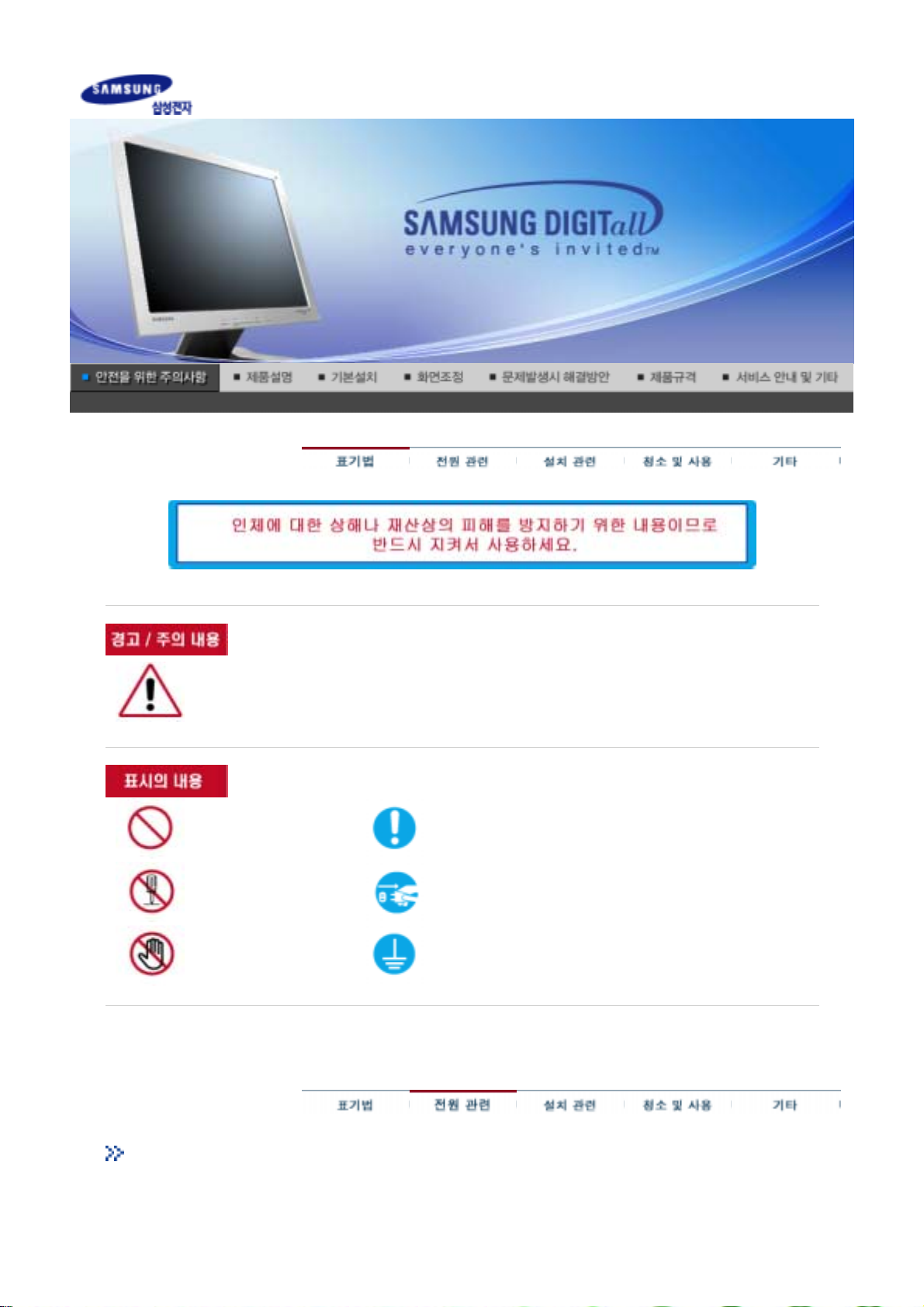
이 표시를 무시하고 취급하면 사람이 사망하거나 중상을 입을 가능성이 있고, 물질적 손해
가 발생할 수 있다는 내용 을 표시하고 있습니다.
금지를 나타냅니다. 반드시 지켜야 할 것을 나타냅니다.
전원 관련
분해 금지를 나타냅니
다.
접촉 금지를 나타냅니
다.
모니터를 장시간 사용치 않을 경우에는 절전 모드(DPMS)로 동작하도록 PC를 설
전원 플러그를 콘센트에서 반드시 분리할 것을 나타냅
니다.
감전 예방을 위한 접지를 나타냅니다.
Page 3
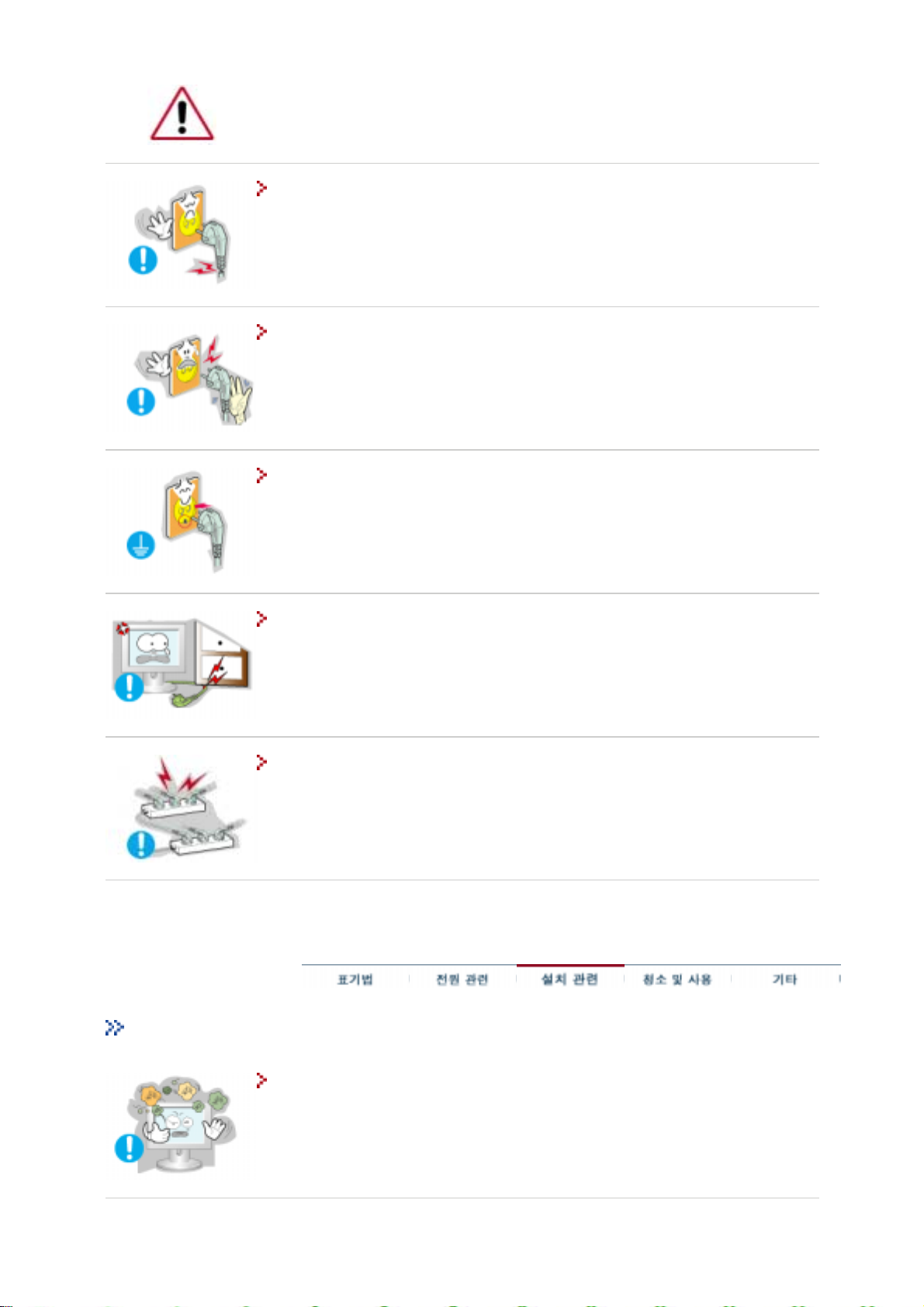
정 하시기 바랍니다.
화면보호기를 동작시킬 경우는 움직이는 동화상 모드로 설정 하시기 바랍니다.
손상된 전원코드나 플러그, 헐거운 콘센트는 사용하지 마십시오.
!
감전, 화재가 발생할 수 있습니다.
전원 코드 부분을 잡아당겨 빼거나 젖은 손으로 플러그를 만지지 마십시오.
!
감전, 화재가 발생할 수 있습니다.
전원 코드 부분을 잡아당겨 빼거나 젖은 손으로 플러그를 만지지 마십시오.
!
감전, 화재가 발생할 수 있습니다.
설치 관련
반드시 접지가 된 콘센트에 전원 플러그를 연결하십시오.
!
전기적 쇼크(감전) 및 상해를 입을 수 있습니다.
한 개의 콘센트에서 여러 개의 연장 콘센트나, 전원 플러그를 연결하여 사용하
지 마십시오.
! 화재의 위험이 있습니다.
습기 또는 먼지가 많은 곳에는 설치하지 마십시오.
!
내부로 들어가면 감전, 화재의 위험이 있습니다.
Page 4
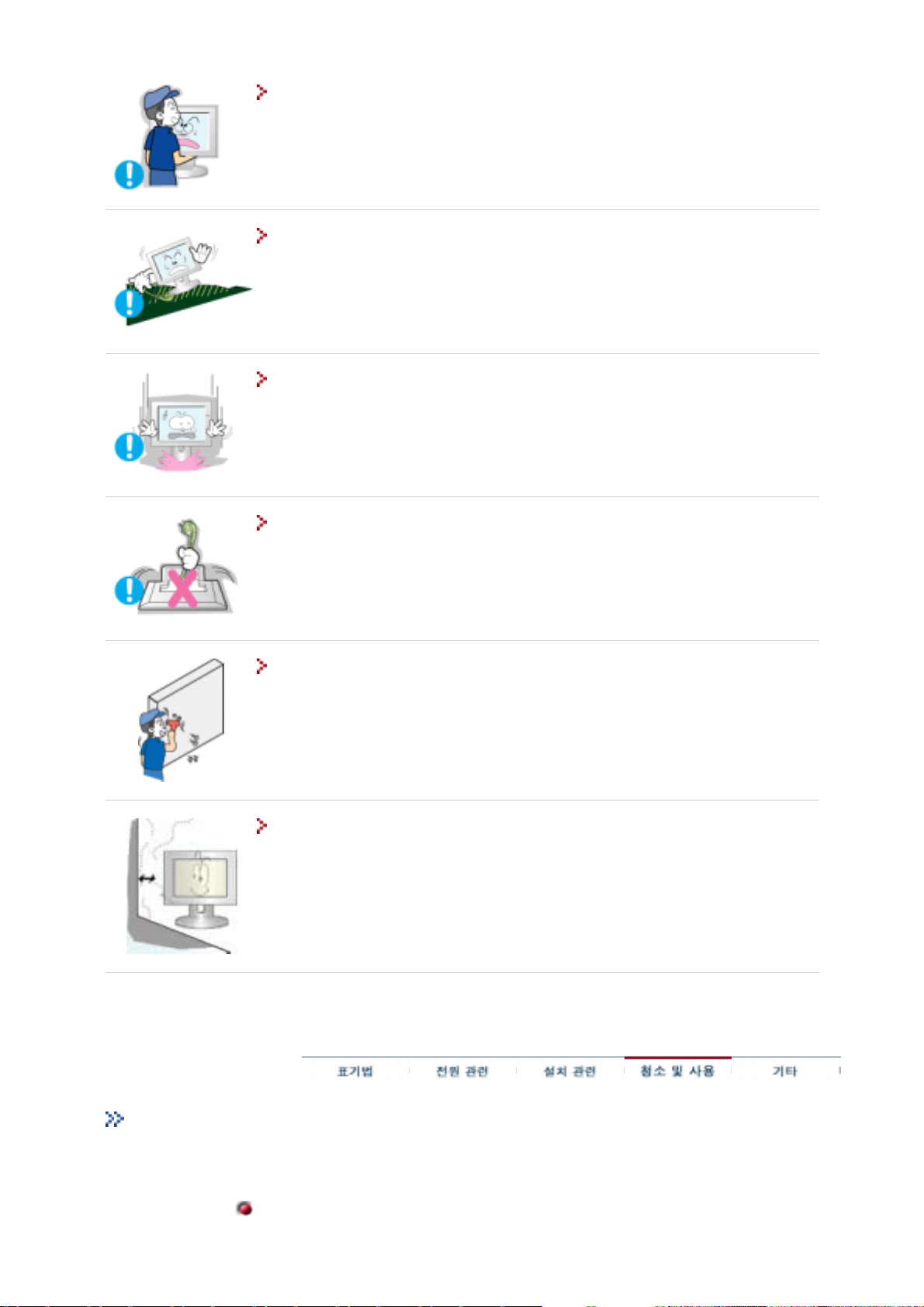
제품을 이동시 떨어뜨리지 마십시오.
!
고장 및 상해를 입을 수 있습니다.
모니터를 평평하고 안정된 장소에 설치하십시오.
!
부주의로 제품이 전도되면 고장, 인체 상해를 입을 수 있습니다.
제품을 놓을 때 살며시 놓으십시오.
!
고장 및 상해를 입을 수 있습니다.
제품 앞면을 바닥에 놓지 마세요.
!
TFT-LCD 표면이 손상될 수 있습니다.
벽걸이 부착 공사는 전문업체에 맡기십시오.
!
비전문가에 의한 공사로 상해를 입을 수도 있습니다.
!
반드시 지정된 붙박이 장치를 사용하십시오.
제품설치시 벽으로부터 일정거리를 두어 통풍이 잘 되게 하세요.
!
내부온도 상승으로 인한 화재의 원인이 될수 있습니다.
청소 및 사용
모니터 외관을 깨끗이 하시려면,
모니터 외관에 직접 세척제를 뿌리지 마십시오.
Page 5
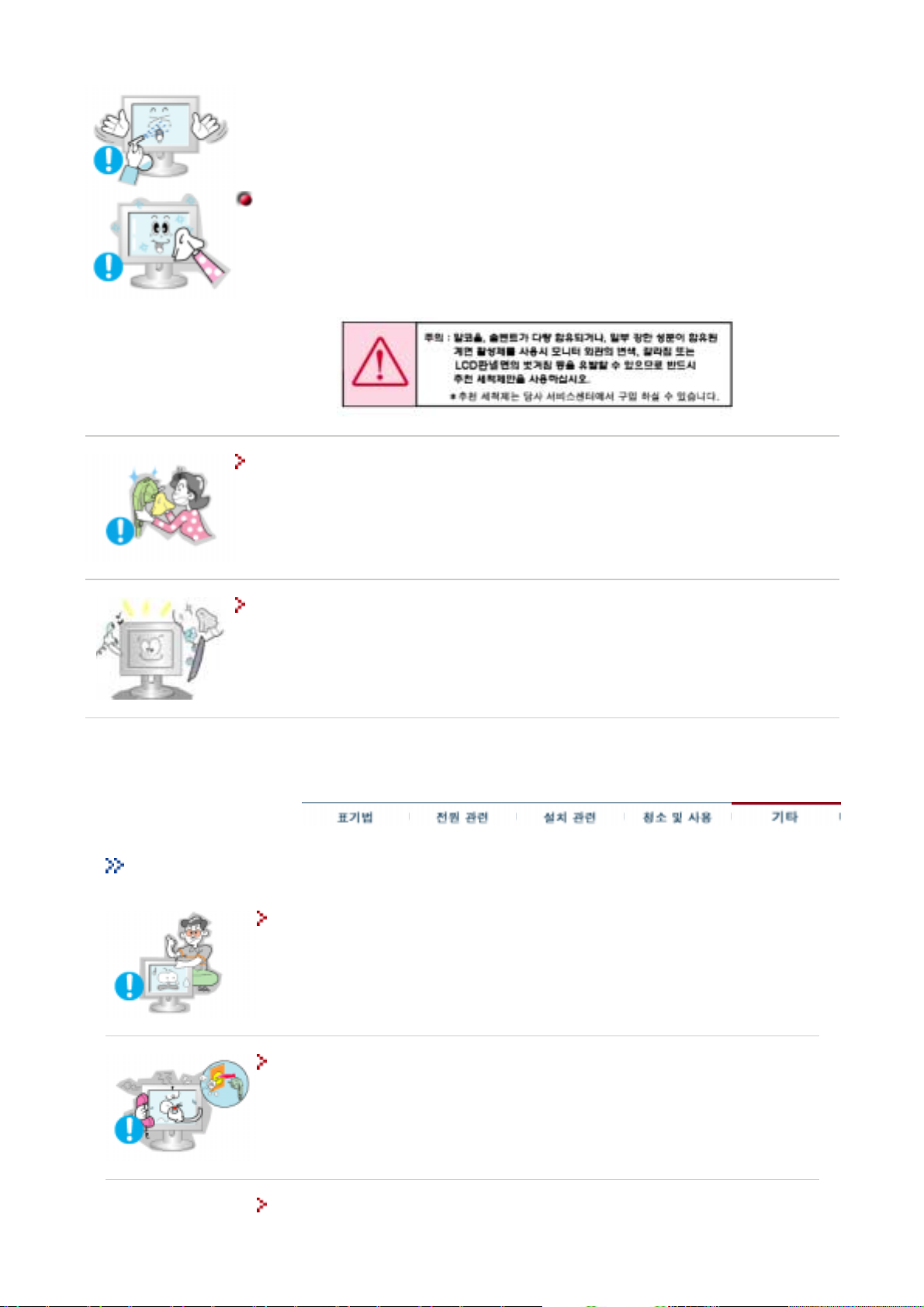
!
직접 분사 하실 경우 기구물 변색, 갈라짐, LCD 판넬면의 벗겨짐 등이 발생될
확률이 그렇지 않을 경우에 비해 매우 높아지게 됩니다.
부드러운 천에 반드시 "추천 세척제"를 묻힌후 닦아주십시오.
! 부득이 당사 추천 세척제 사용이 어려울 경우에는,사용 하고자 하는 세척제를
물과 1:10 비율로 희석하여 사용해 주시기 바랍니다.
!
당사 추천 세척제는 인터넷 홈 페이지를 방문하시면 확인이 가능합니다.
http://www.sec.co.kr > 고객지원 > FAQs > 컴퓨터 & 주변기기 항목에 있는
'모니터'를 선택하시면 관련 내용을 보실 수가 있습니다.
전원 플러그의 핀과 접촉 부분에 먼지가 묻어 있으면 마른천으로 잘 닦아 주십
시오.
!
감전, 화재의 위험이 있습니다.
1년에 한번쯤은 내부 청소를 서비스 센터나 고객상담실에 상담하세요.
z
제품 내부에 먼지가 낀 채로 오랫동안 청소하지 않으면 화재, 고장의 원인이 될
수 있습니다.
기타
사용자 임의로 절대 분해수리, 개조하지 마십시오.
!
감전 및 화재의 위험이 있습니다.
!
수리가 필요할 때는 서비스센터로 연락하십시오.
모니터에서 이상한 소리, 연기가 나면 즉시 전원 플러그를 빼고 서비스센터로
연락하십시오.
! 감전, 화재가 발생할 수 있습니다.
제품에 물이 들어가거나, 젖게하지 마십시오.
Page 6
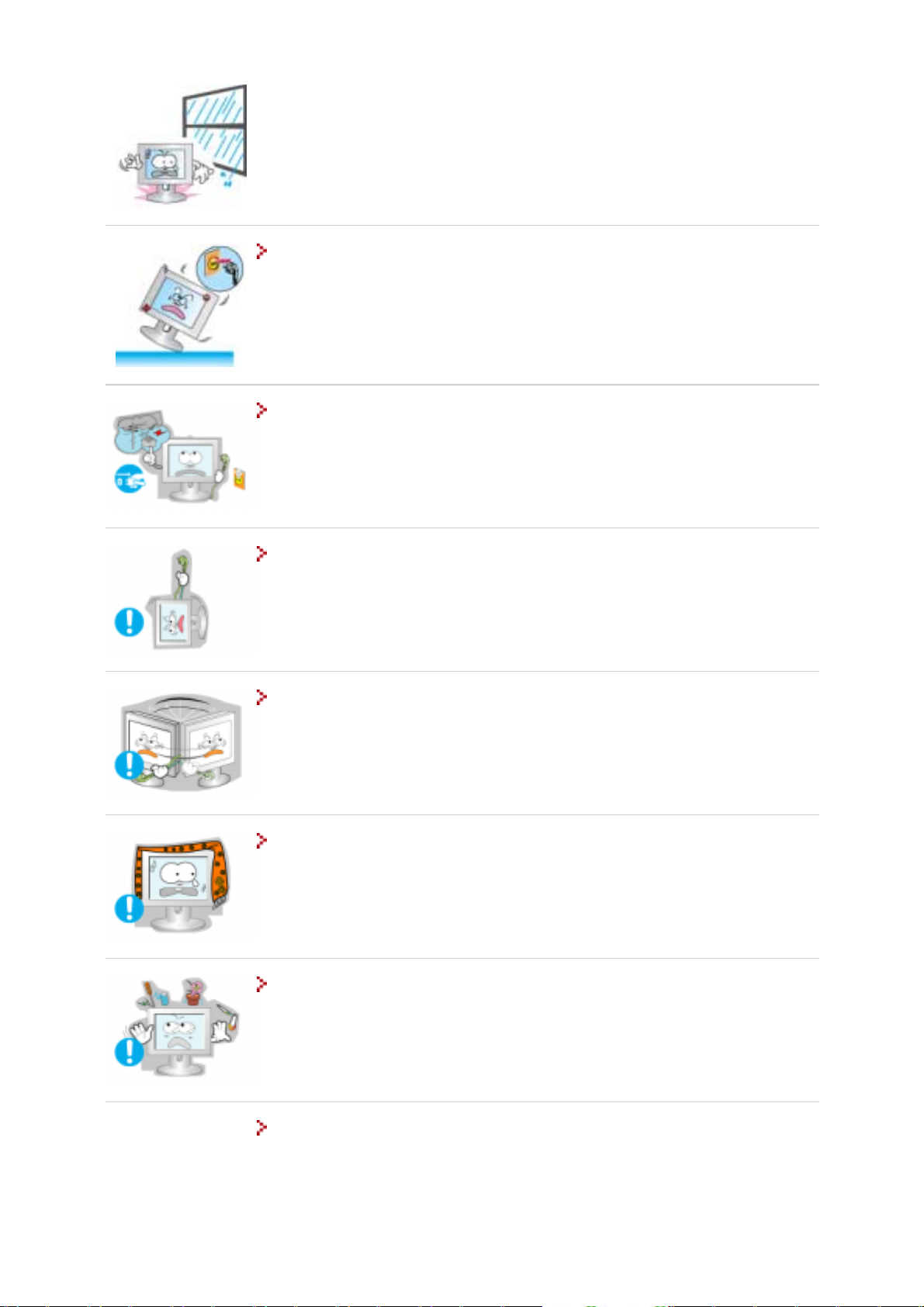
!
화재나 감전사고의 원인이 됩니다.
! 특히 눈.비 등이 내리는 옥외나 물가에서의 사용은 가급적 삼가 하십시
오.
떨어뜨리거나 케이스가 파손된 경우에는, 제품의 전원을 끄고 전원 플러그를 뽑
으십시오.
!
그대로 사용하면 화재, 감전의 원인이 됩니다.
!
서비스센터로 연락 하십시오.
천둥, 번개가 치거나 집을 비우는 등 오랜시간 사용하지 않을 때는 전원플러그
를 빼주십시오.
!
이상동작으로 감전, 화재, 발생할 수 있습니다.
모니터의 전원코드, 신호케이블만 잡고 이동 및 잡아끌지 마십시오.
!
케이블 손상으로 고장 및 감전, 화재가 발생될 수 있습니다.
전원코드, 신호케이블만 잡고 모니터를 전후, 좌우로 움직이지 마십시오.
!
케이블 손상으로 고장 및 감전, 화재가 발생될 수 있습니다.
통풍구를 커버로 덮지 마십시오.
! 통풍이 잘 안되면 고장 및 화재가 발생될 수 있습니다.
모니터 위에 물이 담긴 그릇, 약품, 작은 금속류 등을 올려놓지 마십시오.
!
고장 및 감전, 화재의 위험이 있습니다.
!
제품 내부에 이물질이 들어갔을 경우 전원 플러그를 빼고 서비스센터로
연락 하십시오.
인화성 물질을 모니터와 가까운 곳에서 사용하거나 보관하지 마십시오.
!
인화성 물질 취급 부주의로 인한 폭발, 화재의 원인을 제공할 수 있습니
다.
Page 7
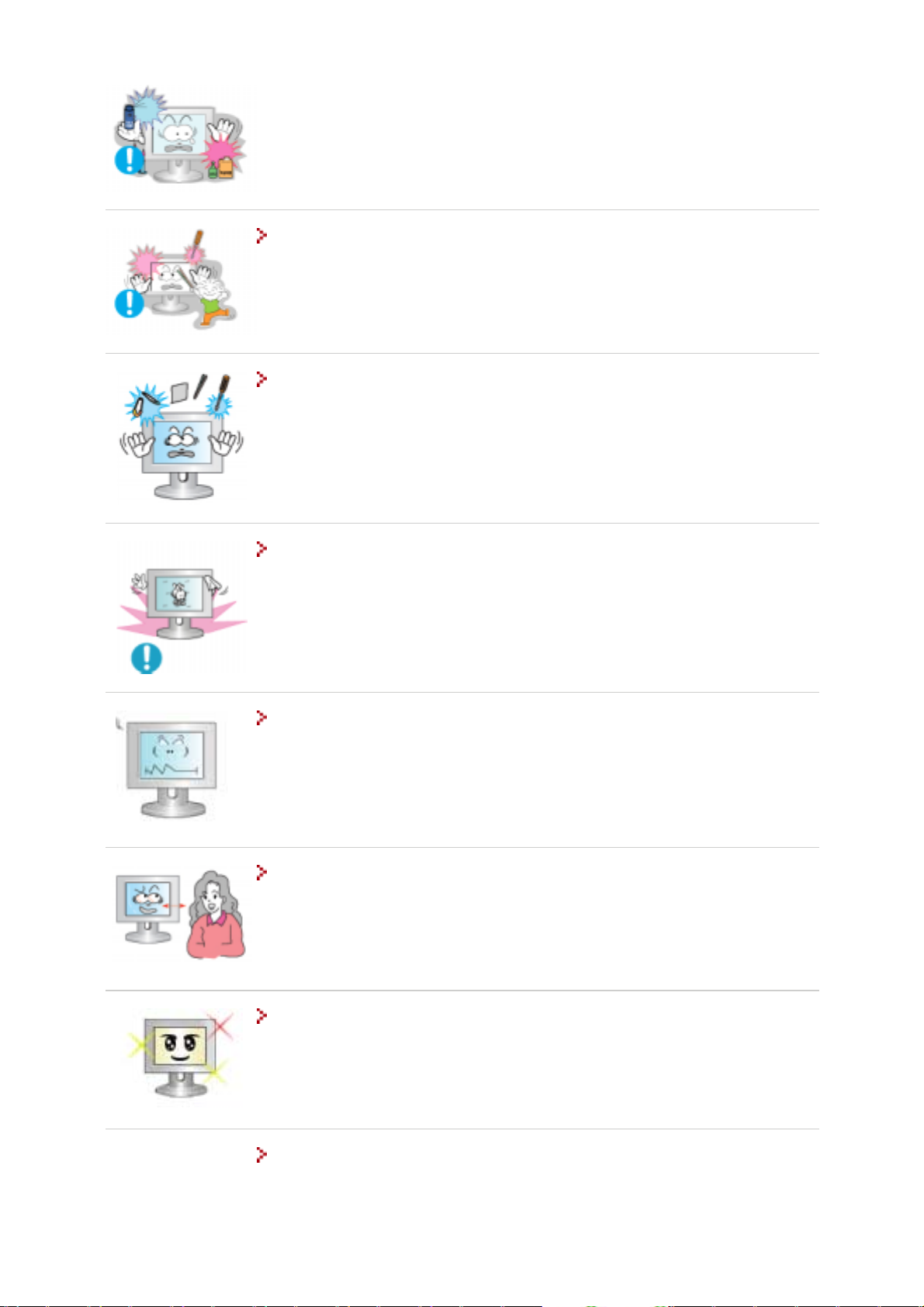
모니터 외부 구멍으로 쇠붙이(젓가락, 철재류)등을 넣지 마세요. 특히 어린이들
에게 주의시켜 주십시오.
!
감전 및, 화재, 인체 상해를 입을 수 있습니다
제품 통풍구나 헤드폰,A/V단자에 젓가락, 철사,송곳 등의 금속물이나, 종이, 성
냥 등의 불에 타기 쉬운 물건을 집어 넣지 마십시오.
!
감전, 화재의 원인이 됩니다.
!
제품 내부에 이물질이 들어갔을 경우 반드시 서비스센터로 연락 하십시
오.
장시간 고정된 화면으로 사용시 잔상 또는 얼룩불량이 발생할 수도 있습니다.
!
모니터를 장시간 사용치 않을 경우에는 절전모드나 화면보호기를 움직
이는 동화상 모드로 설정하시기 바랍니다.
해상도 및 주파수를 제품에 맞게 설정해서 사용 하십시 오.
!
시력이 나빠질 수 있습니다.
15 형 - 1024 X 768
17,19 형 - 1280 X 1024
모니터 화면과의 적정 거리를 유지하여 사용 하십시오.
!
모니터 화면을 너무 가까이에서 지속적으로 사용하면 시력이 나빠질 수
있습니다.
모니터를 1시간 사용 후 5분 이상 눈의 휴식을 가지십시오.눈의 피로를 덜어 줍
니다.
모니터를 진동이 많은 곳에서 사용하지 마세요.
!
모니터를 진동이 많은 곳에서 사용하면 모니터의 수명이 짧아지거나 화
재가 발생할 수 있습니다.
Page 8
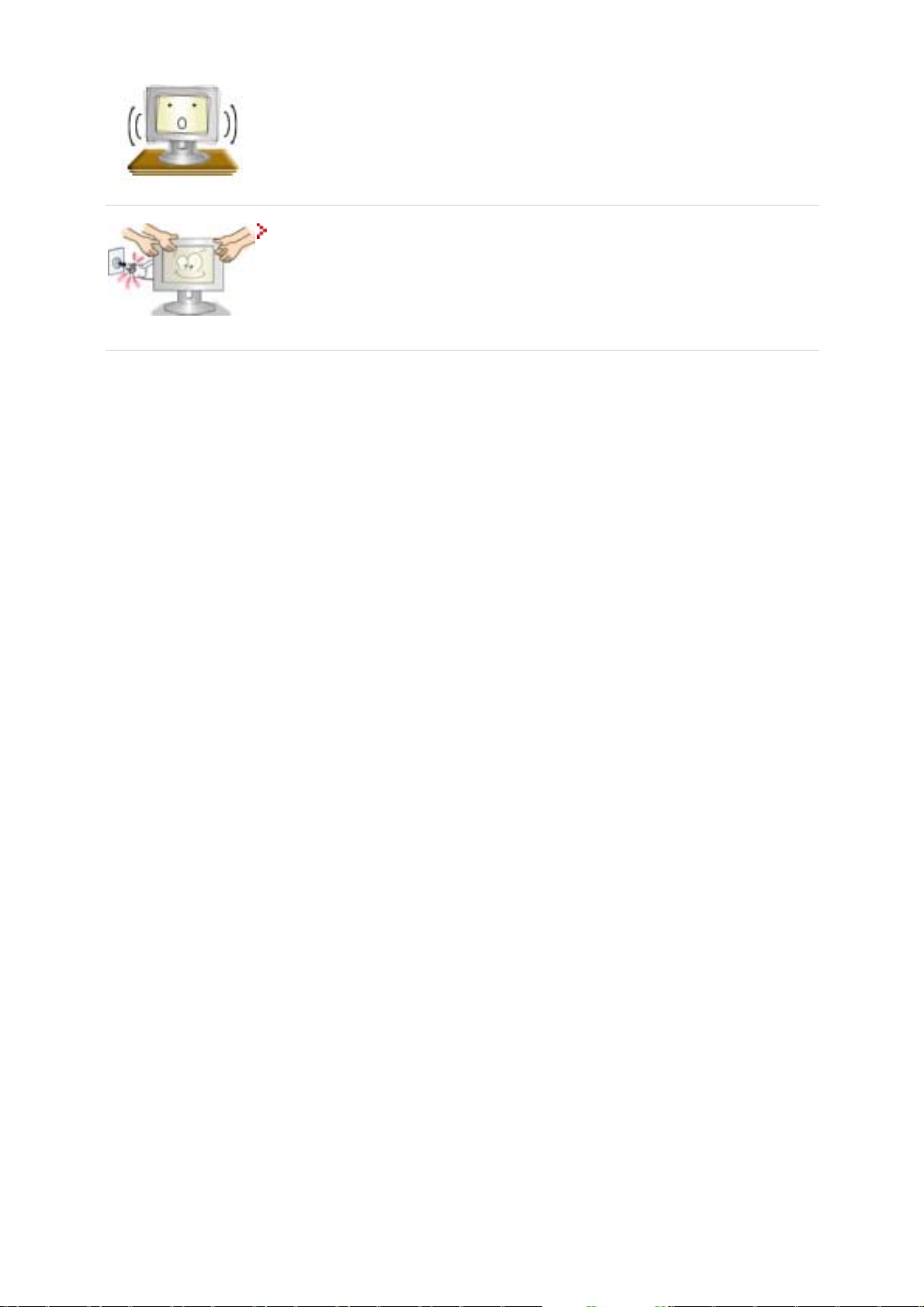
모니터를 옮기는 경우에는 필히 전원 스위치를 끄고 전원플러그를 콘센트로 부
터 빼 주세요. 또한 안테나선, 타기기 연결선 등 외부의 접속코드를 뺀 것을 확
인한 후에 옮겨주세요.
!
코드선을 빼지 않은 상태로 옮길 경우 코드가 손상되어 화재, 감전의 원
인이 됩니다.
Page 9
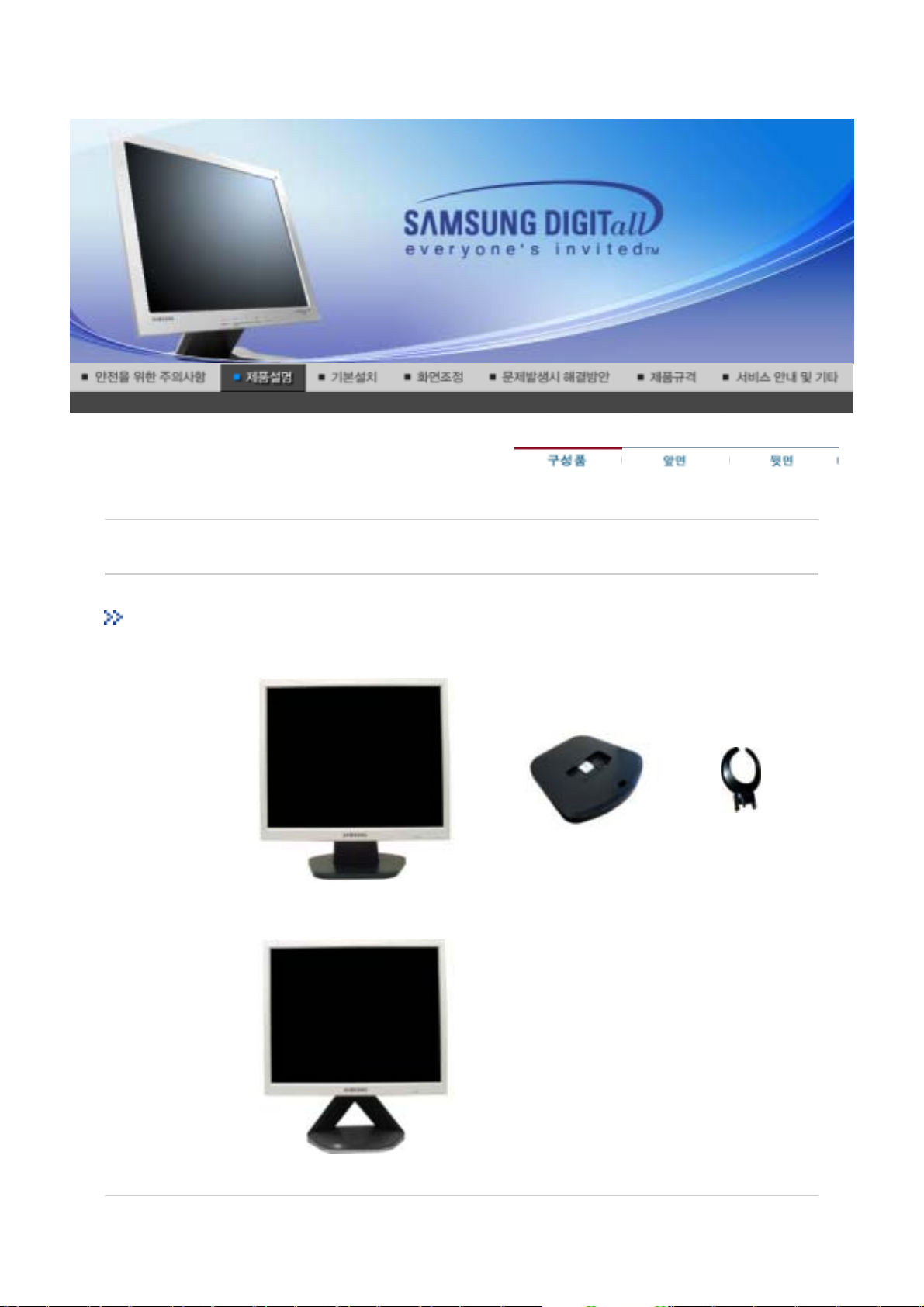
SyncMaster Magic CX511N/ CX501N/ CX711N/ CX701N
부속품 이외의 별매품을 구입하려면 서비스센터로 연락하세요.
구성품
SyncMaster Magic CX511N/ CX501N/ CX711N
모니터 & 기본스탠드 모니터받침대 케이블 걸이
SyncMaster Magic CX701N
모니터 & Pivot stand
Page 10
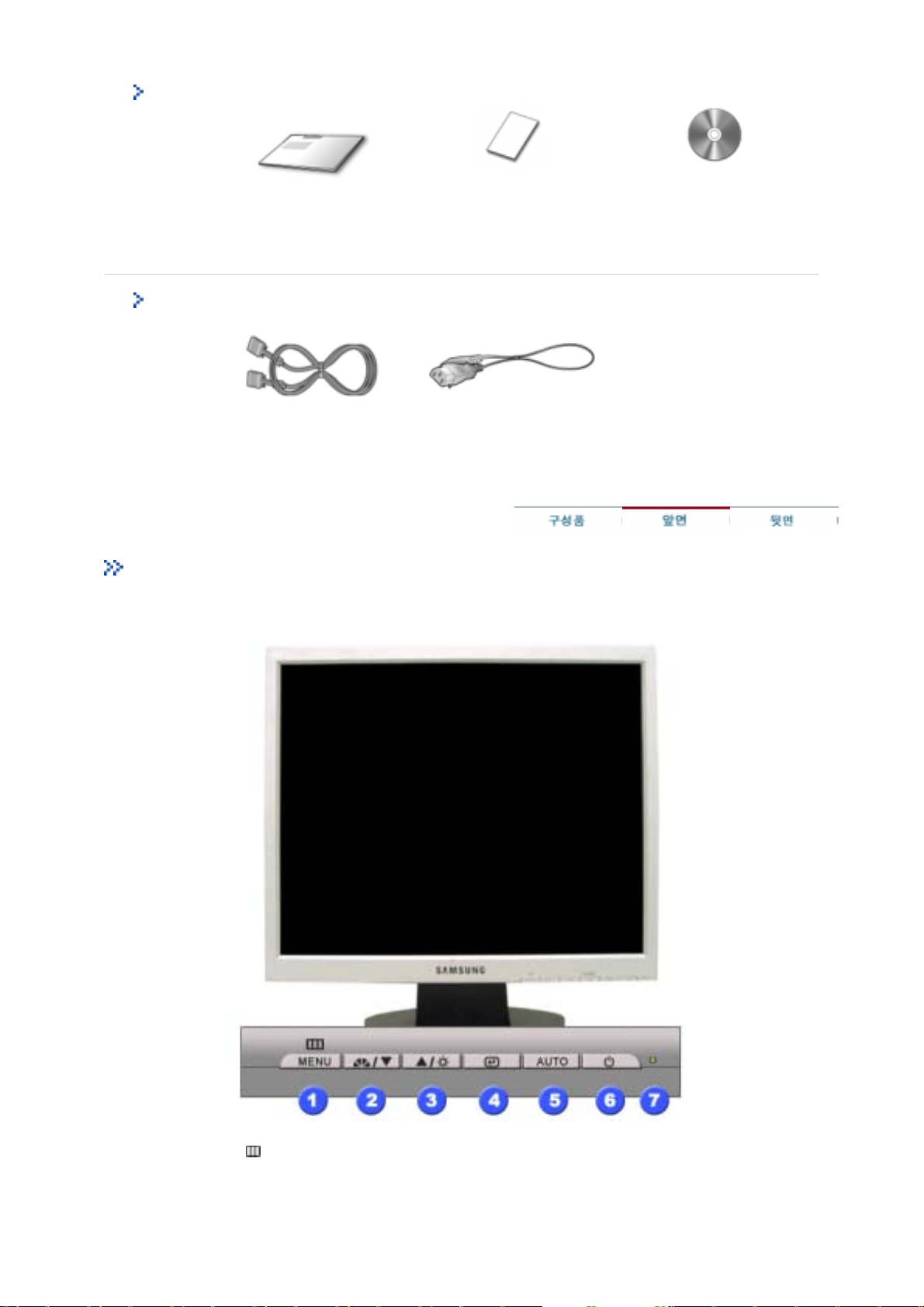
설명서
모니터 설치안내서 보증서
케이블
드라이버 설치 및 사용자설명
서,내츄럴 컬러 (Natural
Color S/W),MagicTune™ CD
D-Sub 케이블 전원 코드
앞면
1. 메뉴 버튼 []
2. Magic Bright 버튼 Magic Bright 조정을 할 때 누릅니다.
OSD을 나타나게 하거나 기능을 선택할 때 누릅니다.
Page 11
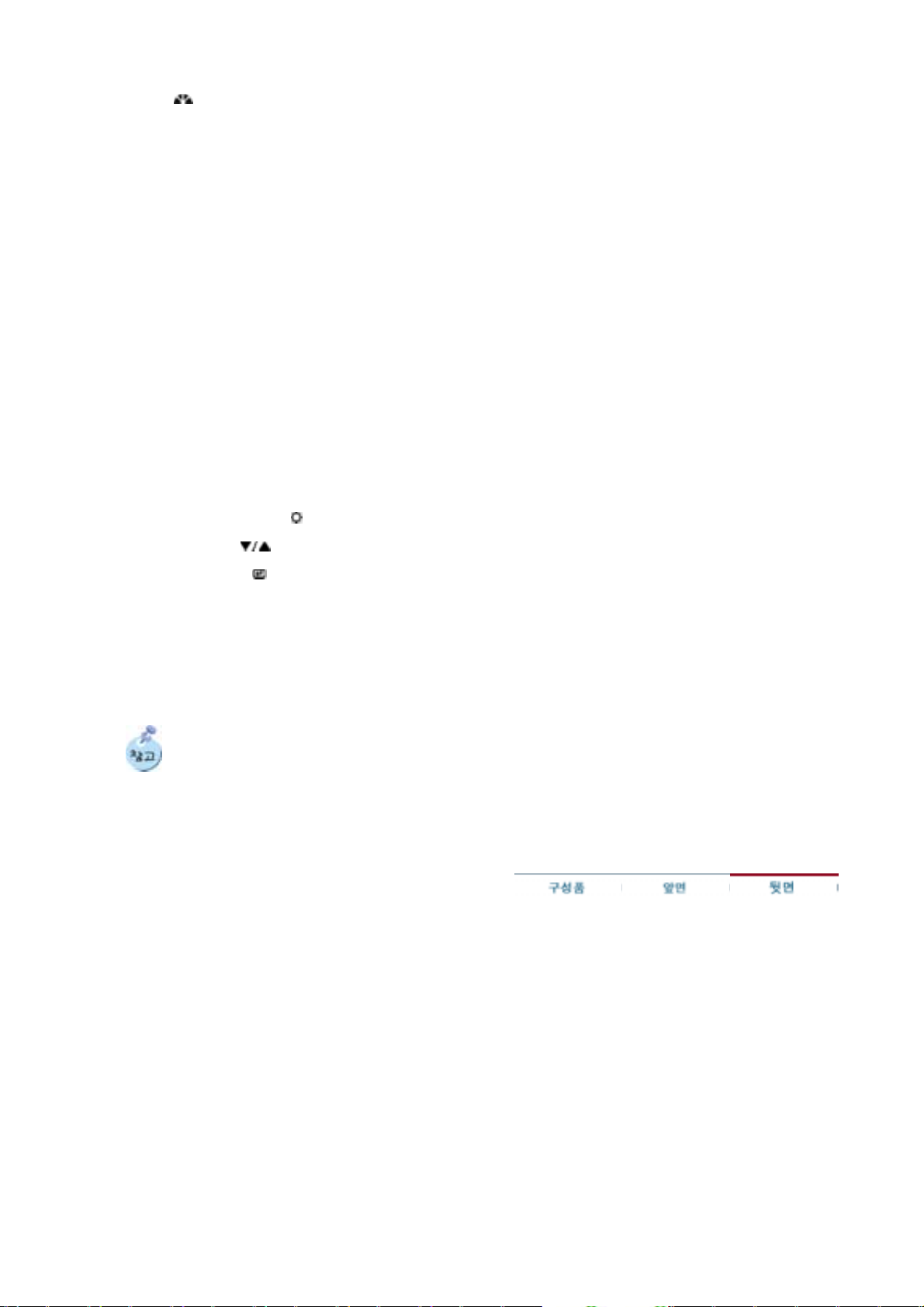
[]
MagicBright 란, 문서작성,인터넷,동영상등 다양한 사용자 환경에
맞는 디스플레이를 제공하기 위하여 기존 모니터 보다 두배 이상의
밝기와 선명한 화질을 가진 모니터입니다. 모니터 전면에 있는 전
용버튼을 통하여 사용자 환경에 맞는 3가지의 다른 밝기와 선명도
를 쉽게 구현할 수 있습니다.
1) 문자모드
문자모드를 선택하면 문서작업등의 환경을 위하여 일반 모니
터와 같은 수준의 밝기의 화면이 됩니다.
2) 인터넷모드
선택하면 인터넷(글자+그림) 환경을 위하여 문자가독성을 유
지하면서 향상된 밝기의 화면이 됩니다.
3) 동영상 모드
동영상 모드를 선택하면 엔터테인먼트(동영상, DVD, TV, 게임
등) 환경을 위하여 텔레비젼 수준의 뛰어난 밝기와 선명도를 가
진 화면이 됩니다.
4) 사용자 조정
사용자 조정 이 화면의 밝기와 선명도는 세밀하게 설정한 화
면이지만, 사용자의 기호에 따라 사용자 눈에 편하지 않을 수
있습니다.
이럴경우, 메뉴설정 메뉴에 있는 밝기와 선명도를 조정해 주
십시오.
3. Brightness 버튼 []
2,3. 조정 버튼[]
4. Enter 버튼 []
5. 자동조정 버튼 버튼을 누르면 자동조정이 됩니다.
6. 전원 버튼 화면을 켜고 끌 때 누릅니다.
7. 전원 표시등
절전기능에 대한 자세한 내용은 제품규격의 절전기능을 참조하세요. 모니터를 장시간 사용
하지 않을 때에는 전력 소비를 줄이기 위해 완전히 꺼 두는 것이 좋습니다.
화면밝기를 조정합니다.
버튼을 누르면 자동조정이 됩니다.
기능을 선택할 때 누릅니다.
정상 작동시 녹색 불이 켜집니다.
Page 12
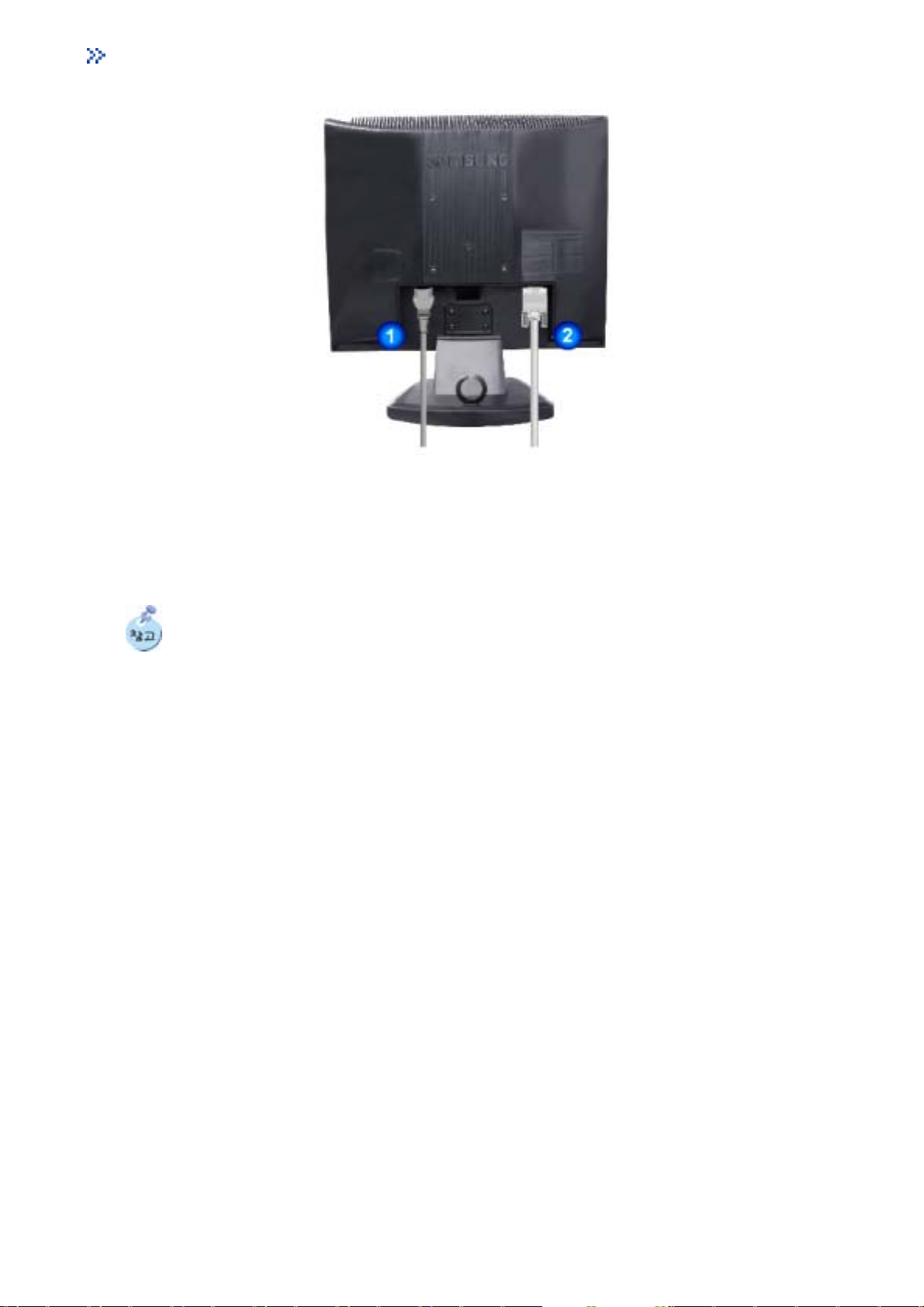
뒷면
(모니터 뒷면의 모양은 구입하신 제품에 따라 약간씩 다를 수 있습니다.)
1. 전원 연결단자 전원코드를 연결하여 사용합니다.
2. D-Sub 연결단자 D-Sub케이블로 모니터와 컴퓨터를 연결 합니다.
케이블 연결에 대한 자세한 내용은 케이블 연결 항목을 참고하세요.
Page 13
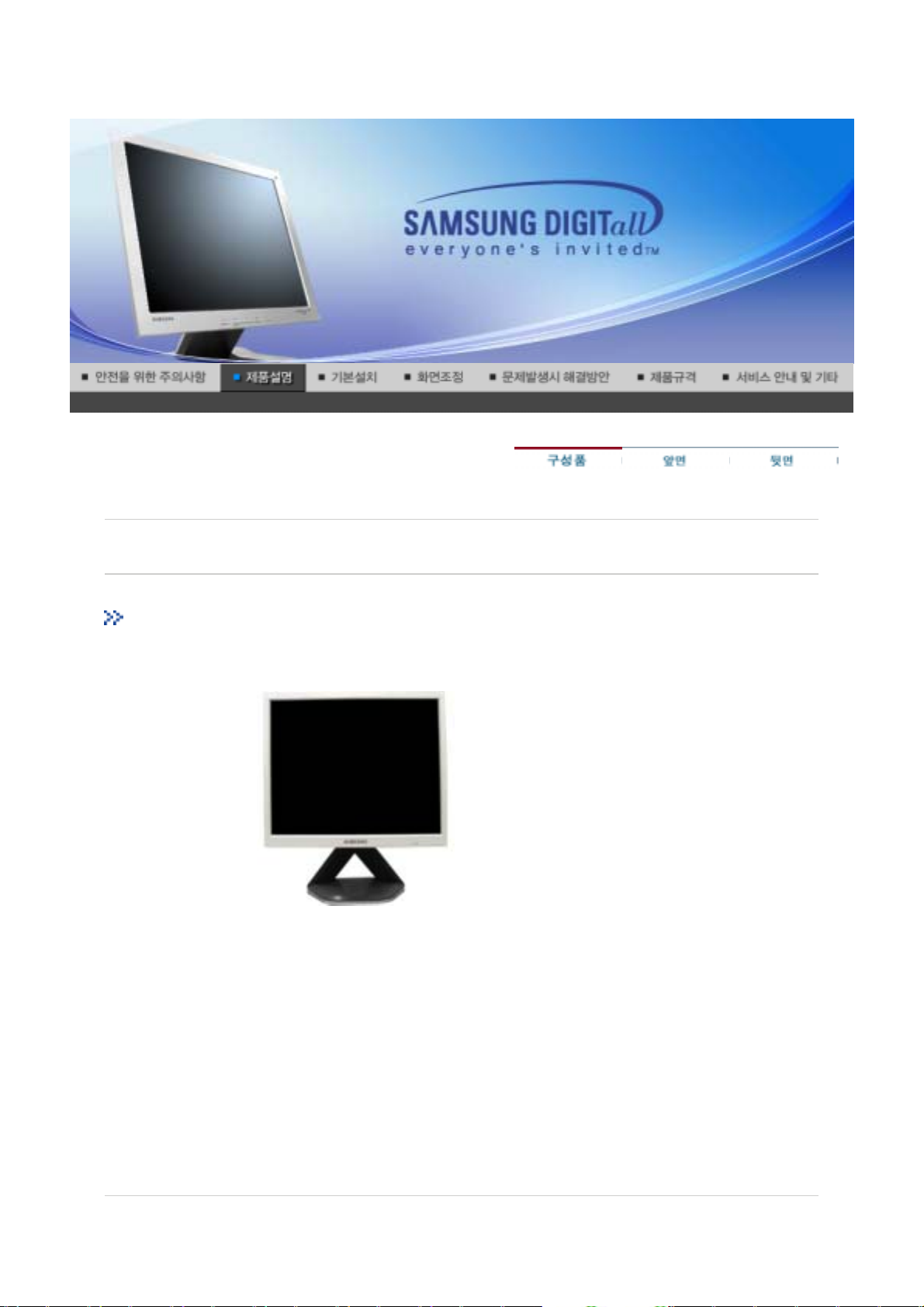
SyncMaster Magic CX713T/ CX901T
부속품 이외의 별매품을 구입하려면 서비스센터로 연락하세요.
구성품
모니터
Page 14
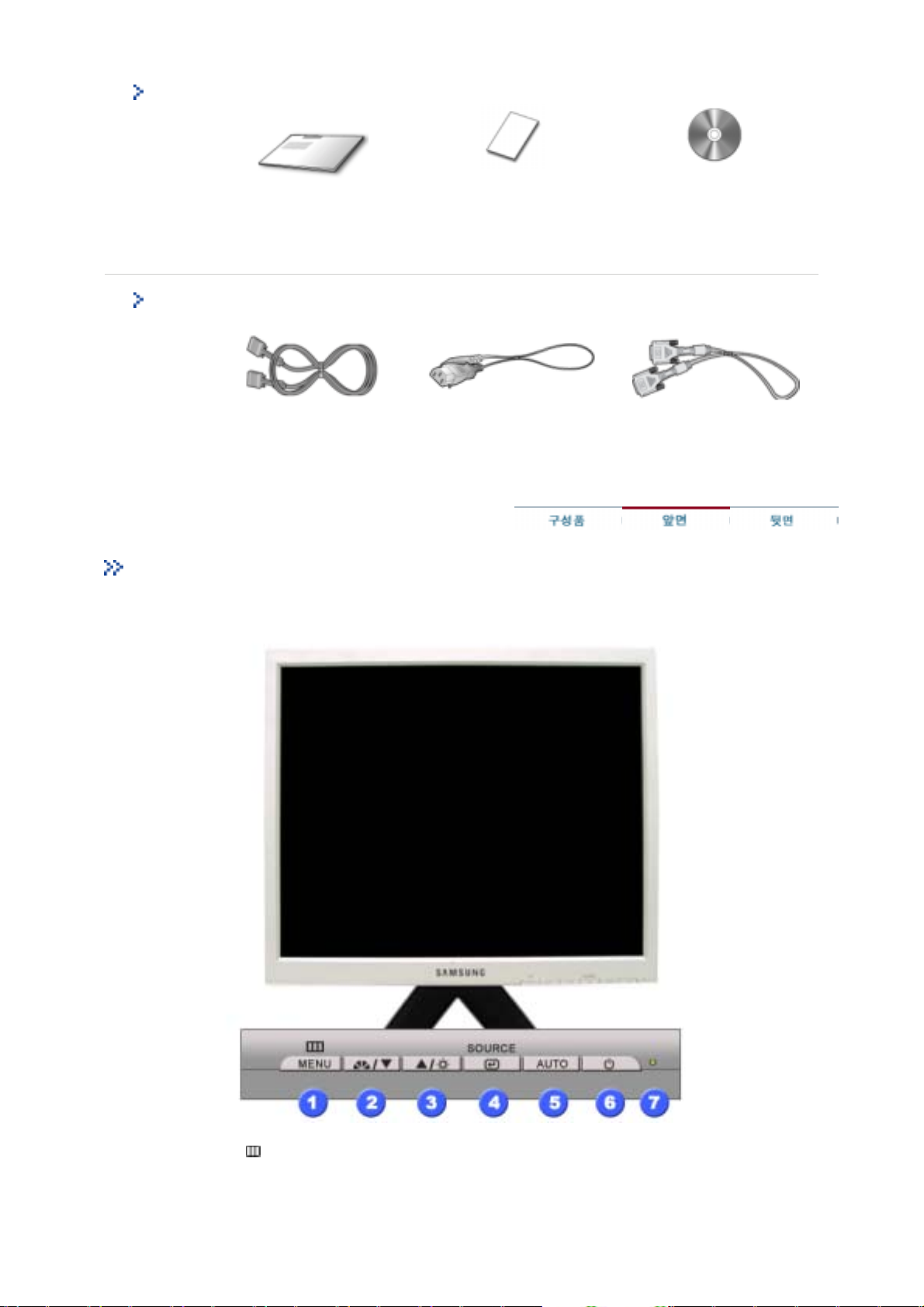
설명서
모니터 설치안내서 보증서
케이블
드라이버 설치 및 사용자설명
서,내츄럴 컬러 (Natural
Color S/W),MagicTune™ CD
D-Sub 케이블 전원 코드 DVI 케이블(별매품)
앞면
1. 메뉴 버튼 []
2. Magic Bright 버튼 Magic Bright 조정을 할 때 누릅니다.
OSD을 나타나게 하거나 기능을 선택할 때 누릅니다.
Page 15
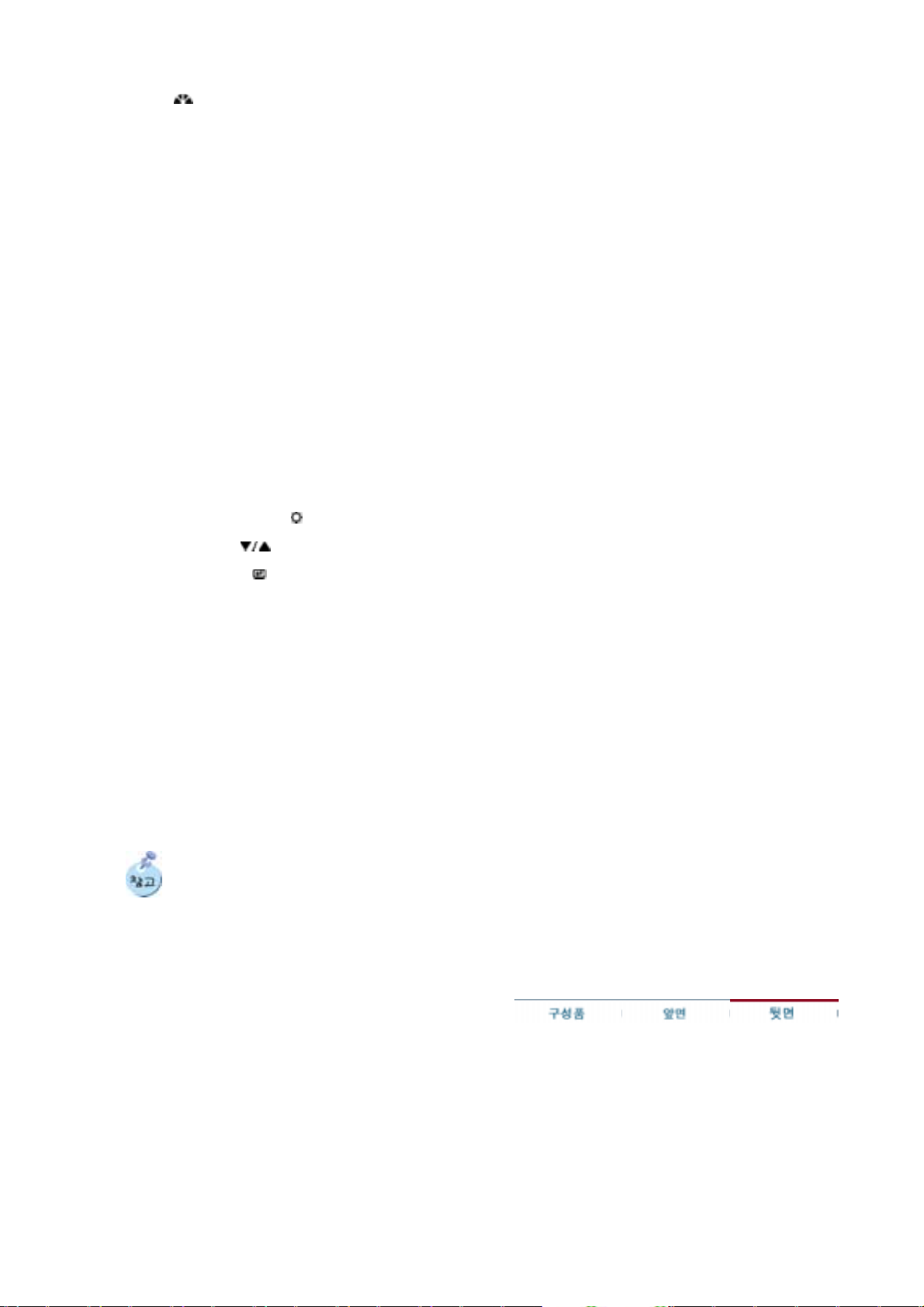
[]
MagicBright 란, 문서작성,인터넷,동영상등 다양한 사용자 환경에
맞는 디스플레이를 제공하기 위하여 기존 모니터 보다 두배 이상의
밝기와 선명한 화질을 가진 모니터입니다. 모니터 전면에 있는 전
용버튼을 통하여 사용자 환경에 맞는 3가지의 다른 밝기와 선명도
를 쉽게 구현할 수 있습니다.
1) 문자모드
문자모드를 선택하면 문서작업등의 환경을 위하여 일반 모니
터와 같은 수준의 밝기의 화면이 됩니다.
2) 인터넷모드
선택하면 인터넷(글자+그림) 환경을 위하여 문자가독성을 유
지하면서 향상된 밝기의 화면이 됩니다.
3) 동영상 모드
동영상 모드를 선택하면 엔터테인먼트(동영상, DVD, TV, 게임
등) 환경을 위하여 텔레비젼 수준의 뛰어난 밝기와 선명도를 가
진 화면이 됩니다.
4) 사용자 조정
사용자 조정 이 화면의 밝기와 선명도는 세밀하게 설정한 화
면이지만, 사용자의 기호에 따라 사용자 눈에 편하지 않을 수
있습니다.
이럴경우, 메뉴설정 메뉴에 있는 밝기와 선명도를 조정해 주
십시오.
3. Brightness 버튼 []
2,3. 조정 버튼[]
4. Enter 버튼 [] /
Source 버튼
5. 자동조정 버튼 버튼을 누르면 자동조정이 됩니다.
6. 전원 버튼 화면을 켜고 끌 때 누릅니다.
7. 전원 표시등
절전기능에 대한 자세한 내용은 제품규격의 절전기능을 참조하세요. 모니터를 장시간 사용
하지 않을 때에는 전력 소비를 줄이기 위해 완전히 꺼 두는 것이 좋습니다.
화면밝기를 조정합니다.
버튼을 누르면 자동조정이 됩니다.
기능을 선택할 때 누릅니다. /
메뉴화면이 없는상태에서 Source버튼을 누르면 입력신호(아날로
그/디지털)가 전환됩니다.
(Source 버튼을 눌러 입력신호를 전환할 때에나 전원을 켤 때, 선
택한 입력신호를 확인할 수 있는 메시지가 화면 중앙에 나타납니
다.)
참고=디지털 모드를 선택하려면 디지털 포트 가 있는 그래픽카드
에 DVI 케이블을 모니터와 연결해야 합니다.
정상 작동시 녹색 불이 켜집니다.
Page 16
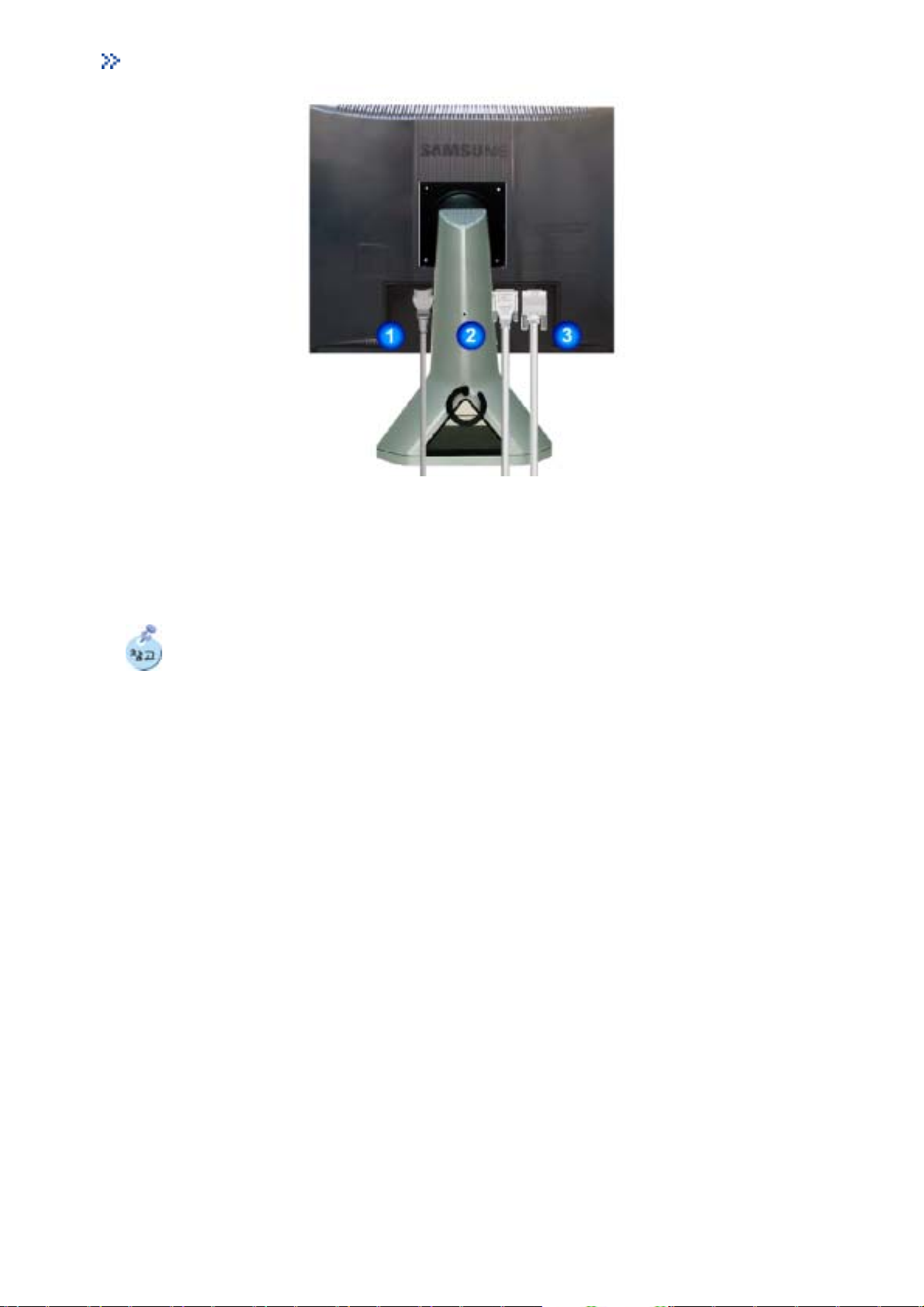
뒷면
(모니터 뒷면의 모양은 구입하신 제품에 따라 약간씩 다를 수 있습니다.)
1. 전원 연결단자 전원코드를 연결하여 사용합니다.
2. DVI 연결단자 DVI케이블로 모니터와 컴퓨터를 연결 합니다.
3. D-Sub 연결단자 D-Sub케이블로 모니터와 컴퓨터를 연결 합니다.
케이블 연결에 대한 자세한 내용은 케이블 연결 항목을 참고하세요.
Page 17
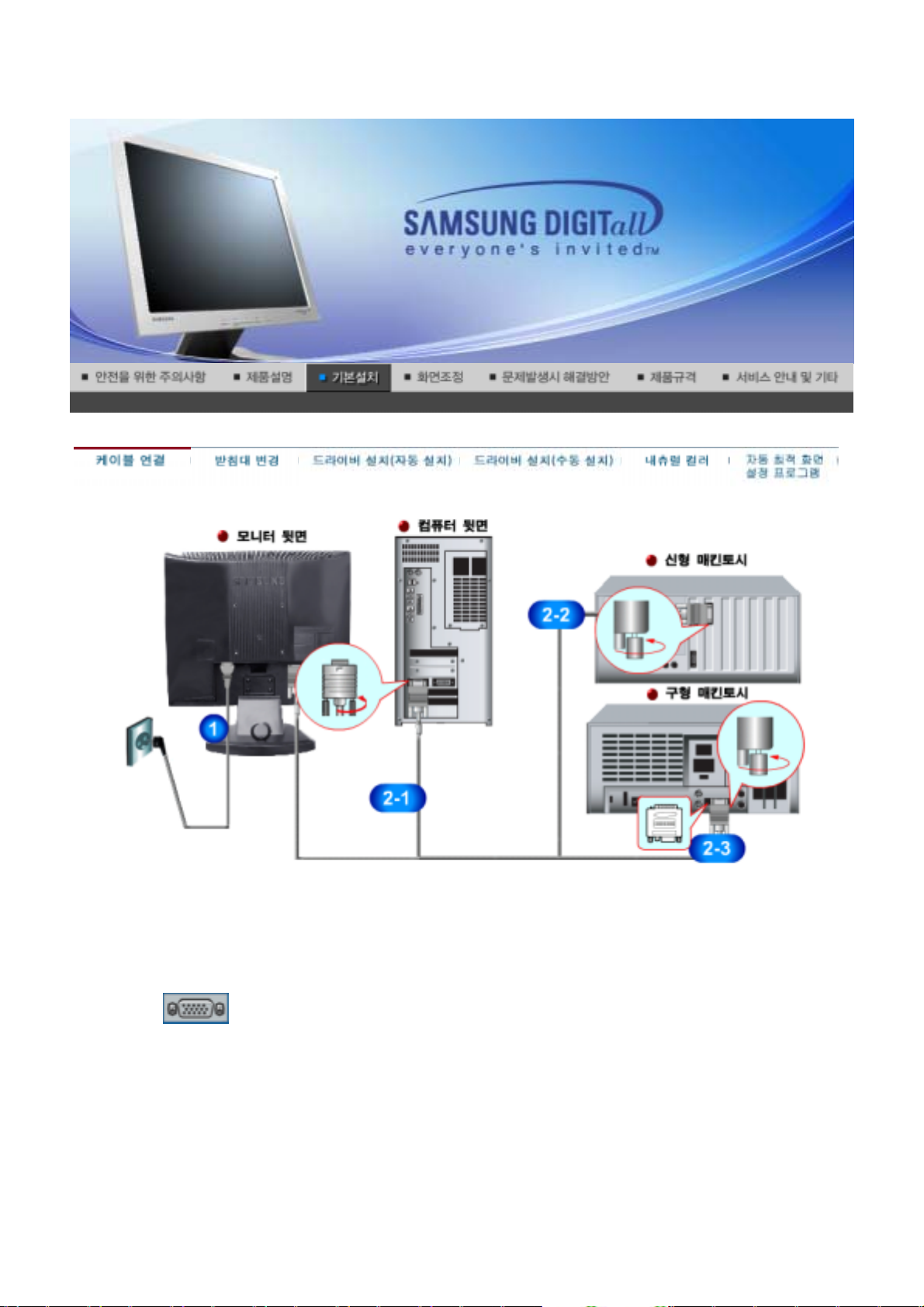
SyncMaster Magic CX511N/ CX501N/ CX711N/ CX701N
1. 전원 코드를 220V 또는 110V 전용 콘센트에 꽂아 사용하세요.
(전압은 자동으로 조절됩니다.)
2-1. 비디오카드에서 D-SUB(아날로그) 출력을 사용할 경우
- D-SUB케이블로 모니터와 컴퓨터의 D-SUB단자를 연결하세요.
2-2. 매킨토시를 사용할 경우
- 컴퓨터 연결케이블(D-Sub)로 모니터와 매킨토시를 연결하세요.
2-3. 만약 구형 매킨토시를 사용하고 있다면 매킨토시용 어댑터(별매품)를 이용해서 매킨토시와
모니터를 연결하세요.
3. 컴퓨터와 연결이 끝나면 전원을 켜고 사용하실 수 있습니다.
Page 18
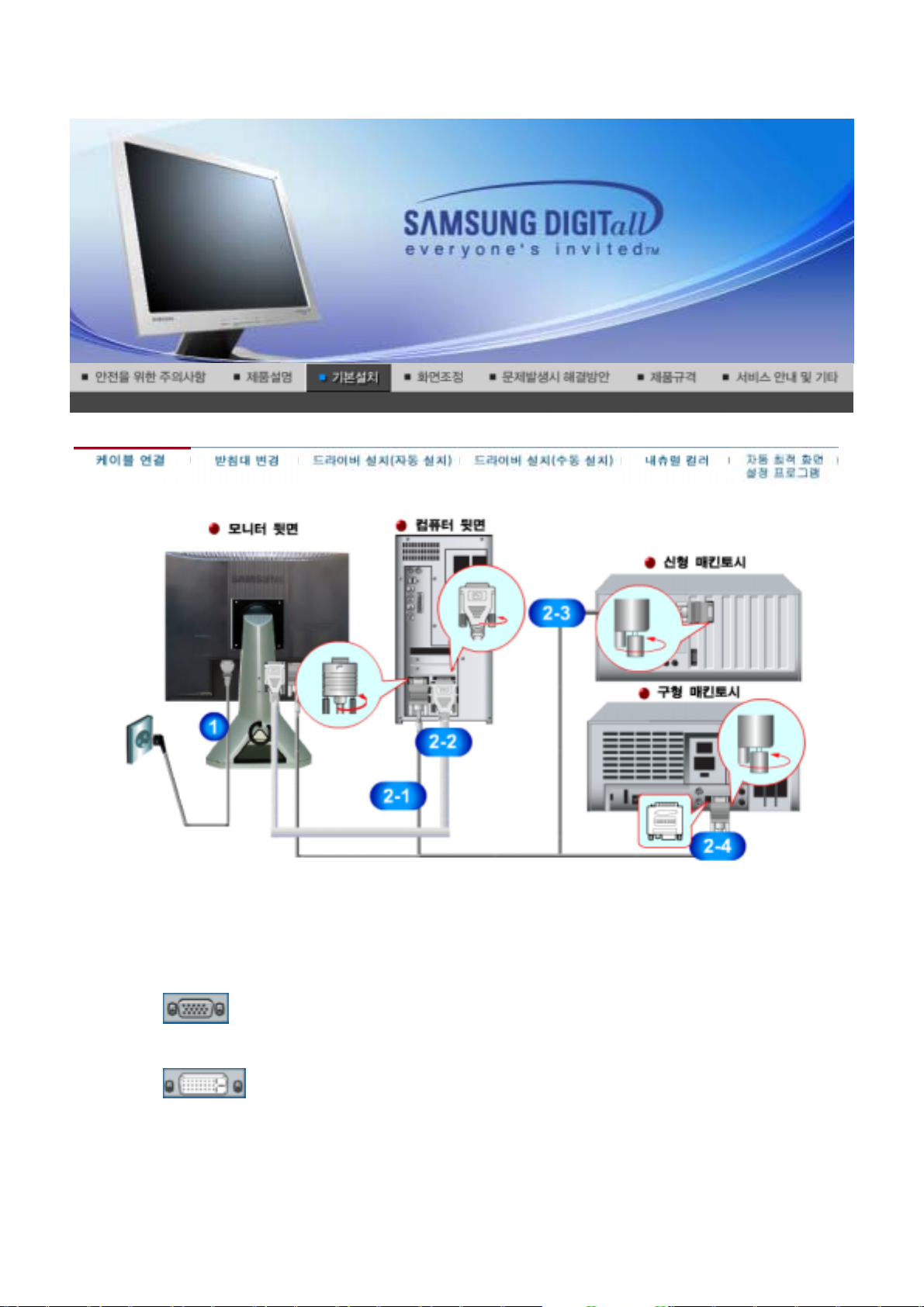
SyncMaster Magic CX713T/ CX901T
1. 전원 코드를 220V 또는 110V 전용 콘센트에 꽂아 사용하세요.
(전압은 자동으로 조절됩니다.)
2-1. 비디오카드에서 D-SUB(아날로그) 출력을 사용할 경우
- D-SUB케이블로 모니터와 컴퓨터의 D-SUB단자를 연결하세요.
2-2. 비디오카드에서 DVI(디지털) 출력을 사용할 경우
- DVI케이블로 모니터와 컴퓨터의 DVI단자를 연결하세요.
2-3. 매킨토시를 사용할 경우
- 컴퓨터 연결케이블(D-Sub)로 모니터와 매킨토시를 연결하세요.
2-4. 만약 구형 매킨토시를 사용하고 있다면 매킨토시용 어댑터(별매품)를 이용해서 매킨토시와
모니터를 연결하세요.
Page 19
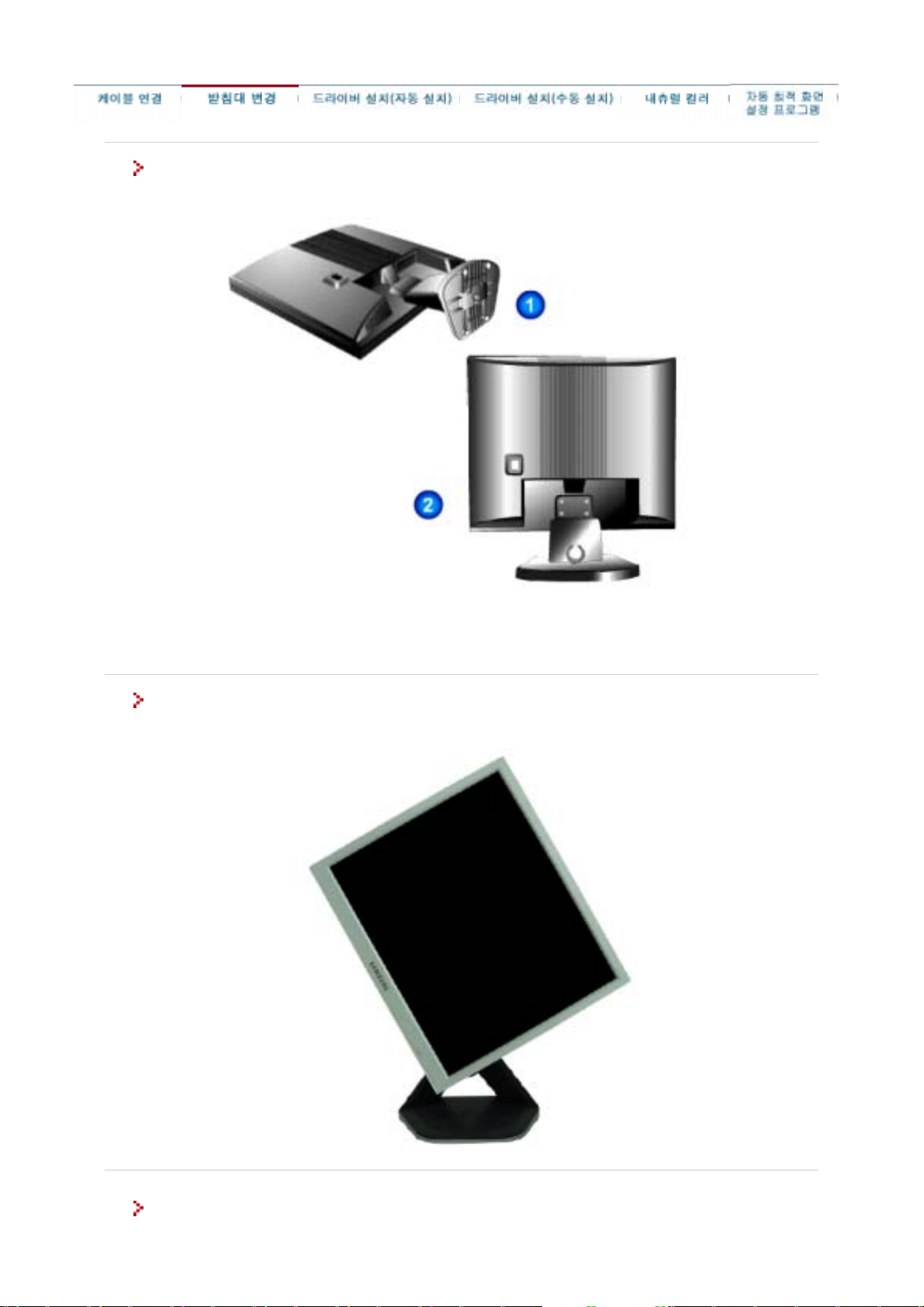
모니터 조립
SyncMaster Magic CX511N/ CX501N/ CX711N
1. 모니터와 받침대
2. 모니터와 케이블 걸이
Pivot Stand
SyncMaster Magic CX701N/CX713T/ CX901T
받침대 설치
Page 20
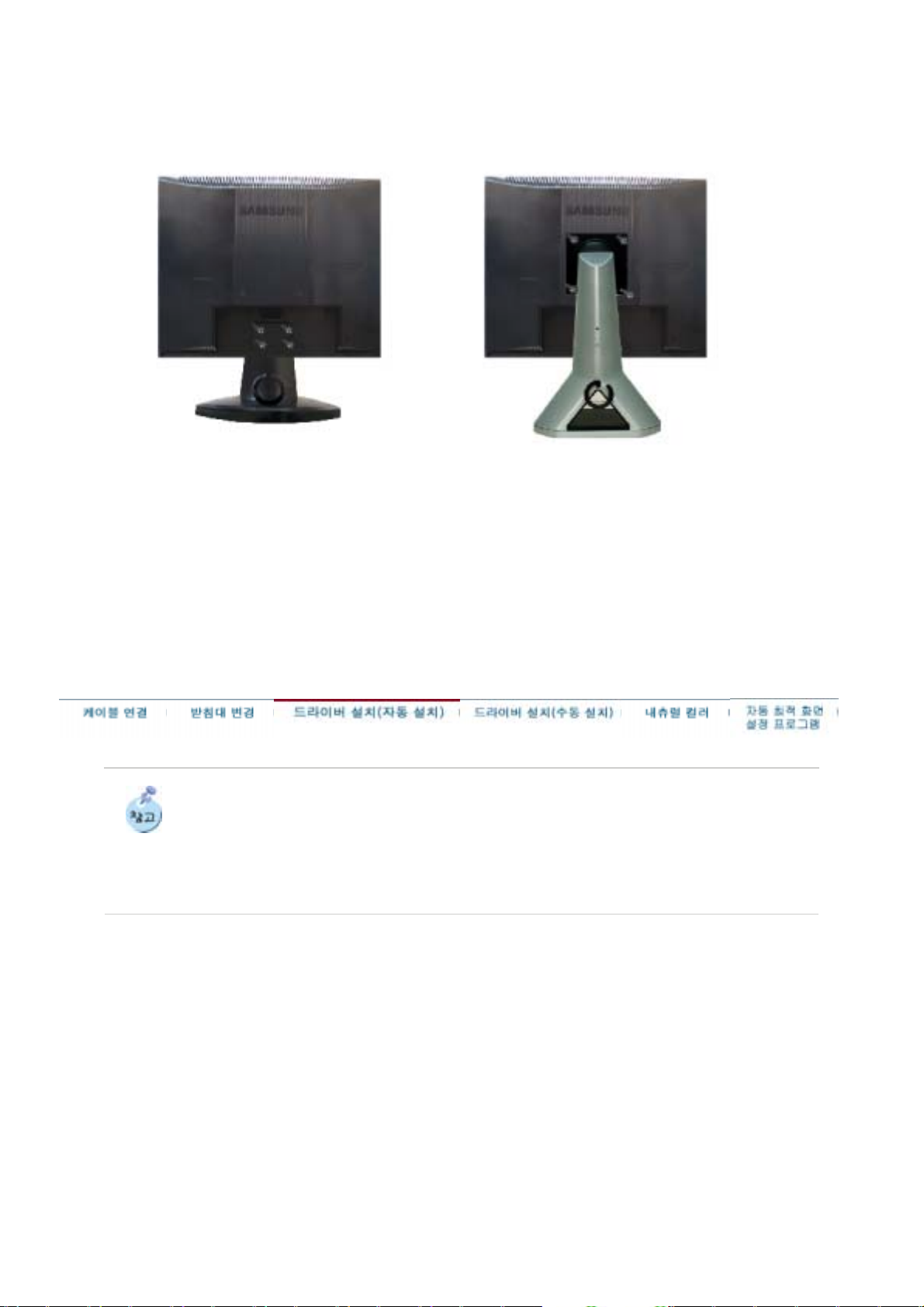
이 모니터의 받침대 장착면은 100mm x 100mm로서 VESA 표준에 맞게 되어 있습니다.
SyncMaster Magic CX511N/ CX501N/ CX711N SyncMaster Magic CX701N/CX713T/ CX901T
기본스탠드 Pivot stand
A. 받침대 장착면
B. 받침대
1. 모니터 전원을 끄고 전원 케이블을 콘센트로 부터 뽑으십시오.
2. 평평한 바닥에 모니터 앞면 보호용 천이나 쿠션을 깔고 모니터 앞면이 바닥으로 향하도록 놓
으십시오.
3. 받침대에 있는 나사를 풀고 받침대를 분리하십시오.
4. 모니터의 받침대 연결부위에 있는 홈과 장착하려는 받침대(팔걸이용, 벽걸이용 또는 기타 연
결받침대)에 있는 홈을 일치시키고 4개의 나사로 단단하게 고정시킵십시오.
모니터 드라이버를 설치하면 해상도 및 주파수가 모니터에 맞게 설정되므로 선명한 화면에서
작업을 할 수 있습니다.
설치 드라이버를 구하려면 서비스센터나 아래에 표시된 삼성전자 홈페이지를 이용하여 빈
디스켓에 다운 받으세요.
!
인터넷 : http://www.sec.co.kr/monitor (한국)
Windows ME 일 경우,
1. 드라이버 설치용 CD를 CD-ROM 드라이브에 넣으세요.
2. "Windows ME 드라이버"를 마우스로 클릭하세요.
3. 귀하의 모니터 모델을 모델 목록에서 선택하세요.
Page 21
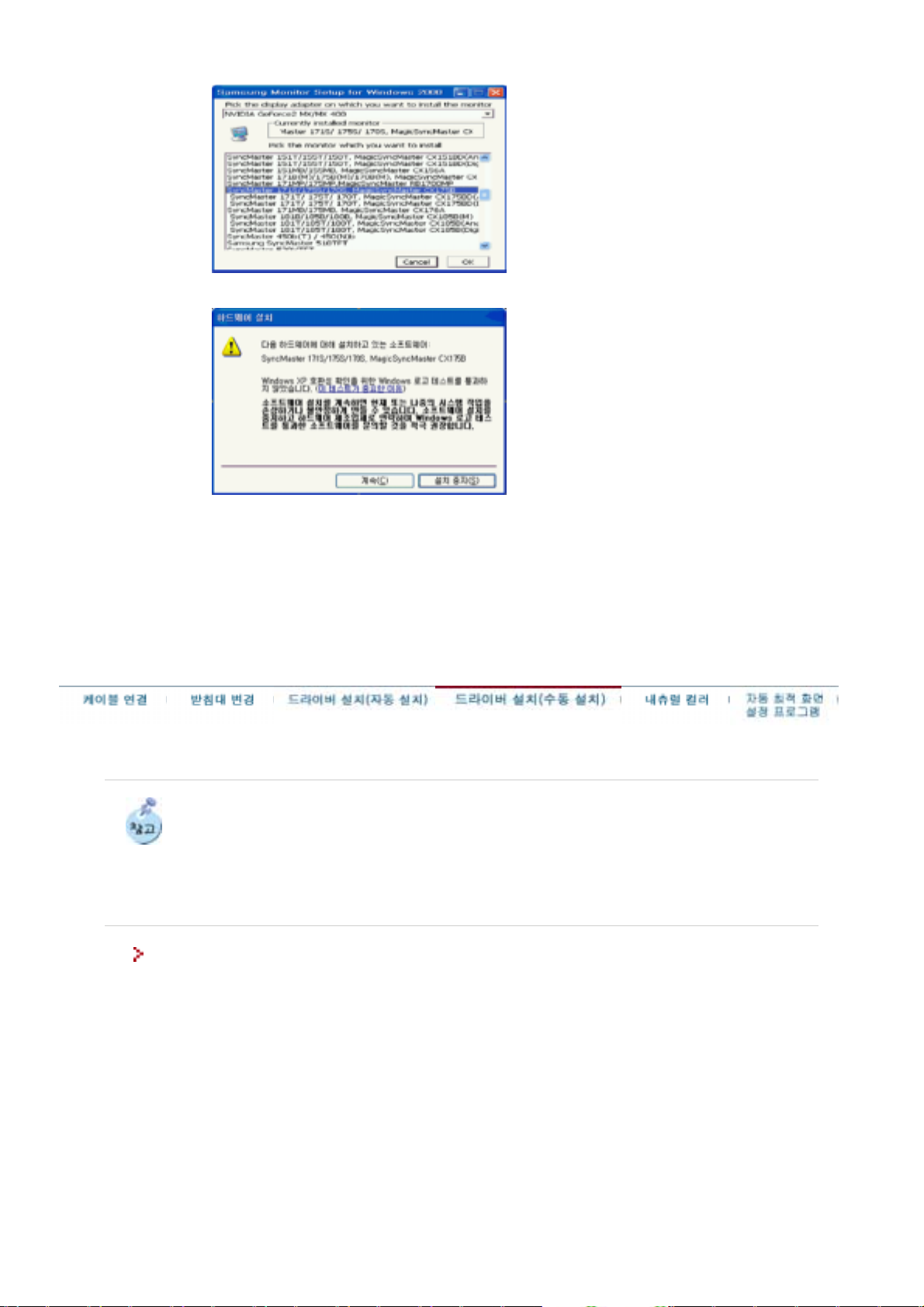
4. 다음과 같이 메시지 창이 보이면 "계속" → "확인" 버튼을 클릭하세요.
* 참고: 모니터 드라이버는 현재 MS 인증 중이며 시스템에 아무런 영향을 미치지 않습
니다.
향후 로고 인증이 완료된 드라이버는 삼성전자 홈페이지에서 받을 수 있습니
다.
http://www.sec.co.kr/monitor
5. 모니터 드라이버 설치가 완료되었습니다.
모니터 드라이버를 설치하면 해상도 및 주파수가 모니터에 맞게 설정되므로 선명한 화면에서
작업을 할 수 있습니다.
설치 드라이버를 구하려면 서비스센터나 아래에 표시된 삼성전자 홈페이지를 이용하여 빈
디스켓에 다운 받으세요.
!
인터넷 : http://www.sec.co.kr/monitor (한국)
Microsoft
®
Windows
®
XP 운영체제
Windows XP | Windows 2000 | Windows NT | Linux
1. 드라이버 설치용 CD를 CD-ROM 드라이버에 넣으세요.
2. "시작" → "제어판" 을 선택후 "모양 및 테마" 아이콘을 클릭하세요.
Page 22
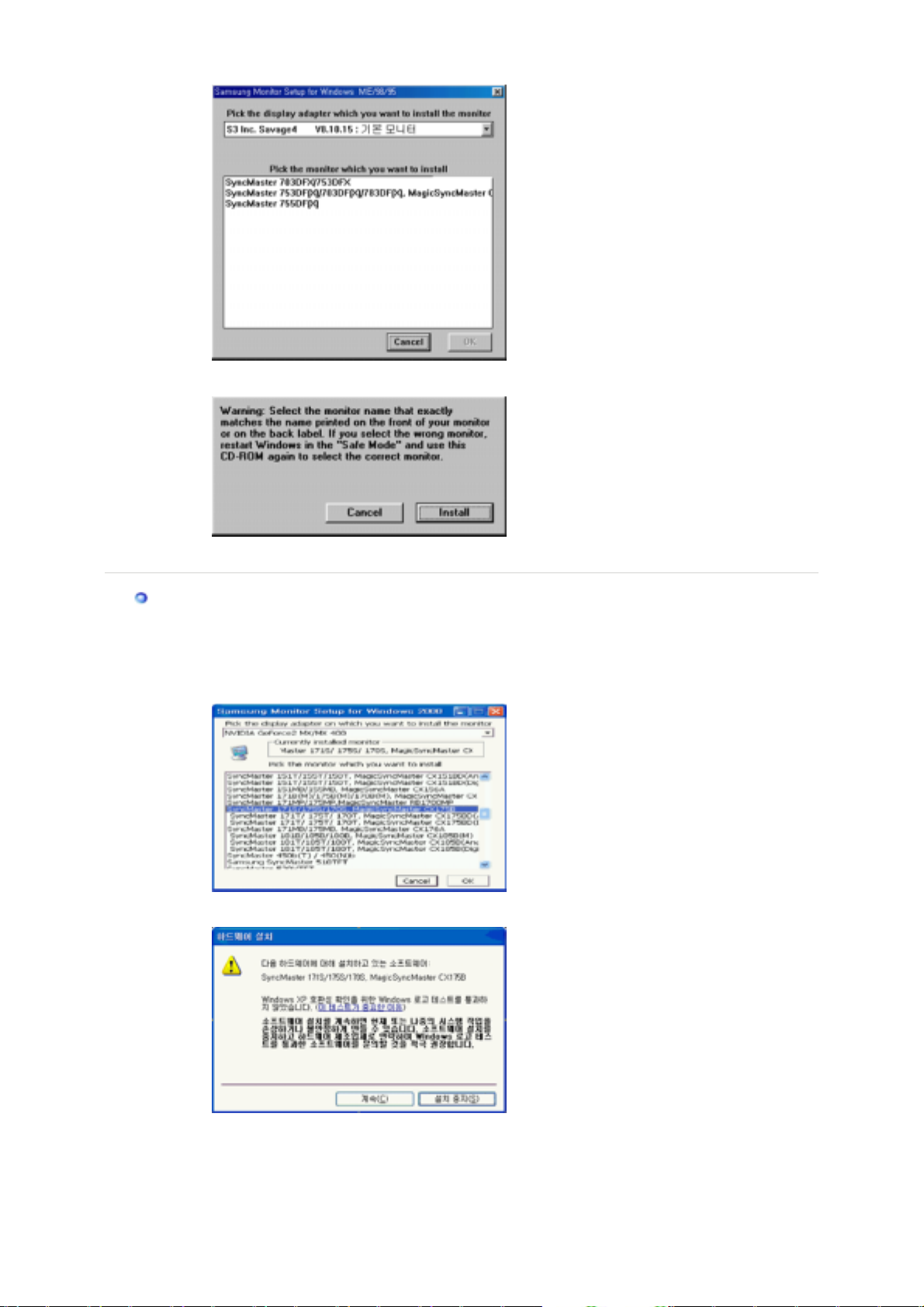
4. "Warning" 창에서 "Install" 버튼을 클릭하세요.
5. 모니터 드라이버 설치가 완료되었습니다.
Windows XP/2000 일 경우,
1. 드라이버 설치용 CD를 CD-ROM 드라이브에 넣으세요.
2. "Windows XP/2000 드라이버"를 마우스로 클릭하세요.
3. 귀하의 모니터 모델을 모델 목록에서 선택하세요.
4. 다음과 같이 메시지 창이 보이면 "계속" → "확인" 버튼을 클릭하세요.
* 참고: 모니터 드라이버는 현재 MS 인증 중이며 시스템에 아무런 영향을 미치지 않습
니다.
향후 로고 인증이 완료된 드라이버는 삼성전자 홈페이지에서 받을 수 있습니
다.
http://www.sec.co.kr/monitor
Page 23
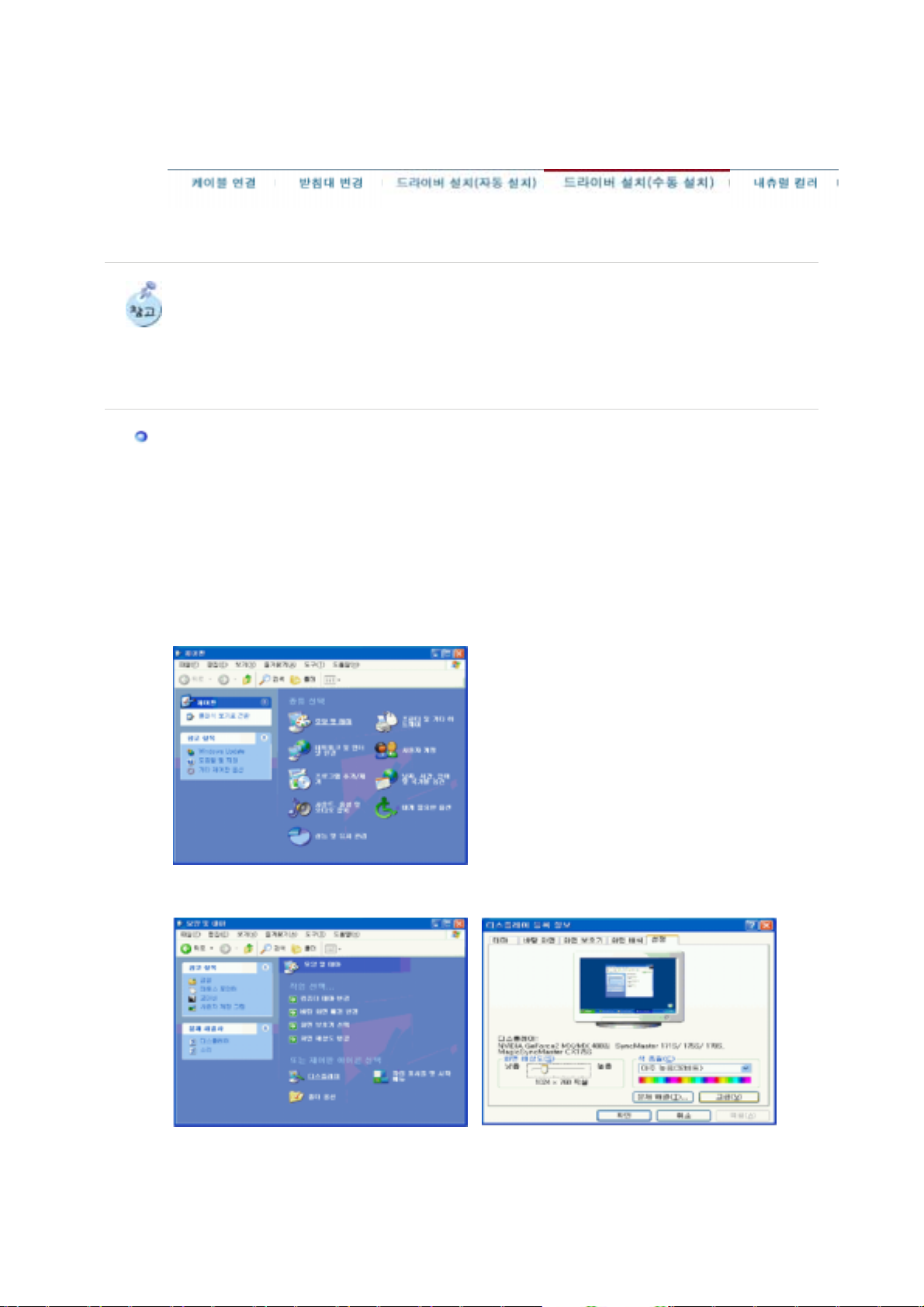
5. 모니터 드라이버 설치가 완료되었습니다.
모니터 드라이버를 설치하면 해상도 및 주파수가 모니터에 맞게 설정되므로 선명한 화면에서
작업을 할 수 있습니다.
설치 드라이버를 구하려면 서비스센터나 아래에 표시된 삼성전자 홈페이지를 이용하여 빈
디스켓에 다운 받으세요.
z
인터넷 : http://www.sec.co.kr/monitor (한국)
Microsoft
®
Windows
®
XP 운영체제
Windows XP | Windows 2000 | Windows NT | Linux
1. 드라이버 설치용 CD를 CD-ROM 드라이버에 넣으세요.
2. "시작" → "제어판" 을 선택후 "모양 및 테마" 아이콘을 클릭하세요.
3. "디스플레이" 아이콘을 클릭 하신 후 "설정" 탭에서 "고급.." 버튼을 클릭하세요.
4. "모니터" 탭에서 "속성" 버튼을 클릭하세요. 만일 "속성"란이 비활성화 되어있을 경우 모니터
설정이 완료된 상태이므로 그냥 사용하셔도 됩니다.
Page 24
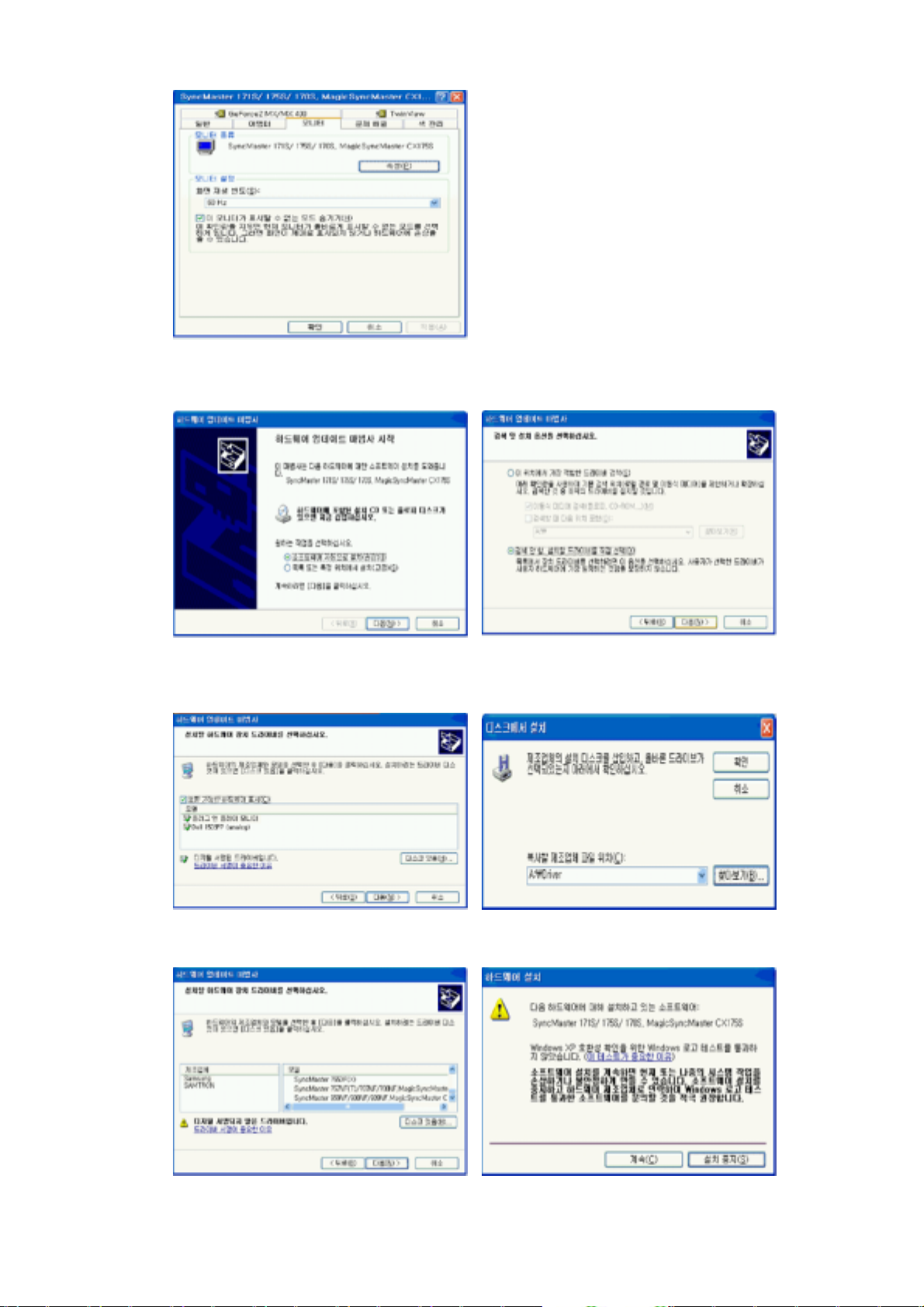
5. "하드웨어 업데이트 마법사" 창에서 "목록 또는.." → "다음" 버튼을 클릭하신 후 "검색 안함.
설치.." → "다음" 버튼을 클릭하세요.
6. "디스크 있음.." 버튼을 클릭하신 후 A:\(또는, D:\Driver)폴더를 선택하신 후 "확인" 버튼을
누르세요.
7. 화면상의 모델 목록에서 귀하의 모니터 모델을 선택하시고 "다음"버튼을 클릭하세요. 아래와
같은 "하드웨어 설치"라는 메시지 창이 보이면 "계속" 버튼을 클릭하세요.
Page 25
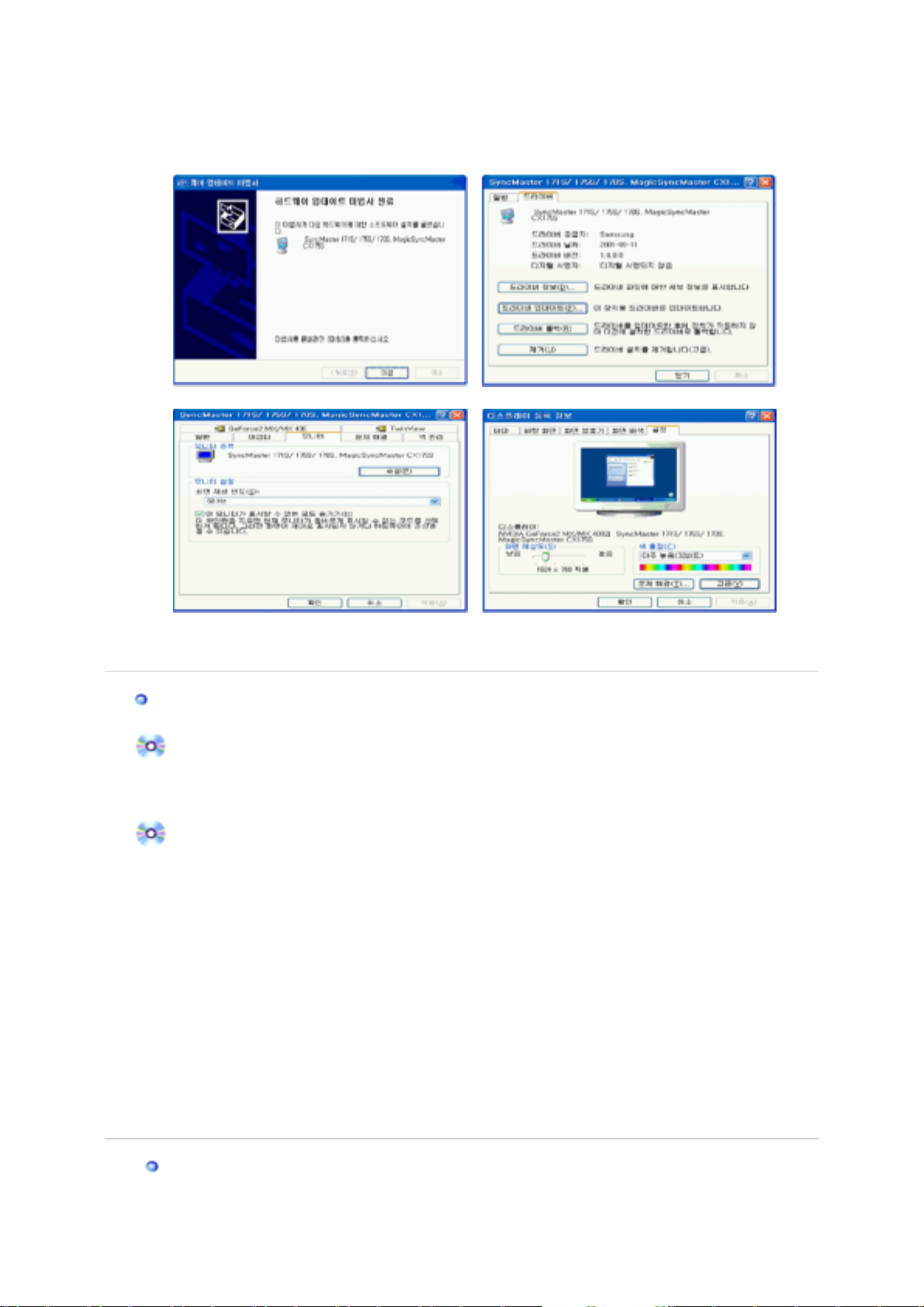
* 참고: 모니터 드라이버는 현재 MS 인증 중이며 시스템에 아무런 영향을 미치지 않습니다.
향후 로고 인증이 완료된 드라이버는 삼성전자 홈페이지에서 받을 수 있습니다.
http://www.sec.co.kr/monitor/
8. "마침" → "닫기" → "확인" 버튼을 클릭하세요.
9. 모니터 드라이버 설치가 완료되었습니다.
Microsoft
®
Windows
®
2000 운영체제
부팅후 "디지털 서명을 찾을 수 없음" 이란 창이 화면에 보일때,
1. "디스크 삽입" 창에서 "확인" 버튼을 누르세요.
2. "필요한 파일" 창에서 찾아보기 버튼을 누르세요.
3. A:\(또는,D:\Driver)를 선택한 후 확인 버튼을 누르세요.
설치 방법
1. "시작" → "설정" → "제어판" 을 선택하세요.
2. "디스플레이" 아이콘을 더블 클릭하세요.
3. "설정" → "고급" → "모니터"를 클릭하세요.
4. 모니터 란의 "등록 정보" 버튼을 클릭하세요.
5. "드라이버"란 에서 "드라이버 업데이트" → "다음" 버튼을 클릭하세요.
6. "특정한 드라이버를 선택할 수 있도록 이 장치에 적절한 드라이버 목록 표시" 란을 선택
하시고 "다음" 버튼을 클릭하세요.
7. "디스크 있음" 버튼을 클릭 하신 후 "찾아보기" 버튼을 클릭하세요.
8. A:\(또는,D:\Driver) 로 지정 하신 후 "열기" → "확인" 버튼을 클릭하세요.
9. 화면상의 모델 목록에서 귀하의 모니터 모델을 선택하시고 "다음" → "다음" 버튼을 클
릭하세요.
10. "마침" 버튼을 누르세요.
만일 "화면상에 디지털 서명을 찾을 수 없음" 이란 창이 보이면 "예"버튼을 클릭하
시고 "마침" 버튼을 누르세요.
Microsoft
®
Windows
®
Millennium 운영체제
1. "시작" → "설정" → "제어판" 을 선택하세요.
Page 26
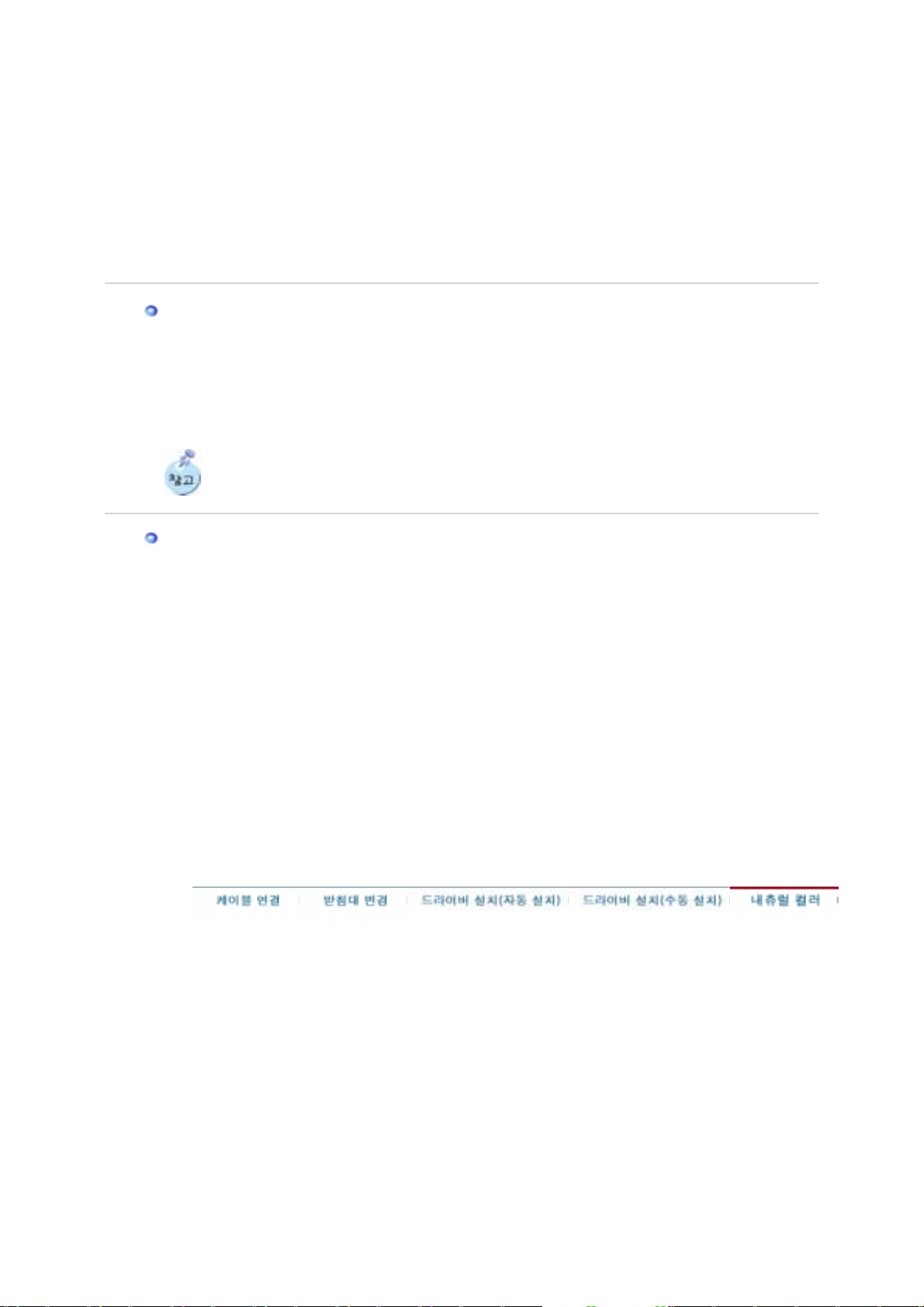
2. "디스플레이" 아이콘을 더블 클릭하세요.
3. 설정 탭을 선택하신 후 "고급" 버튼을 클릭하세요.
4. 모니터 탭을 선택하신 후 "변경"을 클릭하세요.
5. "드라이버 위치 지정.."을 선택하신 후 "다음" 버튼을 클릭하세요.
6. "특정 위치에 있는 드라이버의 목록을 .." 을 선택하고 "다음" 버튼을 클릭하세요.
7. "디스크 있음" 버튼을 클릭하신 후 "찾아보기" 버튼을 클릭하세요.
8. A:\(또는,D:\driver) 로 지정 하신 후 "확인" 버튼을 클릭하세요.
9. 화면상의 모델 목록에서 귀하의 모니터 모델을 선택하시고 "다음" → "다음" 버튼을 클릭하
세요.
10. "마침" 버튼을 누르세요.
Microsoft
®
Windows
®
NT 운영체제
1. "시작" → "설정" → "제어판"을 누른 다음 "디스플레이" 아이콘을 두 번 클릭하세요.
2. "디스플레이 등록정보" 창에서 "설정" 탭을 누른 다음 "모든 디스플레이 모드"를 클릭하세요.
3. 사용하고자 하는 모드(해상도, 색상 , 수직주파수)를 선택한 후 "확인"을 누르세요.
4. "테스트"를 눌러 정상적으로 화면이 나오면, "적용" 버튼을 누르세요. 만일, 정상적으로 나
오지 않으면 다른 모드(해상도, 색상, 혹은 수직주파수가 낮은 모드)를 선택하여 사용하세
요.
모든 디스플레이 모드란이 없을 경우 화면상의 해상도 및 수직주파수를 본 매뉴얼의
표준신호모드표를 참조하여 선택하세요.
Linux에서의 모니터 설정방법
X-Window가 실행되기 위해서는 시스템 설정파일이라 할 수 있는 X86Config 파일을 만들어 주
어야 합니다. 여러분의 모니터도 이 파일을 통해서 설정할 수 있습니다. 이 파일은 X86Config를
실행하여 만들어 줍니다.
1. X86Config를 실행한 후 첫 번째 화면과 두 번째 화면에서 Enter를 하세요.
2. 세 번째 화면에서 마우스를 설정하는 화면이 나옵니다. 여러분의 컴퓨터에 맞게 마우스를
설정하세요.
3. 다음은 키보드를 선택하는 화면이 나옵니다. 여러분의 키보드에 맞게 설정하세요.
4. 다음은 모니터를 설정하는 화면이 나옵니다.
5. 먼저 수평주파수를 설정해야 합니다. (사용자가 직접 주파수를 입력할 수도 있습니다.)
6. 다음은 수직주파수를 설정해야 합니다. (사용자가 직접 주파수를 입력할 수도 있습니다.)
7. 다음은 모니터 모델명을 입력하세요. 여기에 입력하는 모니터의 정보는 X-Window의 실행
에 직접 관련이 없습니다.
8. 이제 모니터 설정이 완료되었습니다. 다른 하드웨어 설정을 완료하시고 X-Window를 실행
하세요.
Page 27
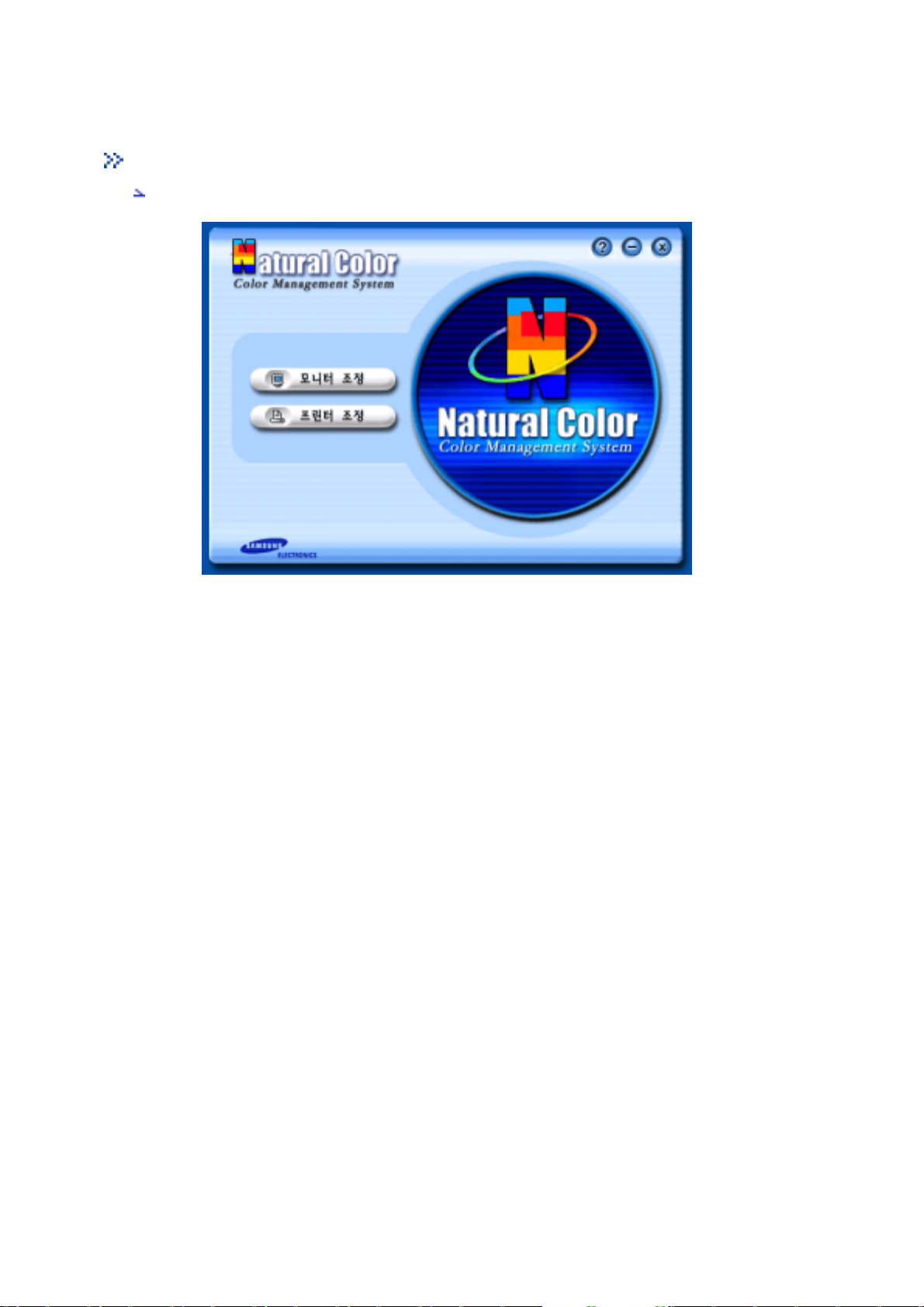
내츄럴 컬러
내츄럴 컬러( NaturalColor S/W) 란?
최근 컴퓨터 사용의 문제점 중 하나는 모니터에 나타나는 색상이 프린터로 출력한 색상이나
스캐너, 디지털 카메라로 읽어들인 이미지 색상과 일치하지 않는다는 점입니다. 내츄럴 컬러
(Natural Color S/W)는 이런 문제점을 해결하기 위하여 삼성전자와 한국전자통신연구원
(ETRI)이 공동 개발한 컬러운영시스템으로, 삼성 모니터에만 사용이 가능하며 모니터의 출력
색상 조정과 모니터와 프린터간 색상일치를 제공합니다.
자세한 내용은 소프트웨어 도움말(F1)을 참조하세요.
내츄럴 컬러( Natural Color S/W) 설치
삼성모니터에 포함되어 있는 CD를 CD-ROM드라이브에 삽입하시면 프로그램 설치 초기 화면
이 실행됩니다 . 이 초기화면에서 내츄럴 컬러 설치하기를 클릭하시면 Natural Color S/W가
설치됩니다.
수동으로 설치하시려면 삼성모니터에 포함되어 있는 CD를 CD-ROM드라이브에 삽입하시고
Window의 [시작] 단추를 클릭한 후 [실행]을 선택합니다.
D:\color\kor\setup.exe 입력하고 <Enter>키를 누릅니다. (설치 CD를 삽입한 드라이브가
D:\가 아니면 해당 드라이브를 입력하십시오.)
내츄럴 컬러 (Natural Color S/W) 프로그램의 삭제
[시작]메뉴에서 [설정]/[제어판]을 선택하고, [프로그램 추가/삭제]를 두 번 클릭합니다.
목록에서 Natural Color를 선택한 후 [추가/삭제]단추를 클릭합니다.
Page 28
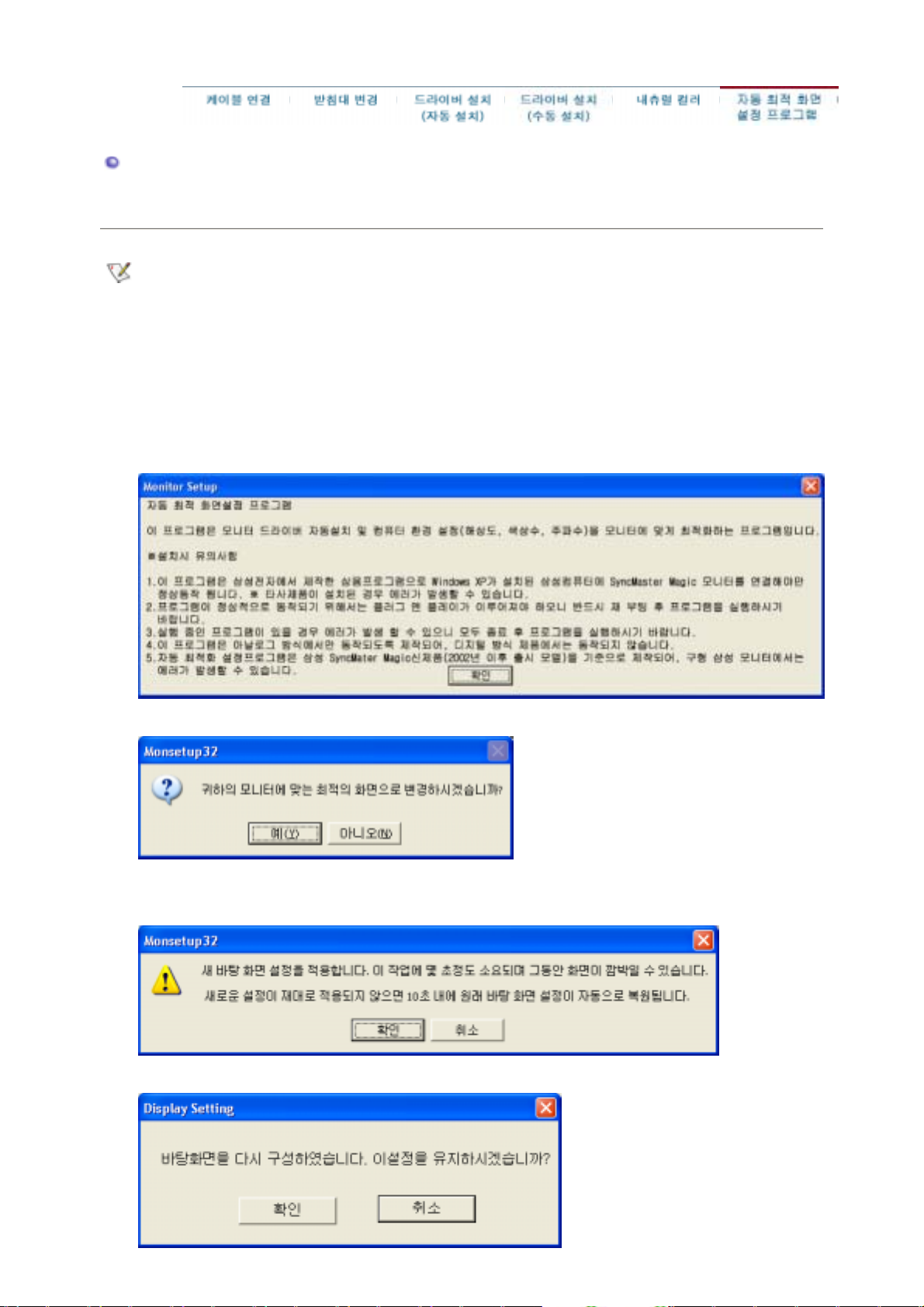
자동 최적 화면 설정 프로그램
프로그램 설치 방법 | 바탕화면 아이콘에서 실행방법 | 프로그램 삭제 방법
이 프로그램은 모니터 드라이버 자동설치 및 컴퓨터 환경 설정
(해상도, 색상수, 주파수)을 모니터에 맞게 최적화하는 프로그램입니다.
이 프로그램은 일부 모니터에는 적용되지 않습니다.
-프로그램 설치 방법-
1. 드라이버 설치용 CD를 CD-ROM 드라이브에 넣으세요.
2. "자동 최적 화면설정 프로그램 설치"를 클릭하세요.
3. "확인" 버튼을 클릭하세요.
4. "예" 버튼을 클릭하세요.
5. "확인" 버튼을 클릭하세요.
6. "확인" 버튼을 클릭하세요.
Page 29
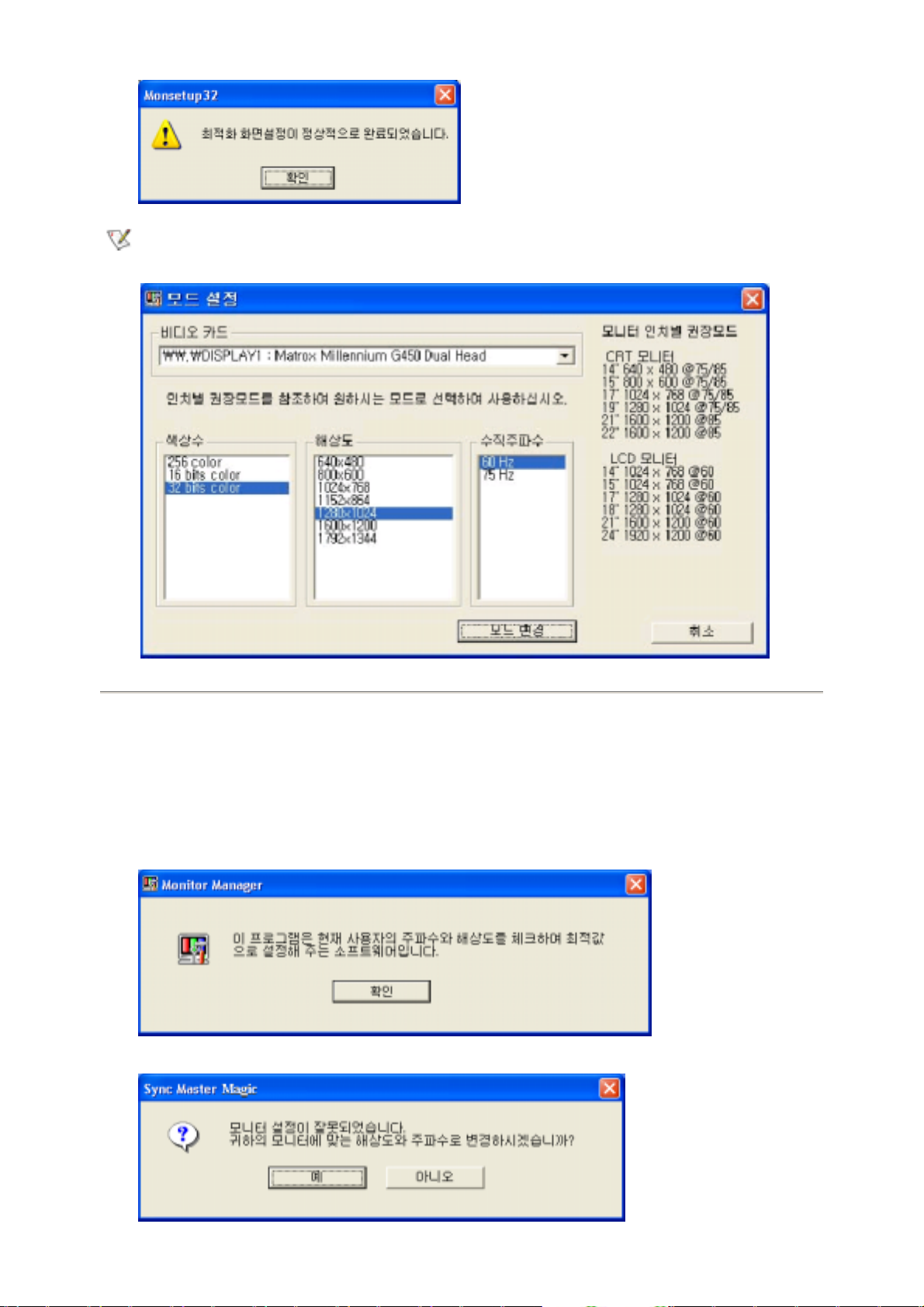
7. "확인" 버튼을 클릭하세요. 설정이 완료되었습니다.
앞의 6번 단계에서 취소 버튼은 누를 경우 수동 설정으로 전환 됩니다.
수동설정은 아래 그림의 '모니터 인치별 권장모드'를 참조하시어
설정하시기 바랍니다.
-바탕화면 아이콘에서 실행방법 사용 중 모드를 다시 최적화 하고 싶을 경우,
1. 바탕화면에 있는 Monman.exe 아이콘을 더블 클릭하세요.
2. "확인" 버튼을 클릭하세요.
2. "예" 버튼을 클릭하세요.
Page 30

3. "예" 버튼을 클릭하세요.
4. "확인" 버튼을 클릭하세요. 설정이 완료되었습니다.
-프로그램 삭제 방법-
본 프로그램은 컴퓨터의 시스템이나 레지스트리에 영향을 미치지 않고
실행하도록 제작되었기 때문에, 사용자가 수동으로 삭제할 수 있습니다.
1. 드라이버 설치용 CD를 CD-ROM 드라이브에 넣으세요.
2. "자동 최적 화면설정 프로그램 삭제"를 클릭하세요.
3. "예" 버튼을 클릭하세요.
4. "확인" 버튼을 클릭하세요. 삭제가 완료되었습니다.
Page 31
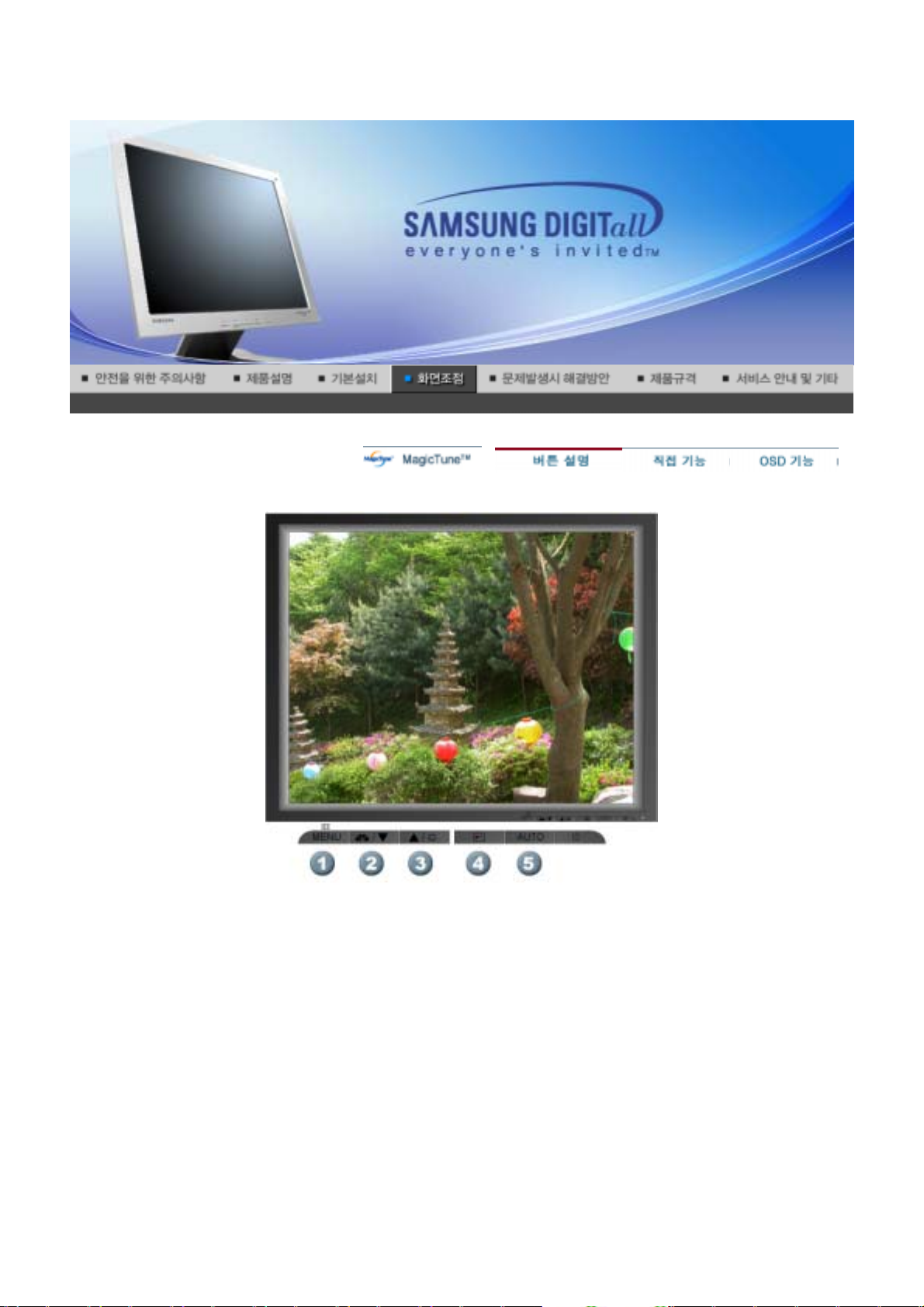
SyncMaster Magic CX511N/ CX501N/ CX711N/ CX701N
1. 메뉴화면을 켜고 끄거나, 조정메뉴화면에서 이전단계로 돌아갈 때 사용합니다.
2. 메뉴화면에서 메뉴를 이동하거나 조정할 때 누릅니다.
3. 메뉴화면에서 메뉴를 이동하거나 조정할 때 누릅니다.
4. 원하는 기능을 선택할 때 누릅니다.
5. 화면을 자동으로 조정합니다.
Page 32

자동조정
메뉴 설명
자동 조정 기능을 사용하여 모니터는 수신되는 비디오 신호를 자동으로 조
절합니다.
미세조정(미세조정), 큰폭조정(주파수조정)의 값과 위치도 자동으로 조절
자동조정
됩니다.
보다 정확한 자동조정을 원하실 때에는 자동화면 조정용 패턴을 실행한 상
태에서 'AUTO'기능을 실행해 주십시요.
MagicBright™
메뉴 설명
MagicBright 버튼을 누릅니다.다시 MagicBright 버튼을 눌러 원하는 모드
MagicBright™
를 선택합니다.
- 4가지 모드(문자모드/인터넷모드/동영상 모드/사용자 조정)
메뉴 설명
밝기조정 화면밝기를 조정합니다.
1. 화면
2. 색상
3. 화질
4. OSD
5. 설정
6. 정보 표시
밝기조정
밝기 명암
바탕색 조정 색상 조정 감마 조정
주파수 조정 미세 조정 선명도 수평 위치 수직 위치
메뉴 언어 수평 위치 수직 위치 메뉴 투명도 메뉴 표시 시간
화질 초기화 색상 초기화
화면
메뉴 설명 재생/멈춤
화면밝기를 조정합니다.
밝기 조정
조정 방법 : MENU → → → ▲ , ▼ → MENU
화면의 선명도를 조정합니다.
선명도 조정
조정 방법 : MENU → → ▲ , ▼ → → ▲ , ▼ → MENU
Page 33

색상
메뉴 설명 재생/멈춤
사용자의 기호에 따라 4가지모드의 색상을 변경할 수 있습
니다.
바탕색 조정
-차갑게, 표준, 따뜻하게, 사용자조정
조정 방법 : MENU → ▲ , ▼ → → → ▲ , ▼ → MENU
화면의 적색, 녹색, 청색의 값을 각각 임의대로 조정합니
다.
색상 조정
조정 방법 : MENU → ▲ , ▼ → → ▲ , ▼ → → ▲ , ▼ →
MENU
감마값을 조정합니다.
감마 조정
조정 방법 : MENU → ▲ , ▼ → → ▲ , ▼ → → ▲ , ▼ →
MENU
화질
메뉴 설명 재생/멈춤
화면상에 수직으로 나타나는 노이즈(줄무늬)를 제거합니
다. 조정을 한 후에는 화면위치가 바뀔 수 있으므로 수평위
주파수 조정
치조정 메뉴를 사용하여 화면이 가운데로 오도록 재조정
하십시오.
조정 방법 : MENU → ▲ , ▼ → → → ▲ , ▼ → MENU
화면상에 수평으로 나타나는 노이즈(줄무늬)를 제거합니
다. 미세조정으로 노이즈가 완전히 제거되지 않으면 주파
미세 조정
수조정을 한 다음 미세조정을 다시 하십시오.
조정 방법 : MENU → ▲ , ▼ → → ▲ , ▼ → → ▲ , ▼ →
MENU
화면의 윤곽을 조정합니다.
선명도 조정
조정 방법 : MENU → ▲ , ▼ → → ▲ , ▼ → → ▲ , ▼ →
MENU
화면을 왼쪽 또는 오른쪽으로 이동합니다.
(아날로그모드에만 적용됩니다.)
수평 위치
조정 방법 : MENU → ▲ , ▼ → → ▲ , ▼ → → ▲ , ▼ →
MENU
수직 위치
화면을 위쪽 또는 아래쪽으로 이동합니다.
(아날로그모드에만 적용됩니다.)
조정 방법 : MENU → ▲ , ▼ → → ▲ , ▼ → → ▲ , ▼ →
MENU
Page 34

OSD
메뉴 설명 재생/멈춤
메뉴화면에 표시되는 언어를 선택하는 기능입니다. 2가지
메뉴 언어
언어를 선택할 수 있습니다. (한국어, 영어)
조정 방법 : MENU → ▲ , ▼ → → → ▲ , ▼ → MENU
메뉴화면의 수평 위치를 조정합니다.
수평 위치
조정 방법 : MENU → ▲ , ▼ → → ▲ , ▼ → → ▲ , ▼ →
MENU
메뉴화면에 수직 위치를 조정합니다.
수직 위치
조정 방법 : MENU → ▲ , ▼ → → ▲ , ▼ → → ▲ , ▼ →
MENU
화면조정 메뉴의 투명도를 선택합니다.
메뉴 투명도
조정 방법 : MENU → ▲ , ▼ → → ▲ , ▼ → → ▲ , ▼ →
MENU
일정한 시간동안 화면조정 메뉴를 조정하지 않으면 자동으
로 메뉴화면이 사라집니다.
메뉴화면이 자동으로 사라지는 시간을 설정하는 기능입니
메뉴 표시 시간
다.
조정 방법 : MENU → ▲ , ▼ → → ▲ , ▼ → → ▲ , ▼ →
MENU
설정
메뉴 설명 재생/멈춤
화질 설정을 초기화 합니다.
화질 초기화
조정 방법 : MENU → ▲ , ▼ → → → ▲ , ▼ → MENU
색상 설정을 초기화 합니다.
색상 초기화
조정 방법 : MENU → ▲ , ▼ → → ▲ , ▼ → → ▲ , ▼ →
MENU
정보 표시
메뉴 설명
컴퓨터 시스템에서 설정한 현재 사용중인 주파수와 해상도를 보여줍니다.
참고 : 이 기능은 단지 확인하는 기능이며 주파수 조정은 컴퓨터에서 합니
정보 표시
다.
조정 방법 : MENU → ▲ , ▼
Page 35

SyncMaster Magic CX713T/ CX901T
1. 메뉴화면을 켜고 끄거나, 조정메뉴화면에서 이전단계로 돌아갈 때 사용합니다.
2. 메뉴화면에서 메뉴를 이동하거나 조정할 때 누릅니다.
3. 메뉴화면에서 메뉴를 이동하거나 조정할 때 누릅니다.
4. 원하는 기능을 선택할 때 누릅니다.
5. 화면을 자동으로 조정합니다.
Page 36

자동조정
메뉴 설명
자동 조정 기능을 사용하여 모니터는 수신되는 비디오 신호를 자동으로 조
절합니다.
미세조정(미세조정), 큰폭조정(주파수조정)의 값과 위치도 자동으로 조절
자동조정
MagicBright™
메뉴 설명
MagicBright™
됩니다.
보다 정확한 자동조정을 원하실 때에는 자동화면 조정용 패턴을 실행한 상
태에서 'AUTO'기능을 실행해 주십시요.
MagicBright 버튼을 누릅니다.다시 MagicBright 버튼을 눌러 원하는 모드
를 선택합니다.
- 4가지 모드(문자모드/인터넷모드/동영상 모드/사용자 조정)
메뉴 설명
밝기조정 화면밝기를 조정합니다.
메뉴 설명
Source 비디오 신호선택은 모니터에 연결된 장치만 선택이 가능합니다.
1. 화면
2. 색상
3. 화질
4. OSD
5. 설정
6. 정보 표시
밝기조정
Source
밝기 명암
바탕색 조정 색상 조정 감마 조정
주파수 조정 미세 조정 선명도 수평 위치 수직 위치
메뉴 언어 수평 위치 수직 위치 메뉴 투명도 메뉴 표시 시간
자동 입력 선택 화질 초기화 색상 초기화
Page 37

화면
메뉴 설명 재생/멈춤
화면밝기를 조정합니다.
밝기 조정
조정 방법 : MENU → → → ▲ , ▼ → MENU
화면의 선명도를 조정합니다.
선명도 조정
조정 방법 : MENU → → ▲ , ▼ → → ▲ , ▼ → MENU
색상
메뉴 설명 재생/멈춤
사용자의 기호에 따라 4가지모드의 색상을 변경할 수 있습
니다.
바탕색 조정
-차갑게, 표준, 따뜻하게, 사용자조정
조정 방법 : MENU → ▲ , ▼ → → → ▲ , ▼ → MENU
화면의 적색, 녹색, 청색의 값을 각각 임의대로 조정합니
다.
색상 조정
조정 방법 : MENU → ▲ , ▼ → → ▲ , ▼ → → ▲ , ▼ →
MENU
감마값을 조정합니다.
감마 조정
조정 방법 : MENU → ▲ , ▼ → → ▲ , ▼ → → ▲ , ▼ →
MENU
화질
메뉴 설명 재생/멈춤
화면상에 수직으로 나타나는 노이즈(줄무늬)를 제거합니
다. 조정을 한 후에는 화면위치가 바뀔 수 있으므로 수평위
주파수 조정
치조정 메뉴를 사용하여 화면이 가운데로 오도록 재조정
하십시오.
조정 방법 : MENU → ▲ , ▼ → → → ▲ , ▼ → MENU
화면상에 수평으로 나타나는 노이즈(줄무늬)를 제거합니
다. 미세조정으로 노이즈가 완전히 제거되지 않으면 주파
미세 조정
수조정을 한 다음 미세조정을 다시 하십시오.
조정 방법 : MENU → ▲ , ▼ → → ▲ , ▼ → → ▲ , ▼ →
MENU
선명도 조정
수평 위치
수직 위치
화면의 윤곽을 조정합니다.
조정 방법 : MENU → ▲ , ▼ → → ▲ , ▼ → → ▲ , ▼ →
MENU
화면을 왼쪽 또는 오른쪽으로 이동합니다.
(아날로그모드에만 적용됩니다.)
조정 방법 : MENU → ▲ , ▼ → → ▲ , ▼ → → ▲ , ▼ →
MENU
화면을 위쪽 또는 아래쪽으로 이동합니다.
(아날로그모드에만 적용됩니다.)
조정 방법 : MENU → ▲ , ▼ → → ▲ , ▼ → → ▲ , ▼ →
MENU
Page 38

OSD
메뉴 설명 재생/멈춤
메뉴화면에 표시되는 언어를 선택하는 기능입니다. 2가지
메뉴 언어
언어를 선택할 수 있습니다. (한국어, 영어)
조정 방법 : MENU → ▲ , ▼ → → → ▲ , ▼ → MENU
메뉴화면의 수평 위치를 조정합니다.
수평 위치
조정 방법 : MENU → ▲ , ▼ → → ▲ , ▼ → → ▲ , ▼ →
MENU
메뉴화면에 수직 위치를 조정합니다.
수직 위치
조정 방법 : MENU → ▲ , ▼ → → ▲ , ▼ → → ▲ , ▼ →
MENU
화면조정 메뉴의 투명도를 선택합니다.
메뉴 투명도
조정 방법 : MENU → ▲ , ▼ → → ▲ , ▼ → → ▲ , ▼ →
MENU
일정한 시간동안 화면조정 메뉴를 조정하지 않으면 자동으
로 메뉴화면이 사라집니다.
메뉴화면이 자동으로 사라지는 시간을 설정하는 기능입니
메뉴 표시 시간
다.
조정 방법 : MENU → ▲ , ▼ → → ▲ , ▼ → → ▲ , ▼ →
MENU
설정
메뉴 설명 재생/멈춤
입력선택을 자동으로 선택 하면 입력 신호를 모니터가 자
동으로 선택하고 수동으로 선택하면 사용자가 직접 입력신
자동 입력 선택
호를 선택해야 합니다.
조정 방법 : MENU → ▲ , ▼ → → → ▲ , ▼ →
화질 설정을 초기화 합니다.
화질 초기화
조정 방법 : MENU → ▲ , ▼ → → → ▲ , ▼ → MENU
색상 설정을 초기화 합니다.
색상 초기화
조정 방법 : MENU → ▲ , ▼ → → ▲ , ▼ → → ▲ , ▼ →
MENU
정보 표시
메뉴 설명
컴퓨터 시스템에서 설정한 현재 사용중인 주파수와 해상도를 보여줍니다.
참고 : 이 기능은 단지 확인하는 기능이며 주파수 조정은 컴퓨터에서 합니
정보 표시
다.
조정 방법 : MENU → ▲ , ▼
Page 39

|
개요
설치
|
OSD 모드
|
보정
|
제거
|
문제 해결
개요
MagicTune™이란?
모니터 성능은 그래픽 카드, 호스트 컴퓨터, 조명 상태 및 기타 환경 요인에 따라 달라질 수 있습니다. 모니터에
표시되는 이미지 품질을 최상의 상태로 유지하려면 사용 중인 모니터의 고유 설정에 맞게 이미지를 조정해야 합
니다. 그러나 수동으로 이미지를 조정하는 것은 쉬운 일이 아닙니다. 이미지를 제대로 조정하려면 단계별 프로
세스를 통해 그림 품질을 최상으로 설정해주는 사용이 편리한 프로그램이 필요합니다.
대부분의 경우 화면밝기 또는 선명도를 조정하는 간단한 작업에도 이해하기 어려운 여러 단계의 화면조정 메뉴
(OSD)를 거쳐야 합니다. 또한 모니터 조정을 올바르게 설정할 수 있도록 도와주는 어떠한 제어장치도 제공되지
않습니다. MagicTune은 각 모니터 기능에 대한 자세한 설명과 알기 쉬운 지침을 통해 조정 작업을 도와주는 소
프트웨어 유틸리티입니다.
기본 기능
MagicTune은 DDC/CI(Display Data Channel Command Interface) 프로토콜을 사용하여 모니터와 색을 조정
할 수 있는 소프트웨어 유틸리티입니다. 이 소프트웨어를 사용하여 화면을 조정하면 화면조정 메뉴(OSD)를 사
용하지 않아도 됩니다. MagicTune은 Windows 98 SE, Me, 2000, NT, XP Home 및 XP Professional을 지원합
니다.
MagicTune은 백그라운드에서 실행되며 시스템 트레이 메뉴를 통해 액세스할 수 있습니다. MagicTune을 사용
하면 사용자 환경에 가장 적합한 모니터 구성을 쉽게 저장 및 사용할 수 있기 때문에 화면을 빠르고 정확하게 조
정할 수 있습니다.
OSD 모드
OSD 모드에서는 미리 정의된 순서를 거치지 않고도 단일 모니터 설정을 쉽게 변경할 수 있습니다. 원하는 모니
터 설정에 쉽게 액세스할 수 있다는 장점이 있습니다.
Page 40

|
개요
설치
|
OSD 모드
설치
설치 순서
1. 먼저 설치 CD를 CD-ROM에 넣어세요.
2. MagicTune 2.5 설치 프로그램을 클릭합니다.
3. 설치 언어를 선택 하고 다음을 클릭합니다.
4. 설치 마법사 화면이 나타나면 다음을 클릭합니다.
|
보정
|
제거
|
문제 해결
5. '사용권 계약의 조항에 동의합니다'를 선택하고 다음을 클릭합니다.
Page 41

6. 설치할 폴더를 선택합니다.
7. 설치를 클릭합니다.
Page 42

8. 설치 상태 화면이 나타납니다.
9. 완료를 클릭합니다.
Page 43

10. 설치가 완료되면 바탕화면에 MagicTune 2.5 실행 아이콘이 생성됩니다.
아이콘을 두번 클릭합니다.
컴퓨터 시스템 및 모니터 사양에 따라
MagicTune 실행 아이콘이 나타나지 않을 수 있습니다.
11. 성공적으로 설치가 되었다면 아래의 화면이 나타납니다.
실행 아이콘이 나타나지 않을때는 F5 Key 를 눌러 주십시요.
12. 아래의 에러 메세기가 나타나면 지원하지 않는 비디오 카드를 사용하고 있습니다.
Page 44
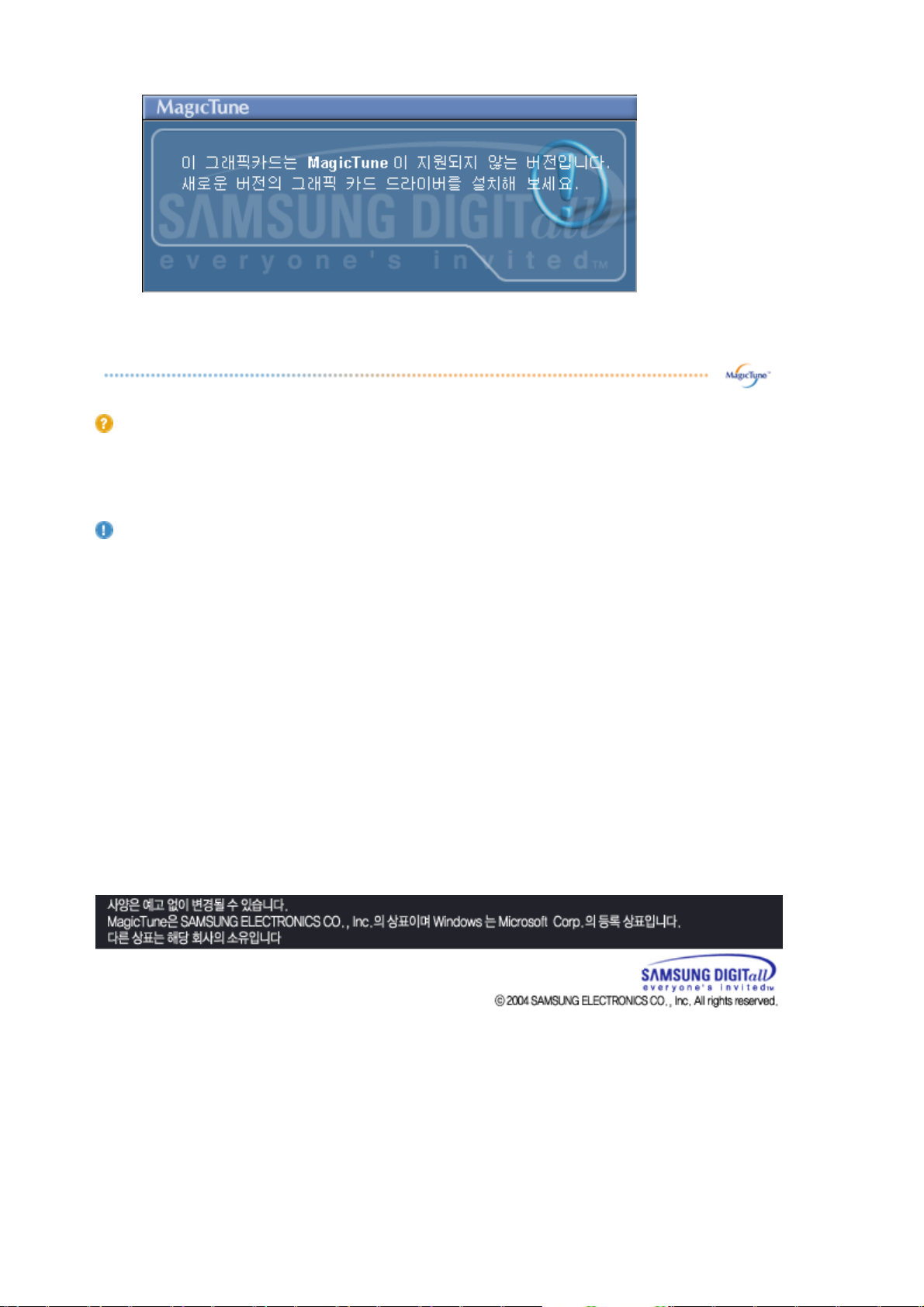
설치시 제한 사항 및 문제점
MagicTune™ 2.5의 설치는 비디오 카드, 마더보드, 네트웍 환경등의 영향을 받을 수 있습니다.
설치하다가 문제가 생기면
문제 해결
을 참고 하세요.
시스템 요구사항
OS
z
Windows 98 SE
z
Windows Me
z
Windows NT
z
Windows 2000
z
Windows XP Home Edition
z
Windows XP Professional
하드웨어
z
32MB 이상의 메모리
z
25MB 이상의 하드 디스크 공간
* 자세한 내용은
홈페이지
를 참고하세요.
Page 45

|
개요
MagicTune을 사용하면 사용자 환경에 가장 적합한 모니터 구성을 쉽게 저장 및 사용
할 수 있기 때문에 화면을 빠르고 정확하게 조정할 수 있습니다.
|
설치
z
각 모니터의 사양에 따라 OSD 모드가 도움말에서 보이는것과
다르게 표시될 수 있습니다.
z
Pivot 기능 동작시 MagicTune 프로그램의 일부 기능이
정상 동작 하지 않을 수 있습니다.
OSD 모드
|
보정
|
제거
|
문제 해결
OSD 모드
OSD 모드에서는 모든 모니터의 설정을 쉽게 할 수 있습니다. 제어판 상단에 있는 탭을 선택하면 해당 탭에 포함
된 조정메뉴에 대한 일반적인 설명이 표시됩니다. 탭을 선택하면 메뉴 목록이 표시됩니다. 모니터의 빠른 조정을
위해 모든 탭과 하위 메뉴 항목를 쉽게 사용할 수 있습니다.
Page 46

버튼 정의
확인
초기화
취소
모든 변경 내용을 적용하고 MagicTune™을 닫습니다.
활성화된 제어판의 모니터 값을 제조업체에서 초기 생산할 때의 설정으로 설정됩니다 .
활성화된 제어판의 모니터 값을 이전 설정으로 복원합니다. 현재 제어판 내용을 변경하지
않은 경우에는 취소 명령을 실행해도 아무런 동작도 일어나지 않습니다.
화면 탭 정의
사용자가 원하는 화면상태를 조정하여 사용할 수 있습니다.
밝기 명암 해상도 MagicBright
nmlkji nmlkj nmlkj nmlkj
밝기
화면전체를 밝게 또는 어둡게 조정합니다.
밝기를 제대로 조정하지 않으면 어두운 영역 이미지에 대한 상세 정보가 손실됩니다. 최상
Page 47

명암
해상도
MagicBright™
의 이미지를 위해 밝기를 조절하십시오.
모니터 화면의 밝은 곳과 어두운 곳의 밝기 차이를 조정합니다. 즉 화면의 또렷한 정도를
나타냅니다.
지원되는 모든 디스플레이 해상도를 나열합니다 . [기본 설정] 단추를 선택하면 디스플레
이가 제조업체에서 권장하는 설정으로 설정됩니다 . 기본 설정 이외의 해상도를 선택하면
디스플레이의 명확성이 감소합니다 .
MagicBright™란, PC 모드에서만 작동하며 문서작성, 인터넷, 게임, 동영상등 다양한 사
용자 환경에 맞는 디스플레이를 제공하기 위하여 기존 모니터 보다 두배 이상의 밝기와 선
명한 화질을 가진 모니터입니다. 전용버튼을 이용하여 사용자 환경에 맞는 다른 밝기와 선
명도를 쉽게 구현할 수 있습니다.
1. 문자 모드: 문서작업등의 환경을 위하여 일반 모니터와 같은 수준의 밝기의 화면이
됩니다.
2. 인터넷 모드: 인터넷(글자+그림) 환경을 위하여 문자가독성을 유지하면서 향상된
밝기의 화면이 됩니다.
3. 동영상 모드: 엔터테인먼트(DVD,TV/HDTV,동영상등)환경을 위하여 텔레비젼 수준
의 뛰어난 밝기와 선명도를 가진 화면이 됩니다.
4. 사용자 조정: 이 화면의 밝기와 선명도는 세밀하게 설정한 화면이지만, 사용자의
기호에 따라 사용자 눈에 편하지 않을 수 있습니다. 이럴경우, 메뉴에 있는 밝기와
선명도를 조정해 주십시오.
색상 탭 정의
모니터 화면의 바탕색 또는 이미지의 '따뜻함'의 정도를 조정합니다.
Page 48

바탕색 조정 색상조정 보정
nmlkji nmlkj nmlkj
사용자의 기호에 따라 모니터 전체 화면의 색상을 변경할 수 있습니다.
바탕색 조정
z
따뜻하게 - 표준 - 차갑게
z
사용자 조정
이미지 색상(적색, 녹색, 청색)의 '따뜻함'의 정도입니다. 화면의 적색, 녹색, 청색의 값을
색상조정
각각 임의대로 조정합니다.
z
R(적) - G(녹) - B(청)
사용자가 원하는 색상을 최적화시키고 일괄적인 컬러가 유지될 수 있도록 하는 과정을 말
보정
합니다. 정확하게 윈도우의 이미지들을 보기 원하시는 ― 웹 이미지들, 또는 오늘날의 디지
털 카메라 또는 스캐너로 제작된 것들을 포함하여 ―분들은 MagicTune이 도움이 될 것입
니다.
화질 탭 정의
화면 떨림과 반짝거림 같은 불안정한 화질을 발생시키는 노이즈(잡음) 현상을 제거, 감소시킵니다. 미세조정으로
노이즈(잡음) 현상이 제거되지 않으면 주파수 조정을 최대한으로 조정한 후 다시 미세조정을 하세요.
Page 49

화질 조정 위치 조정
nmlkji nmlkj
화질 조정
위치 조정
화면 떨림과 반짝거림 같은 불안정한 화질을 발생시키는 노이즈(잡음) 현상을 제거, 감소
시킵니다. 미세조정으로 노이즈(잡음) 현상이 제거되지 않으면 주파수 조정을 최대한으로
조정한 후 다시 미세조정을 하세요.
z
주파수 조정 : 화면상에 수직으로 나타나는 노이즈(줄무늬)를 제거합니다. 미세조
정으로 노이즈가 완전히 제거되지 않으면 주파수조정을 한 다음 미세조정을 다시
하십시오.
z
미세 조정 : 화면상에 수평으로 나타나는 노이즈(줄무늬)를 제거합니다. 미세조정
으로 노이즈가 완전히 제거되지 않으면 주파수조정을 한 다음 미세조정을 다시 하
십시오.
z
자동 설정 : 자동 조정 기능을 사용하여 모니터는 수신되는 비디오 신호를 자동으
로 조절합니다. 미세조정(미세조정), 큰폭조정(주파수조정)의 값과 위치도 자동으
로 조절됩니다.
화면의 수평, 수직위치를 조정합니다.
선택사양 탭 정의
다음 옵션을 사용하여 MagicTune™을 구성할 수 있습니다.
Page 50

사용자선택
입력선택
지원 탭 정의
사용자선택 대화상자에서 사용하고자 하는 기능에 체크를 하세요.
기능을 정지 시킬려면 체크박스의 체크를 해제하면 됩니다.
z
작업 표시 줄 상주선택 (시스템 트레이 사용)
- MagicTune™ 메뉴에 액세스하려면 [작업 표시 줄 상주선택] 의 아이콘을 클릭
하십시오 .
[선택사양] > [사용자선택] 에서 [작업 표시 줄 상주선택 사용] 이 해제되어 있는
경우에는 이 메뉴가 표시되지 않습니다 .
z
언어 선택 - OSD 조정 메뉴에 사용할 언어를 선택합니다.
z
아날로그
z
디지털
모니터 ID 및 버전을 확인할 수 있으며, 도움말을 사용할 수 있습니다.
Page 51

도움말
모니터 ID
버젼
MagicTune™을 설치하거나 실행하는데 도움이 필요하시면 웹사이트 또는 도움말 파일을
클릭하시면 됩니다. 도움말 파일은 기본 브라우저 창에서 열립니다.
디스플레이의 제조일이 표시된 모니터 정보 창을 로드합니다.
MagicTune™ 버전을 표시합니다.
Page 52

|
개요
설치
|
OSD 모드
|
보정
보정
1. Color Calibration 사용법
색 보정을 완료하는 데에는 약 10분 정도가 걸립니다.
MagicTune 색은 일련의 단계를 통해 sRGB 색을 표시합니다.
|
제거
|
문제 해결
Color Calibration
하기와 같이 4단계를 거쳐
1. 모니터상의 기준 패치의 밝기와 배경 패턴의 밝기가 비슷하게 보이도록 슬라이더를 조정하세요.
(밝기 보정 단계)
2. 기준 패치에 색조가 나타나는 경우에는 Graybalancing 참조용 색 원을 참조하여 보이는 색의 방향으로
기준 패치의 커서를 이동시킵니다.(색상 보정 단계)
은 모니터가 가진 색상특성에 맞도록 그래픽 카드의 출력을 조정하는 기능입니다.
Color Calibration
기능을 수행할 수 있습니다.
Page 53

=> 조정이 정확히 되면 기준 패치 에는 색조가 띠지 않습니다.
3. 한 패턴에 대한 조정이 완료되면 "다음" 버튼을 누릅니다.
4. 1), 2), 3) 과정을 다섯 패턴에 대해 동일하게 적용합니다.
5. 모든 단계를 완료 후 "Preview"를 통해 색상 보정이전과 이후를 비교해 볼수 있습니다.
Multi User 사용법
정의 (Definition)
모니터 사용자가 여러 명일 때 각자에게 맞도록 Color calibration 으로 조정한 Color 값을 저장할수 있습니다.
각각 저장한 Color 값은 최대 5명 까지 사용할 수 있습니다.
1. Color 조정 값의 저장 :
조정한 값을 저장할 때는 Next를 눌러 Apply로 바뀐 후 저장 할 수 있으며 최대 5개만 저장 가능 합니다.
2. 저장된 Color 값을 적용시킬 때 :
Main 화면에서 Multi User 버튼을 누른후 저장된 Color값 중 하나를 선택해서 사용할수 있습니다
2. 미리보기 사용법
"미리보기" 는
Color Calibration
"
1. "미리보기" 버튼을 누르시면 "Color Calibration" 화면에서 조정된 효과를 확인할 수 있습니다.
2. "미리보기" 버튼을 누르시면 "Color Calibration" 화면에서 조정되기 전의 화면이 표시됩니다.
Color Calibration
" 화면에서 "Preview"버튼을 누르세요 위쪽의 이미지가 화면에 표시됩니다.
단계에서 조정한 효과를 볼 수 있는 화면입니다.
Page 54

|
개요
설치
|
OSD 모드
|
보정
|
제거
|
문제 해결
설치 제거
MagicTune은 Windows 프로그램 추가/제거 옵션을 사용해서만 제거할 수 있습니다.
MagicTune을 제거하려면 다음 단계를 수행하십시오.
1. 시스템 트레이에서 [시작] 메뉴로 이동하고 [설정]을 선택한 다음 메뉴에서 [제어판]을 선택합니다.
Windows XP의 경우 [시작] 메뉴에서 [제어판]을 선택합니다.
2. 제어판에서 [프로그램 추가/제거] 아이콘을 엽니다.
3. [추가/제거] 창에서 아래로 스크롤한 다음 MagicTune을 클릭하여 강조 표시합니다.
4. [변경/제거]를 클릭하여 제거합니다.
5. "예"를 클릭하여 MagicTune의 제거를 시작합니다.
6. 설치 제거가 완료되었다는 대화 상자가 나타날 때까지 기다립니다.
MagicTune 기술 지원, FAQ(질문과 대답), 소프트웨어 업그레이드 등에 대한 정보를 보려면
당사의
웹 사이트
를 방문하십시오.
Page 55

|
개요
설치
|
OSD 모드
|
보정
|
제거
|
문제 해결
팁 및 문제 해결
z
MagicTune이 실행된 상태에서 모니터를 교체하거나 그래픽 카드의 드라이버를 update 한 경우
MagicTune이 동작하지 않을 수 있습니다. System 을 다시 시작한 뒤 사용하시기 바랍니다.
z
자세한 내용은 당사의 웹 사이트를 참조하십시오.
Page 56

SyncMaster Magic CX511N/ CX501N/ CX711N/ CX701N
서비스를 의뢰 하기전에, 아래의 사항을 확인해 보십시오. 그래도 해결이 안될 때에는 서비
스센터나 구입처로 문의 하십시오.
문제 확인사항 해결방안
화면이 안 나와요.
전원이 안켜져요.
전원코드가 제대로 연결 되었나요? 전원코드를 다시 잘 연결하세요.
화면에 "케이블 연결 확
인" 메시지가 나타났나요?
전원이 들어오는 상태이면 컴퓨터
를 다시 부팅하여 처음 화면(컴퓨터
로그인화면)이 나타나는지 확인하
세요.
화면에 "적당하지 않은 모드입니다."
"최적모드 1280 x 1024 60Hz" 라는
메시지가 나옵니까?
컴퓨터 연결케이블을 다시 잘 연결
해 주세요.
안전모드로 부팅한 후 비디오 카드
에서 주파수를 바꿔 주세요.
(표준신호 모드표 참조)
처음 화면(컴퓨터 로그인화면)이 나
타나지 않으면 서비스센터로 연락하
세요.
비디오카드에서 나오는 신호가 모니
터의 최대해상도 및 최대주파수를
넘을 경우에 발생됩니다.
최대해상도 및 주파수를 모니터 성
능에 맞도록 설정해 주세요.
SXGA 초과 또는 75Hz 초과 시 "적
당하지 않은 모드입니다." "최적모드
1280 x 1024 60Hz"가 표시되며
85Hz 의 경우 화면 표시 되며 "적당
하지 않은 모드입니다. 최적모드
1280 x 1024 60Hz"가 1 분간 표시
후 사라집니다.
이 1 분 간 최적으로 전환하십시오.
(Power Off/On 시 다시 표시됩니
다)
화면에 영상이 나타나지 않으며 전절전 기능이 동작하고 있는 상태입
Page 57

원표시등이 1초 간격으로 깜빡입니까?니다.
마우스와 키보드의 아무 버튼을 누
르면 다시 화면이 켜집니다.
그래도 안되면 모니터 전면의
"Source버튼"을 한 번 누른 후 다시
마우스를 움직이거나 키보드를 조작
해 보세요.
DVI케이블로 연결하셨나요? DVI케이블이 연결되지 않은 상태에
서 컴퓨터를 부팅한 후 연결하거나,
컴퓨터를 사용하던 중 DVI케이블을
분리했다가 다시 연결하면 일부 그
래픽카드에서는 비디오 신호를 출력
하지 않아 화면이 안 나올 수 있습니
다. DVI 케이블을 연결한 상태에서
컴퓨터를 다시 부팅 해주세요.
색상이 이상해요.흑백
으로 나타나요.
갑자기 화면 위치가 바
뀌거나 안쪽으로 치우
쳐요.
초점이 흐리거나 화면
조정이 안돼요.
LED가 깜빡이고화면이
나타나지 않아요.
화면전체가 셀로판 종이를 통해 보
이는 것 처럼 한가지 색상으로 보이
나요?
컴퓨터 연결케이블을 다시 잘 연결
해 주세요.
컴퓨터의 비디오카드를 다시 확실하
게 끼워주세요.
프로그램 실행 후 프로그램간의 충
컴퓨터를 다시 부팅하세요.
돌로 인해 색상이 이상해졌나요?
비디오카드가 제대로 설정되어있나요?비디오카드 사용설명서를 참조하여
맞게 설정하세요.
비디오카드나 드라이버를 바꿨나
요?
해상도나 주파수를 모니터에 맞게
바꿨나요?
화면조정을 참조하여 위치나 모양을
다시 조정하세요.
비디오카드에서 해상도나 주파수를
맞춰주세요.
(표준신호모드표 참조)
가끔 비디오카드의 신호주기 차이로 화면위치가 바꿜 수 있으니 화면조정을
참조하여 다시 조정해 주세요.
해상도나 주파수를 모니터에 맞게
바꿨나요?
비디오카드에서 해상도나 주파수를
맞춰주세요.
(표준신호모드표 참조)
메뉴화면의 Display Mode확인시
주파수가 적정한가요?
비디오카드 사용설명서와 표준신호
모드표를 참조하여 주파수를 알맞게
맞춰 주세요.
색상이 16색으로만나와
요. 비디오 카드를바꾼
후 이전의 색상과달라
졌어요.
모니터를 연결한 후'알
수 없는 모니
터,Plug&Play(VESA
DDC)모니터를 찾았습
니다.'라는 문구가 나타
나요.
(제품에 따라 해상도별 최대 주파수
에 차이가 생길 수 있습니다.)
윈도우의 색상 설정이 제대로 되어
있나요?
Windows ME/XP/2000:제어판 →디
스플레이→설정에서 색상을 다시 설
정하세요.
비디오카드가 정확하게 설정되었나요?비디오카드의 드라이버에 맞게 다시
설정하세요.
모니터 드라이버를 설치했나요? 드라이브설치를 참조하여 모니터 드
라이버를 설치하세요.
비디오카드 사용설명서를 참조하여
Plug&Play(VESA DDC) 기능을 모
드라이브설치를 참조하여 모니터 드
라이버를 설치하세요.
두 지원하는지 확인하세요.
Page 58

고장 발생시 아래와 같이 확인해 보세요
1. 컴퓨터 연결 케이블 및 전원 코드가 잘 연결되어 있는지 확인하세요.
2. 컴퓨터 부팅시 비프음이 3번 이상 울리는지 확인하세요.
("삐삐" 하는 소리가 3번 이상 울리면 컴퓨터 본체를 서비스 받으시기 바랍니다.)
3. 신규 비디오 카드를 설치하거나 PC를 조립하셨다면 어댑터(비디오) 드라이버 및 모니터 드라이
버를 설치하셨는지 확인하세요.
4. 비디오 화면 주사율이 75Hz로 설정 되어 있는지 확인하세요.
(단, 최대 해상도를 사용시에는 60Hz를 넘지 않게 주의하세요)
5. 설정이 잘 안된다면 부팅후 "제어판 →시스템 →장치관리자"의 디스플레이 어댑터를 제거 후 재
부팅하여 어댑터(비디오) 드라이버를 다시 설치 하시기 바랍니다.
계속 문제가 발생 할 때에는 서비스 센터로 연락하세요.
궁금해요
문의사항 이렇게 해 보세요
주파수는 어떻게 바꾸나요? 주파수는 비디오카드에서 바꿔야 합니다.
일부 비디오카드는 드라이버 버전에 따라 지원이 안될 수 있으니
새로운 버전으로 다시 설정한 후 주파수를 바꿔 주세요.
(자세한 조정 방법은 컴퓨터나 비디오카드 설명서를 참조하세요.)
해상도는 어떻게 바꾸나요? Windows ME/XP/2000 : 제어판→디스플레이→설정에서 해상도
를 바꾸세요.
※ 기타 자세한 설정방법은 비디오카드 회사로 문의하세요.
절전기능은 어떻게 설정하나요? Windows ME/XP/2000 : 화면보호기 설정이나 컴퓨터의 BIOS -
SETUP에서 설정하세요(윈도우/컴퓨터 사용설명서 참조)
외관/LCD 패널을 닦을 땐 어떻
게 하나요?
전원코드를 뺀 후 부드러운 헝겊에 추천세척제나 물을 묻혀 닦아
주세요.
단, LCD 패널에 추천세척제의 찌꺼기가 남거나 긁히지 않도록 하
고, 외관 틈새로 물기가 스며들지 않도록 주의하세요.
모니터자체 진단
모니터 자체진단 방법 | 화면 메시지 | 환경영향 | 알아두시면 좋습니다
이 모니터에는 자체진단 기능이 있는데, 이를 통해 모니터가 제대로 작동하고 있는지 확인해 볼 수 있습
니다. 만약 모니터와 컴퓨터가 제대로 연결이 되어있 는 데도 모니터 화면이 까만 상태로 있고 전원 표시
가 깜박거리면, 다음의 방법을 통해서 모니터 자체진단을 실행하십시오.
모니터 자체진단 방법
Page 59

1. 컴퓨터와 모니터를 끄십시오.
2. 비디오 케이블을 컴퓨터나 비디오 카드에서 뽑으십시오.
3. 모니터를 켜십시오.
모니터가 정상적으로 작동하면, 아래의 화면이 나타납니다.
이 상자는 컴퓨터와 모니터가 정상적으로 작동하는 경우에도 나타나기도 하는데, 이 경우
에는 비디오 케이블의 연결이 끊어 지거나 손상을 입은 경우입니다.
4. 모니터를 끄고 비디오 케이블을 다시 연결한 다음, 컴퓨터와 모니터를 켜십시오.
자체진단을 하는 동안 전원 표시등은 초록색이고 패턴은 정지된 상태에서 남아 있습니다.
만일 이런 방법으로도 모니터 화면이 까만 상태로 있으면, 비디오 조정기와 컴퓨터를 확인
해 보세요. 모니터에는 이상이 없습니다.
화면 메시지
입력 신호에 문제가 있을 경우 전원 표시등이 켜 있을지라도 화면에 메시지가 나타나거나
공백 상태입니다. 이 메시지는 모니터가 주파수 범위 밖에 있거나 신호케이블 점검을 필요
로 함을 의미합니다.
환경영향
모니터의 위치 설정과 배치는 화질과 기타 특성에 영향을 줄 수 있습니다 .
1. 만일 확성용 스피커가 모니터 근처에 있다면 확성용 스피커는 다른공간으로 옮기십시
오.
2. 라디오, 선풍기, 시계, 전화기 같은 전자제품은 최소 1m 이상 모니터로 부터 옮기십
시오.
알아 두시면 좋습니다.
! 모니터는 PC에서 영상 신호를 받아 화면으로 재생하는 제품으로 만약 PC 또는 비디오카드에 이
상이 있을 경우에는 이상 증상이 그대로 모니터에 나타나게 되어 화면무, 색상불량, 노이즈, 입력
신호 초과 등 여러가지 증상을 발생할 수 있습니다. 이러한 경우에는 어느 제품에 이상이 있는지
1차적으로 점검하시어 해당 제품을 서비스 센터에 문의 하시면 보다 신속 정확한 서비스를 받으
실 수 있습니다.
!
모니터 이상여부 판단
화면이 나오지 않거나 "적당하지 않은 모드입니다." "최적모드 1280 x 1024 60Hz"메시지가 발생
될 경우 모니터의 전원을 ON한 상태에서 컴퓨터 연결 케이블을 분리시켜 주세요.
"
3분 이내에 메시지 화면 또는 백색 화면이 출력되면 모니터는 정상입니다.
"
이 경우는 컴퓨터 본체의 이상 여부를 점검 하시기 바랍니다.
신호 초과 등 여러가지 증상을 발생할 수 있습니다. 이러한 경우에는 어느 제품에 이상이 있는지
1차적으로 점검하시어 해당 제품을 서비스 센터에 문의 하시면 보다 신속 정확한 서비스를 받으
실 수 있습니다.
!
모니터 이상여부 판단
화면이 나오지 않거나 "적당하지 않은 모드입니다." "최적모드 1280 x 1024 60Hz"메시지가 발생
될 경우 모니터의 전원을 ON한 상태에서 컴퓨터 연결 케이블을 분리시켜 주세요.
"
3분 이내에 메시지 화면 또는 백색 화면이 출력되면 모니터는 정상입니다.
"
이 경우는 컴퓨터 본체의 이상 여부를 점검 하시기 바랍니다.
Page 60

SyncMaster Magic CX713T/ CX901T
서비스를 의뢰 하기전에, 아래의 사항을 확인해 보십시오. 그래도 해결이 안될 때에는 서비
스센터나 구입처로 문의 하십시오.
문제 확인사항 해결방안
화면이 안 나와요.
전원이 안켜져요.
전원코드가 제대로 연결 되었나요? 전원코드를 다시 잘 연결하세요.
화면에 "케이블 연결 확
인" 메시지가 나타났나요?
전원이 들어오는 상태이면 컴퓨터
를 다시 부팅하여 처음 화면(컴퓨터
로그인화면)이 나타나는지 확인하
세요.
화면에 "적당하지 않은 모드입니다."
"최적모드 1280 x 1024 60Hz" 라는
메시지가 나옵니까?
(D-Sub케이블로 연결했을경우)
컴퓨터 연결케이블을 다시 잘 연결
해 주세요. (DVI 케이블로 연결했을
경우)
케이블이 정상적으로 연결되어 있는
데도 화면에 메시지가 나타난다면
모니터가 아날로그로 선택 되어있어
메시지가 나타날 수 있습니다.
모니터 전면의 Source버튼을 눌러
모니터가 입력신호를 다시 체크하게
해주세요.
안전모드로 부팅한 후 비디오 카드
에서 주파수를 바꿔 주세요.
(표준신호 모드표 참조)
처음 화면(컴퓨터 로그인화면)이 나
타나지 않으면 서비스센터로 연락하
세요.
비디오카드에서 나오는 신호가 모니
터의 최대해상도 및 최대주파수를
넘을 경우에 발생됩니다.
최대해상도 및 주파수를 모니터 성
능에 맞도록 설정해 주세요.
SXGA 초과 또는 75Hz 초과 시 "적
당하지 않은 모드입니다." "최적모드
1280 x 1024 60Hz"가 표시되며
Page 61

85Hz 의 경우 화면 표시 되며 "적당
하지 않은 모드입니다. 최적모드
1280 x 1024 60Hz"가 1 분간 표시
후 사라집니다.
이 1 분 간 최적으로 전환하십시오.
(Power Off/On 시 다시 표시됩니
다)
색상이 이상해요.흑백
으로 나타나요.
화면에 영상이 나타나지 않으며 전
원표시등이 1초 간격으로 깜빡입니
까?
절전 기능이 동작하고 있는 상태입
니다.
마우스와 키보드의 아무 버튼을 누
르면 다시 화면이 켜집니다.
그래도 안되면 모니터 전면의
"Source버튼"을 한 번 누른 후 다시
마우스를 움직이거나 키보드를 조작
해 보세요.
DVI케이블로 연결하셨나요? DVI케이블이 연결되지 않은 상태에
서 컴퓨터를 부팅한 후 연결하거나,
컴퓨터를 사용하던 중 DVI케이블을
분리했다가 다시 연결하면 일부 그
래픽카드에서는 비디오 신호를 출력
하지 않아 화면이 안 나올 수 있습니
다. DVI 케이블을 연결한 상태에서
컴퓨터를 다시 부팅 해주세요.
화면전체가 셀로판 종이를 통해 보
이는 것 처럼 한가지 색상으로 보이
나요?
컴퓨터 연결케이블을 다시 잘 연결
해 주세요.
컴퓨터의 비디오카드를 다시 확실하
게 끼워주세요.
프로그램 실행 후 프로그램간의 충
컴퓨터를 다시 부팅하세요.
돌로 인해 색상이 이상해졌나요?
갑자기 화면 위치가 바
뀌거나 안쪽으로 치우
쳐요.
초점이 흐리거나 화면
조정이 안돼요.
LED가 깜빡이고화면이
나타나지 않아요.
색상이 16색으로만나와
요. 비디오 카드를바꾼
후 이전의 색상과달라
졌어요.
비디오카드가 제대로 설정되어있나요?비디오카드 사용설명서를 참조하여
맞게 설정하세요.
비디오카드나 드라이버를 바꿨나
요?
해상도나 주파수를 모니터에 맞게
바꿨나요?
화면조정을 참조하여 위치나 모양을
다시 조정하세요.
비디오카드에서 해상도나 주파수를
맞춰주세요.
(표준신호모드표 참조)
가끔 비디오카드의 신호주기 차이로 화면위치가 바꿜 수 있으니 화면조정을
참조하여 다시 조정해 주세요.
해상도나 주파수를 모니터에 맞게
바꿨나요?
비디오카드에서 해상도나 주파수를
맞춰주세요.
(표준신호모드표 참조)
메뉴화면의 Display Mode확인시
주파수가 적정한가요?
비디오카드 사용설명서와 표준신호
모드표를 참조하여 주파수를 알맞게
맞춰 주세요.
(제품에 따라 해상도별 최대 주파수
에 차이가 생길 수 있습니다.)
윈도우의 색상 설정이 제대로 되어
있나요?
Windows ME/XP/2000:제어판 →디
스플레이→설정에서 색상을 다시 설
정하세요.
Page 62

비디오카드가 정확하게 설정되었나요?비디오카드의 드라이버에 맞게 다시
설정하세요.
모니터를 연결한 후'알
수 없는 모니
터,Plug&Play(VESA
DDC)모니터를 찾았습
니다.'라는 문구가 나타
나요.
고장 발생시 아래와 같이 확인해 보세요
1. 컴퓨터 연결 케이블 및 전원 코드가 잘 연결되어 있는지 확인하세요.
2. 컴퓨터 부팅시 비프음이 3번 이상 울리는지 확인하세요.
("삐삐" 하는 소리가 3번 이상 울리면 컴퓨터 본체를 서비스 받으시기 바랍니다.)
3. 신규 비디오 카드를 설치하거나 PC를 조립하셨다면 어댑터(비디오) 드라이버 및 모니터 드라이
버를 설치하셨는지 확인하세요.
4. 비디오 화면 주사율이 75Hz로 설정 되어 있는지 확인하세요.
(단, 최대 해상도를 사용시에는 60Hz를 넘지 않게 주의하세요)
5. 설정이 잘 안된다면 부팅후 "제어판 →시스템 →장치관리자"의 디스플레이 어댑터를 제거 후 재
부팅하여 어댑터(비디오) 드라이버를 다시 설치 하시기 바랍니다.
모니터 드라이버를 설치했나요? 드라이브설치를 참조하여 모니터 드
라이버를 설치하세요.
비디오카드 사용설명서를 참조하여
Plug&Play(VESA DDC) 기능을 모
두 지원하는지 확인하세요.
드라이브설치를 참조하여 모니터 드
라이버를 설치하세요.
Page 63

일반 사양
일반 사양
모델명 SyncMaster Magic CX511N
규격모델명 GH15LS
LCD 패널
크기 15.0 형 (대각선)
디스플레이 면적 304.1 (수평) x 228.1 (수직)
Pixel Pitch 0.297 (수평) x 0.297 (수직)
타입 a-si TFT active matrix
동기
수평주파수 30 ~ 61 kHz
수직주파수 56 ~ 75 Hz
컬러
16,194,277 컬러
해상도
최적 해상도 1024 x 768@60 Hz
최대 해상도 1024 x 768@75 Hz
입력 신호, 터미네이터시
RGB, 아날로그
혼성 H/V sync, SOG, 0.7 Vpp 양극성 75Ω
분리형 H/V sync, TTL 레벨, 양극성 또는 음극성
최대픽셀클럭
Page 64

81 MHz
전원전압
교류 110 ~ 220V(겸용), 60/50 Hz ± 3Hz
컴퓨터 연결장치
15핀 D-sub 케이블 분리형
소비전력
25W 미만
치수 (폭x깊이x높이) / 무게
338.0 X 56.3 X 272.0 mm (스탠드 미장착시)
338.0 X 175.0 X 337.0 mm (스탠드 장착시) / 3.1kg
베사 스탠드 (VESA Stand)
75mm x 75mm (팔걸이형)
환경 조건
동작 온도 : 10°C ~ 40°C (50°F ~ 104°F)
습도 : 10% ~ 80%, 비액화
저장 온도 : -20°C ~ 45°C (-4°F ~113°F)
습도 : 5% ~ 95%, 비액화
플러그 앤 플레이 기능
이 모니터는 어떠한 플러그 앤 플레이 호환 시스템에도 설치할 수 있습니다. 모니터와 컴퓨터 시스
템의 상호 데이터 교환으로 모니터 설정을 최적화하도록 합니다. 원한다면 사용자가 다른 설정을 선
택할 수 있지만 대부분의 경우 모니터 설치는 자동으로 이루어집니다.
패널 도트 관련
본 제품의 LCD Panel은 제조 공정상의 기술적인 한계로 인하여 1PPM(백만분 1)정도의 Pixel이 밝
게 보이거나 어둡게 보일 수 있으며, 이것은 제품의 성능에 영향을 주지않습니다.
LCD Panel의 형별 Pixel 수:
!
15형: 2,359,296개
!
17형: 3,932,160개
!
19형: 3,932,160개 입니다.
참고: 위의 규격내용은 성능개선을 위해 예고없이 변경될 수 있습니다.
절전기능
이 모니터는 절전기능이 있어 일정시간동안 사용하지 않으면 잠시 후 화면이 꺼지고 전원표시등 색상
도 바뀌면서 절전모드를 표시하여 전력소모를 줄여 줍니다. 절전기능 동작시에는 전원이 꺼진 상태가
아니며, 마우스나 키보드의 아무 버튼을 누르면 다시 화면이 켜집니다. 단, 절전기능이 있는 컴퓨터와
연결하여 사용해야 동작합니다.
절전기능 정상동작
절전모드
EPA/ENERGY 2000
전원끔
Page 65

전원표시등 색상 녹색 녹색 깜빡임 꺼짐
소비전력25W 미만
표준신호모드표
1W 미만(115Vac)/1.5W 미만(230Vac)
(Off-mode)
이 모니터는 ENERGY STAR
다.
®
규격 및 ENERGY2000 규격을 만족합니
1W 미만/1.5W미만
(115Vac/230 Vac)
컴퓨터에서 전달되는 신호가 다음의 표준신호모드와 같으면 화면을 자동으로 조정해 줍니다. 단, 컴
퓨터에서 전달되는 신호가 표준신호모드와 다르면 화면이 안 나오거나 전원표시등만 켜질 수 있으므
로 비디오 카드 사용설명서를 참조하여 아래의 표와 같이 조정해 주세요.
표1. 표준신호모드표
해상도
수평 주파수
(kHz)
수직 주파수
(Hz)
클럭주파수
(MHz)
극성
(수평/수직)
IBM, 640 x 350 31.469 70.086 25.175 +/-
IBM, 640 x 480 31.469 59.940 25.175 -/-
IBM, 720 x 400 31.469 70.087 28.322 -/+
MAC, 640 x 480 35.000 66.667 30.240 -/-
MAC, 832 x 624 49.726 74.551 57.284 -/-
VESA, 640 x 480 37.500 75.000 31.500 -/-
VESA, 640 x 480 37.861 72.809 31.500 -/-
VESA, 800 x 600 35.156 56.250 36.000 -/-
VESA, 800 x 600 37.879 60.317 40.000 +/+
VESA, 800 x 600 46.875 75.000 49.500 +/+
VESA, 800 x 600 48.077 72.188 50.000 +/+
VESA, 1024 x 768 48.363 60.004 65.000 -/-
VESA, 1024 x 768 56.476 70.069 75.000 -/-
VESA, 1024 x 768 60.023 75.029 78.750 +/+
수평주파수
화면의 좌측에서 우측 끝까지 가로선 한개의 Line을 주사하는 데 걸리
는 시간을 수평주기라 하고 이의 역수를 수평주파수라고 합니다. 단위
는 kHz로 나타냅니다.
Page 66

수직주파수
모니터 화면을 소비자가 보게 하기 위해 형광등처럼 1초에 같은 화면
을 수십번 반복하여 나타내어야 하는데 이 정도를 수직주파수라고 하
며, 다른말로 Refresh Rate라고도 하며 단위는 Hz로 나타냅니다.
Page 67
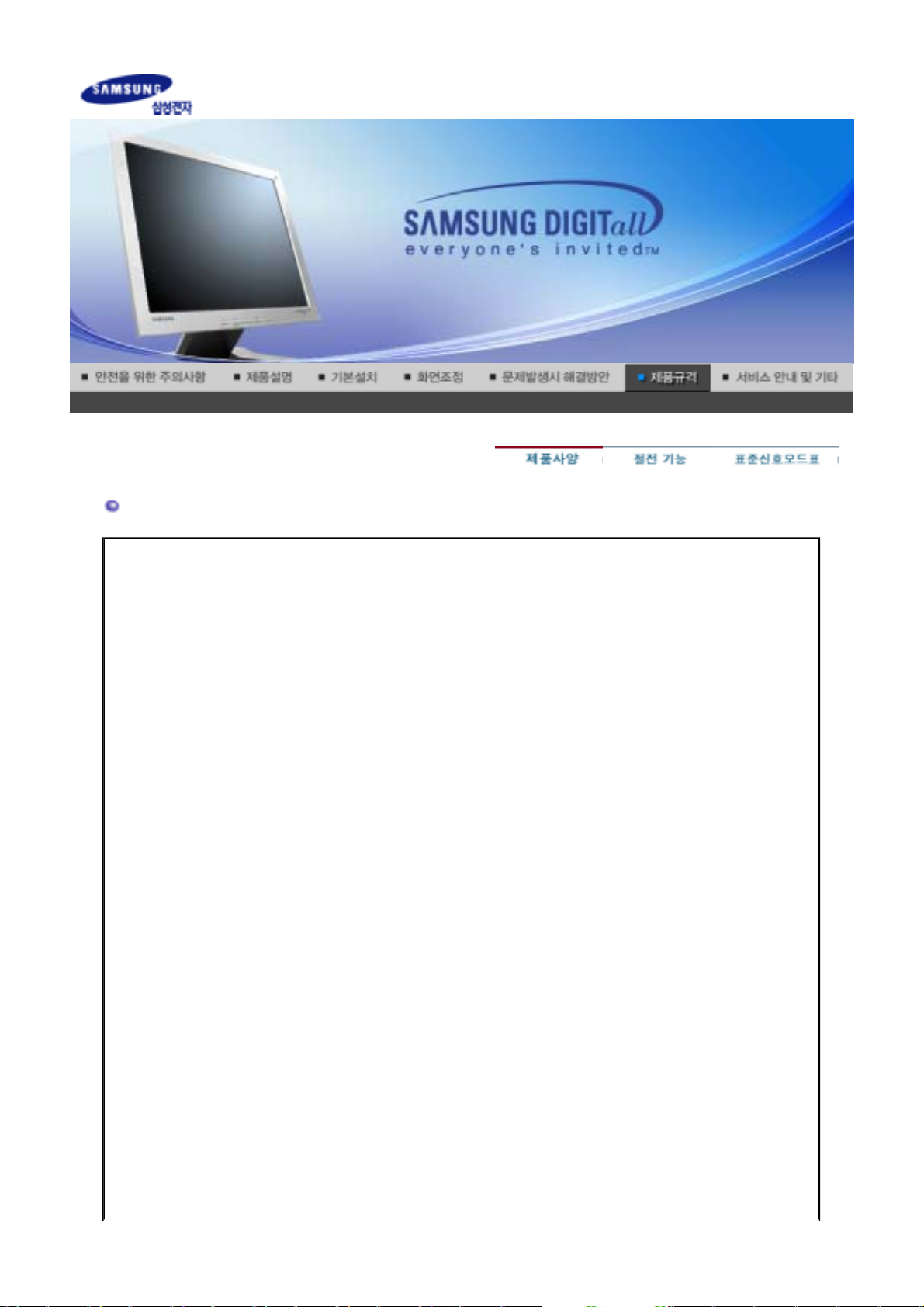
일반 사양
일반 사양
모델명 SyncMaster Magic CX501N
규격모델명 GH15LS
LCD 패널
크기 15.0 형 (대각선)
디스플레이 면적 304.1 (수평) x 228.1 (수직)
Pixel Pitch 0.297 (수평) x 0.297 (수직)
타입 a-si TFT active matrix
동기
수평주파수 30 ~ 61 kHz
수직주파수 56 ~ 75 Hz
컬러
16,194,277 컬러
해상도
최적 해상도 1024 x 768@60 Hz
최대 해상도 1024 x 768@75 Hz
입력 신호, 터미네이터시
RGB, 아날로그
혼성 H/V sync, SOG, 0.7 Vpp 양극성 75Ω
분리형 H/V sync, TTL 레벨, 양극성 또는 음극성
최대픽셀클럭
Page 68

81 MHz
전원전압
교류 110 ~ 220V(겸용), 60/50 Hz ± 3Hz
컴퓨터 연결장치
15핀 D-sub 케이블 분리형
소비전력
25W 미만
치수 (폭x깊이x높이) / 무게
338.0 X 56.3 X 272.0 mm (스탠드 미장착시)
338.0 X 175.0 X 337.0 mm (스탠드 장착시) / 3.1kg
베사 스탠드 (VESA Stand)
75mm x 75mm (팔걸이형)
환경 조건
동작 온도 : 10°C ~ 40°C (50°F ~ 104°F)
습도 : 10% ~ 80%, 비액화
저장 온도 : -20°C ~ 45°C (-4°F ~113°F)
습도 : 5% ~ 95%, 비액화
플러그 앤 플레이 기능
이 모니터는 어떠한 플러그 앤 플레이 호환 시스템에도 설치할 수 있습니다. 모니터와 컴퓨터 시스
템의 상호 데이터 교환으로 모니터 설정을 최적화하도록 합니다. 원한다면 사용자가 다른 설정을 선
택할 수 있지만 대부분의 경우 모니터 설치는 자동으로 이루어집니다.
패널 도트 관련
본 제품의 LCD Panel은 제조 공정상의 기술적인 한계로 인하여 1PPM(백만분 1)정도의 Pixel이 밝
게 보이거나 어둡게 보일 수 있으며, 이것은 제품의 성능에 영향을 주지않습니다.
LCD Panel의 형별 Pixel 수:
!
15형: 2,359,296개
!
17형: 3,932,160개
!
19형: 3,932,160개 입니다.
참고: 위의 규격내용은 성능개선을 위해 예고없이 변경될 수 있습니다.
절전기능
이 모니터는 절전기능이 있어 일정시간동안 사용하지 않으면 잠시 후 화면이 꺼지고 전원표시등 색상
도 바뀌면서 절전모드를 표시하여 전력소모를 줄여 줍니다. 절전기능 동작시에는 전원이 꺼진 상태가
아니며, 마우스나 키보드의 아무 버튼을 누르면 다시 화면이 켜집니다. 단, 절전기능이 있는 컴퓨터와
연결하여 사용해야 동작합니다.
절전기능 정상동작
절전모드
EPA/ENERGY 2000
전원끔
Page 69

전원표시등 색상 녹색 녹색 깜빡임 꺼짐
소비전력25W 미만
표준신호모드표
1W 미만(115Vac)/1.5W 미만(230Vac)
(Off-mode)
이 모니터는 ENERGY STAR
다.
1W 미만
(1
10Vac/220 Vac)
®
규격 및 ENERGY2000 규격을 만족합니
/1.5W미만
컴퓨터에서 전달되는 신호가 다음의 표준신호모드와 같으면 화면을 자동으로 조정해 줍니다. 단, 컴
퓨터에서 전달되는 신호가 표준신호모드와 다르면 화면이 안 나오거나 전원표시등만 켜질 수 있으므
로 비디오 카드 사용설명서를 참조하여 아래의 표와 같이 조정해 주세요.
표1. 표준신호모드표
해상도
수평 주파수
(kHz)
수직 주파수
(Hz)
클럭주파수
(MHz)
극성
(수평/수직)
IBM, 640 x 350 31.469 70.086 25.175 +/-
IBM, 640 x 480 31.469 59.940 25.175 -/-
IBM, 720 x 400 31.469 70.087 28.322 -/+
MAC, 640 x 480 35.000 66.667 30.240 -/-
MAC, 832 x 624 49.726 74.551 57.284 -/-
VESA, 640 x 480 37.500 75.000 31.500 -/-
VESA, 640 x 480 37.861 72.809 31.500 -/-
VESA, 800 x 600 35.156 56.250 36.000 -/-
VESA, 800 x 600 37.879 60.317 40.000 +/+
VESA, 800 x 600 46.875 75.000 49.500 +/+
VESA, 800 x 600 48.077 72.188 50.000 +/+
VESA, 1024 x 768 48.363 60.004 65.000 -/-
VESA, 1024 x 768 56.476 70.069 75.000 -/-
VESA, 1024 x 768 60.023 75.029 78.750 +/+
수평주파수
화면의 좌측에서 우측 끝까지 가로선 한개의 Line을 주사하는 데 걸리
는 시간을 수평주기라 하고 이의 역수를 수평주파수라고 합니다. 단위
는 kHz로 나타냅니다.
Page 70

수직주파수
모니터 화면을 소비자가 보게 하기 위해 형광등처럼 1초에 같은 화면
을 수십번 반복하여 나타내어야 하는데 이 정도를 수직주파수라고 하
며, 다른말로 Refresh Rate라고도 하며 단위는 Hz로 나타냅니다.
Page 71

일반 사양
일반 사양
모델명 SyncMaster Magic CX711N
규격모델명 GH17LS
LCD 패널
크기 17.0 형 (대각선)
디스플레이 면적 337.92 (수평) x 270.336 (수직)
Pixel Pitch 0.264mm (수평) x 0.264mm (수직)
타입 a-si TFT active matrix
동기
수평주파수 30 ~ 81 kHz
수직주파수 56 ~ 75 Hz
컬러
16,194,277 컬러
해상도
최적 해상도 1280 x 1024@60 Hz
최대 해상도 1280 x 1024@75 Hz
입력 신호, 터미네이터시
RGB, 아날로그
혼성 H/V sync, SOG, 0.7 Vpp 양극성 75Ω
분리형 H/V sync, TTL 레벨, 양극성 또는 음극성
최대픽셀클럭
Page 72

140 MHz
전원전압
교류 110 ~ 220V(겸용), 60/50 Hz ± 3Hz
컴퓨터 연결장치
15핀 D-sub 케이블 분리형
소비전력
34W 미만
치수 (폭x깊이x높이) / 무게 (기본 스탠드)
370.0 x 60.3 x 316.0 mm (스탠드 미장착시)
370.0 x 175.0 x 381.0 mm (스탠드 장착시) / 4.5kg
베사 스탠드 (VESA Stand)
100mm x 100mm (팔걸이형)
환경 조건
동작 온도 : 10°C ~ 40°C (50°F ~ 104°F)
습도 : 10% ~ 80%, 비액화
저장 온도 : -20°C ~ 45°C (-4°F ~113°F)
습도 : 5% ~ 95%, 비액화
플러그 앤 플레이 기능
이 모니터는 어떠한 플러그 앤 플레이 호환 시스템에도 설치할 수 있습니다. 모니터와 컴퓨터 시스
템의 상호 데이터 교환으로 모니터 설정을 최적화하도록 합니다. 원한다면 사용자가 다른 설정을 선
택할 수 있지만 대부분의 경우 모니터 설치는 자동으로 이루어집니다.
패널 도트 관련
본 제품의 LCD Panel은 제조 공정상의 기술적인 한계로 인하여 1PPM(백만분 1)정도의 Pixel이 밝
게 보이거나 어둡게 보일 수 있으며, 이것은 제품의 성능에 영향을 주지않습니다.
LCD Panel의 형별 Pixel 수:
!
15형: 2,359,296개
!
17형: 3,932,160개
!
19형: 3,932,160개 입니다.
참고: 위의 규격내용은 성능개선을 위해 예고없이 변경될 수 있습니다.
절전기능
이 모니터는 절전기능이 있어 일정시간동안 사용하지 않으면 잠시 후 화면이 꺼지고 전원표시등 색상
도 바뀌면서 절전모드를 표시하여 전력소모를 줄여 줍니다. 절전기능 동작시에는 전원이 꺼진 상태가
아니며, 마우스나 키보드의 아무 버튼을 누르면 다시 화면이 켜집니다. 단, 절전기능이 있는 컴퓨터와
연결하여 사용해야 동작합니다.
절전기능 정상동작
절전모드
EPA/ENERGY 2000
전원끔
Page 73

전원표시등 색상 녹색 녹색 깜빡임 꺼짐
소비전력 34W 미만
표준신호모드표
(Off-mode)
이 모니터는 ENERGY STAR
다.
1W 미만
®
규격 및 ENERGY2000 규격을 만족합니
1W 미만
(120Vac/220 Vac)
컴퓨터에서 전달되는 신호가 다음의 표준신호모드와 같으면 화면을 자동으로 조정해 줍니다. 단, 컴
퓨터에서 전달되는 신호가 표준신호모드와 다르면 화면이 안 나오거나 전원표시등만 켜질 수 있으므
로 비디오 카드 사용설명서를 참조하여 아래의 표와 같이 조정해 주세요.
표1. 표준신호모드표
해상도
수평 주파수
(kHz)
수직 주파수
(Hz)
클럭주파수
(MHz)
극성
(수평/수직)
IBM, 640 x 350 31.469 70.086 25.175 +/-
IBM, 640 x 480 31.469 59.940 25.175 -/-
IBM, 720 x 400 31.469 70.087 28.322 -/+
MAC, 640 x 480 35.000 66.667 30.240 -/-
MAC, 832 x 624 49.726 74.551 57.284 -/-
MAC, 1152 x 870 68.681 75.062 100.00 -/-
VESA, 640 x 480 37.500 75.000 31.500 -/-
VESA, 640 x 480 37.861 72.809 31.500 -/-
VESA, 800 x 600 35.156 56.250 36.000 -/-
VESA, 800 x 600 37.879 60.317 40.000 +/+
VESA, 800 x 600 46.875 75.000 49.500 +/+
VESA, 800 x 600 48.077 72.188 50.000 +/+
VESA, 1024 x 768 48.363 60.004 65.000 -/-
VESA, 1024 x 768 56.476 70.069 75.000 -/-
VESA, 1024 x 768 60.023 75.029 78.750 +/+
VESA, 1152 x 864 67.500 75.000 108.00 +/+
VESA, 1280 x
1024
VESA, 1280 x
1024
63.981 60.020 108.00 +/+
79.976 75.025 135.00 +/+
Page 74
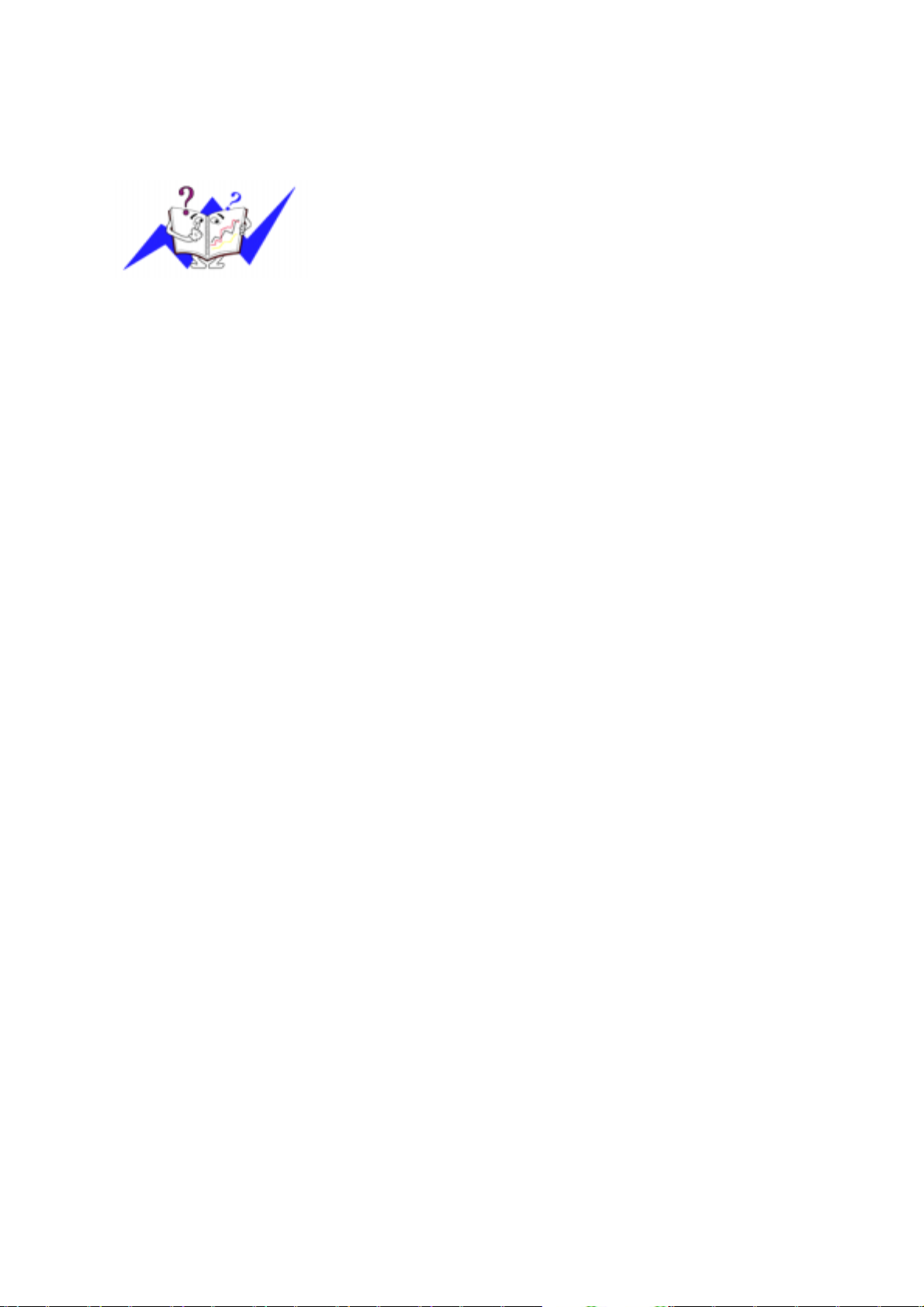
수평주파수
화면의 좌측에서 우측 끝까지 가로선 한개의 Line을 주사하는 데 걸리
는 시간을 수평주기라 하고 이의 역수를 수평주파수라고 합니다. 단위
는 kHz로 나타냅니다.
수직주파수
모니터 화면을 소비자가 보게 하기 위해 형광등처럼 1초에 같은 화면
을 수십번 반복하여 나타내어야 하는데 이 정도를 수직주파수라고 하
며, 다른말로 Refresh Rate라고도 하며 단위는 Hz로 나타냅니다.
Page 75
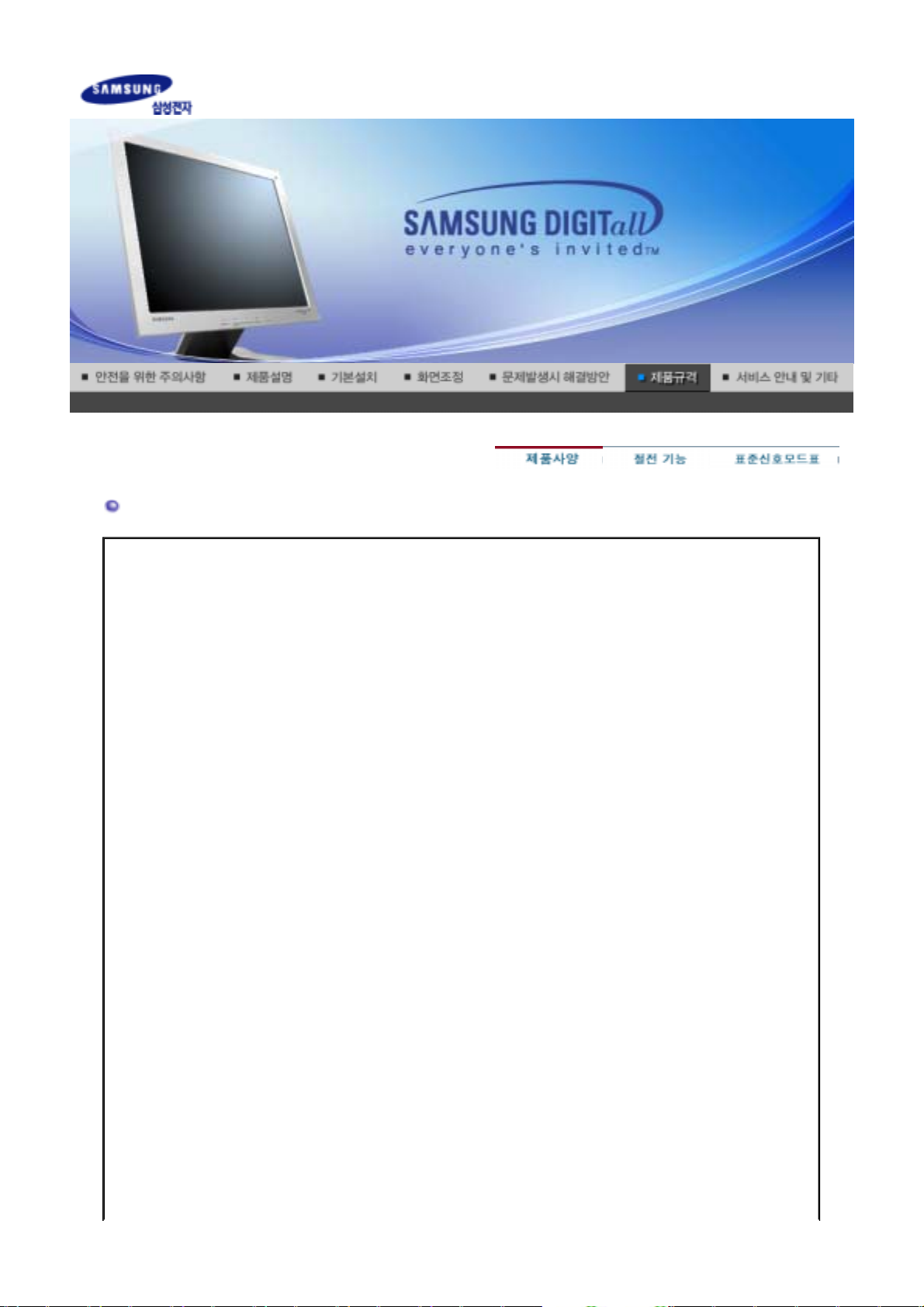
일반 사양
일반 사양
모델명 SyncMaster Magic CX701N
규격모델명 GH17LS
LCD 패널
크기 17.0 형 (대각선)
디스플레이 면적 337.92 (수평) x 270.336 (수직)
Pixel Pitch 0.264mm (수평) x 0.264mm (수직)
타입 a-si TFT active matrix
동기
수평주파수 30 ~ 81 kHz
수직주파수 56 ~ 75 Hz
컬러
16,194,277 컬러
해상도
최적 해상도 1280 x 1024@60 Hz
최대 해상도 1280 x 1024@75 Hz
입력 신호, 터미네이터시
RGB, 아날로그
혼성 H/V sync, SOG, 0.7 Vpp 양극성 75Ω
분리형 H/V sync, TTL 레벨, 양극성 또는 음극성
최대픽셀클럭
Page 76

140 MHz
전원전압
교류 110 ~ 220V(겸용), 60/50 Hz ± 3Hz
컴퓨터 연결장치
15핀 D-sub 케이블 분리형
소비전력
34W 미만
치수 (폭x깊이x높이) / 무게
370.0 x 60.3 x 316.0 mm (스탠드 미장착시)
370.0 x 190.9 x 406.8 mm (스탠드 장착시) / 6.25kg
베사 스탠드 (VESA Stand)
100mm x 100mm (팔걸이형)
환경 조건
동작 온도 : 10°C ~ 40°C (50°F ~ 104°F)
습도 : 10% ~ 80%, 비액화
저장 온도 : -20°C ~ 45°C (-4°F ~113°F)
습도 : 5% ~ 95%, 비액화
플러그 앤 플레이 기능
이 모니터는 어떠한 플러그 앤 플레이 호환 시스템에도 설치할 수 있습니다. 모니터와 컴퓨터 시스
템의 상호 데이터 교환으로 모니터 설정을 최적화하도록 합니다. 원한다면 사용자가 다른 설정을 선
택할 수 있지만 대부분의 경우 모니터 설치는 자동으로 이루어집니다.
패널 도트 관련
본 제품의 LCD Panel은 제조 공정상의 기술적인 한계로 인하여 1PPM(백만분 1)정도의 Pixel이 밝
게 보이거나 어둡게 보일 수 있으며, 이것은 제품의 성능에 영향을 주지않습니다.
LCD Panel의 형별 Pixel 수:
!
15형: 2,359,296개
!
17형: 3,932,160개
!
19형: 3,932,160개 입니다.
참고: 위의 규격내용은 성능개선을 위해 예고없이 변경될 수 있습니다.
절전기능
이 모니터는 절전기능이 있어 일정시간동안 사용하지 않으면 잠시 후 화면이 꺼지고 전원표시등 색상
도 바뀌면서 절전모드를 표시하여 전력소모를 줄여 줍니다. 절전기능 동작시에는 전원이 꺼진 상태가
아니며, 마우스나 키보드의 아무 버튼을 누르면 다시 화면이 켜집니다. 단, 절전기능이 있는 컴퓨터와
연결하여 사용해야 동작합니다.
Page 77

절전기능 정상동작
절전모드
EPA/ENERGY 2000
전원끔
전원표시등 색상 녹색 녹색 깜빡임 꺼짐
소비전력 34W 미만
표준신호모드표
(Off-mode)
이 모니터는 ENERGY STAR
다.
1W 미만
®
규격 및 ENERGY2000 규격을 만족합니
1W 미만
(120Vac/220 Vac)
컴퓨터에서 전달되는 신호가 다음의 표준신호모드와 같으면 화면을 자동으로 조정해 줍니다. 단, 컴
퓨터에서 전달되는 신호가 표준신호모드와 다르면 화면이 안 나오거나 전원표시등만 켜질 수 있으므
로 비디오 카드 사용설명서를 참조하여 아래의 표와 같이 조정해 주세요.
표1. 표준신호모드표
해상도
수평 주파수
(kHz)
수직 주파수
(Hz)
클럭주파수
(MHz)
극성
(수평/수직)
IBM, 640 x 350 31.469 70.086 25.175 +/-
IBM, 640 x 480 31.469 59.940 25.175 -/-
IBM, 720 x 400 31.469 70.087 28.322 -/+
MAC, 640 x 480 35.000 66.667 30.240 -/-
MAC, 832 x 624 49.726 74.551 57.284 -/-
MAC, 1152 x 870 68.681 75.062 100.00 -/-
VESA, 640 x 480 37.500 75.000 31.500 -/-
VESA, 640 x 480 37.861 72.809 31.500 -/-
VESA, 800 x 600 35.156 56.250 36.000 -/-
VESA, 800 x 600 37.879 60.317 40.000 +/+
VESA, 800 x 600 46.875 75.000 49.500 +/+
VESA, 800 x 600 48.077 72.188 50.000 +/+
VESA, 1024 x 768 48.363 60.004 65.000 -/-
VESA, 1024 x 768 56.476 70.069 75.000 -/-
VESA, 1024 x 768 60.023 75.029 78.750 +/+
VESA, 1152 x 864 67.500 75.000 108.00 +/+
VESA, 1280 x
Page 78

1024 63.981 60.020 108.00 +/+
VESA, 1280 x
1024
79.976 75.025 135.00 +/+
수평주파수
화면의 좌측에서 우측 끝까지 가로선 한개의 Line을 주사하는 데 걸리
는 시간을 수평주기라 하고 이의 역수를 수평주파수라고 합니다. 단위
는 kHz로 나타냅니다.
수직주파수
모니터 화면을 소비자가 보게 하기 위해 형광등처럼 1초에 같은 화면
을 수십번 반복하여 나타내어야 하는데 이 정도를 수직주파수라고 하
며, 다른말로 Refresh Rate라고도 하며 단위는 Hz로 나타냅니다.
Page 79

일반 사양
일반 사양
모델명 SyncMaster Magic CX713T
규격모델명 GH17PS
LCD 패널
크기 17.0 형 (대각선)
디스플레이 면적 337.92 (수평) x 270.336 (수직)
픽셀 피치 0.264mm (수평) x 0.264mm (수직)
타입 a-si TFT active matrix
동기
수평주파수 30 ~ 81 kHz
수직주파수 56 ~ 75 Hz
컬러
16,194,277 컬러
해상도
최적 해상도 1280 x 1024@60 Hz
최대 해상도 1280 x 1024@75 Hz
입력 신호, 터미네이터시
RGB, 아날로그,DVI 호환 디지털 RGB
혼성 H/V sync, SOG, 0.7 Vpp 양극성 75Ω
분리형 H/V sync, TTL 레벨, 양극성 또는 음극성
최대픽셀클럭
Page 80

140 MHz
전원전압
교류 110 ~ 220V(겸용), 60/50 Hz ± 3Hz
컴퓨터 연결장치
15핀 D-sub 케이블 분리형
DVI-D to DVI-D 케이블 분리형
소비전력
34W 미만
치수 (폭x깊이x높이) / 무게
370.0 x 60.3 x 316.0 mm (스탠드 미장착시)
370.0 x 190.9 x 406.8 mm (스탠드 장착시) / 6.25kg
베사 스탠드 (VESA Stand)
100mm x 100mm (팔걸이형)
환경 조건
동작 온도 : 10°C ~ 40°C (50°F ~ 104°F)
습도 : 10% ~ 80%, 비액화
저장 온도 : -20°C ~ 45°C (-4°F ~113°F)
습도 : 5% ~ 95%, 비액화
플러그 앤 플레이 기능
이 모니터는 어떠한 플러그 앤 플레이 호환 시스템에도 설치할 수 있습니다. 모니터와 컴퓨터 시스
템의 상호 데이터 교환으로 모니터 설정을 최적화하도록 합니다. 원한다면 사용자가 다른 설정을 선
택할 수 있지만 대부분의 경우 모니터 설치는 자동으로 이루어집니다.
패널 도트 관련
본 제품의 LCD Panel은 제조 공정상의 기술적인 한계로 인하여 1PPM(백만분 1)정도의 Pixel이 밝
게 보이거나 어둡게 보일 수 있으며, 이것은 제품의 성능에 영향을 주지않습니다.
LCD Panel의 형별 Pixel 수:
!
15형: 2,359,296개
!
17형: 3,932,160개
!
19형: 3,932,160개 입니다.
참고: 위의 규격내용은 성능개선을 위해 예고없이 변경될 수 있습니다.
절전기능
이 모니터는 절전기능이 있어 일정시간동안 사용하지 않으면 잠시 후 화면이 꺼지고 전원표시등 색상
도 바뀌면서 절전모드를 표시하여 전력소모를 줄여 줍니다. 절전기능 동작시에는 전원이 꺼진 상태가
아니며, 마우스나 키보드의 아무 버튼을 누르면 다시 화면이 켜집니다. 단, 절전기능이 있는 컴퓨터와
Page 81

연결하여 사용해야 동작합니다.
절전기능 정상동작
절전모드 전원끔
EPA/ENERGY 2000 (전원 버튼 Off)
전원표시등 색상 녹색 녹색 깜빡임 꺼짐
소비전력 34W 미만
표준신호모드표
이 모니터는 ENERGY STAR
다.
1W 미만
(Off-mode)
®
규격 및 ENERGY2000 규격을 만족합니
1W 미만
(120Vac/220 Vac)
컴퓨터에서 전달되는 신호가 다음의 표준신호모드와 같으면 화면을 자동으로 조정해 줍니다. 단, 컴
퓨터에서 전달되는 신호가 표준신호모드와 다르면 화면이 안 나오거나 전원표시등만 켜질 수 있으므
로 비디오 카드 사용설명서를 참조하여 아래의 표와 같이 조정해 주세요.
표1. 표준신호모드표
해상도
수평 주파수
(kHz)
수직 주파수
(Hz)
클럭주파수
(MHz)
극성
(수평/수직)
IBM, 640 x 350 31.469 70.086 25.175 +/-
IBM, 640 x 480 31.469 59.940 25.175 -/-
IBM, 720 x 400 31.469 70.087 28.322 -/+
MAC, 640 x 480 35.000 66.667 30.240 -/-
MAC, 832 x 624 49.726 74.551 57.284 -/-
MAC, 1152 x 870 68.681 75.062 100.00 -/-
VESA, 640 x 480 37.500 75.000 31.500 -/-
VESA, 640 x 480 37.861 72.809 31.500 -/-
VESA, 800 x 600 35.156 56.250 36.000 -/-
VESA, 800 x 600 37.879 60.317 40.000 +/+
VESA, 800 x 600 46.875 75.000 49.500 +/+
VESA, 800 x 600 48.077 72.188 50.000 +/+
VESA, 1024 x 768 48.363 60.004 65.000 -/-
VESA, 1024 x 768 56.476 70.069 75.000 -/-
VESA, 1024 x 768 60.023 75.029 78.750 +/+
VESA, 1152 x 864 67.500 75.000 108.00 +/+
Page 82

VESA, 1280 x
1024
63.981 60.020 108.00 +/+
VESA, 1280 x
1024
79.976 75.025 135.00 +/+
수평주파수
화면의 좌측에서 우측 끝까지 가로선 한개의 Line을 주사하는 데 걸리
는 시간을 수평주기라 하고 이의 역수를 수평주파수라고 합니다. 단위
는 kHz로 나타냅니다.
수직주파수
모니터 화면을 소비자가 보게 하기 위해 형광등처럼 1초에 같은 화면
을 수십번 반복하여 나타내어야 하는데 이 정도를 수직주파수라고 하
며, 다른말로 Refresh Rate라고도 하며 단위는 Hz로 나타냅니다.
Page 83

일반 사양
일반 사양
모델명 SyncMaster Magic CX901T
규격모델명 GH19PS
LCD 패널
크기 19.0 형 (대각선)
디스플레이 면적 376.32 (수평) x 301.056 (수직)
Pixel Pitch 0.294mm (수평) x 0.294mm (수직)
타입 a-si TFT active matrix
동기
수평주파수 30 ~ 81 kHz
수직주파수 56 ~ 75 Hz
컬러
16,777,219 컬러
해상도
최적 해상도 1280 x 1024@60 Hz
최대 해상도 1280 x 1024@75 Hz
입력 신호, 터미네이터시
RGB, 아날로그
혼성 H/V sync, SOG, 0.7 Vpp 양극성 75Ω
분리형 H/V sync, TTL 레벨, 양극성 또는 음극성
최대픽셀클럭
Page 84

140 MHz
전원전압
교류 110 ~ 220V(겸용), 60/50 Hz ± 3Hz
컴퓨터 연결장치
15핀 D-sub 케이블 분리형
DVI-D to DVI-D 케이블 분리형
소비전력
38W 미만
치수 (폭x깊이x높이) / 무게
416.6 x 60.2 x 349.4 mm (스탠드 미장착시)
416.6 x 190.9 x 423.4 mm(스탠드 장착시) / 7.30 kg
베사 스탠드 (VESA Stand)
100mm x 100mm (팔걸이형)
환경 조건
동작 온도 : 10°C ~ 40°C (50°F ~ 104°F)
습도 : 10% ~ 80%, 비액화
저장 온도 : -20°C ~ 45°C (-4°F ~113°F)
습도 : 5% ~ 95%, 비액화
플러그 앤 플레이 기능
이 모니터는 어떠한 플러그 앤 플레이 호환 시스템에도 설치할 수 있습니다. 모니터와 컴퓨터 시스
템의 상호 데이터 교환으로 모니터 설정을 최적화하도록 합니다. 원한다면 사용자가 다른 설정을 선
택할 수 있지만 대부분의 경우 모니터 설치는 자동으로 이루어집니다.
패널 도트 관련
본 제품의 LCD Panel은 제조 공정상의 기술적인 한계로 인하여 1PPM(백만분 1)정도의 Pixel이 밝
게 보이거나 어둡게 보일 수 있으며, 이것은 제품의 성능에 영향을 주지않습니다.
LCD Panel의 형별 Pixel 수:
!
15형: 2,359,296개
!
17형: 3,932,160개
!
19형: 3,932,160개 입니다.
참고: 위의 규격내용은 성능개선을 위해 예고없이 변경될 수 있습니다.
절전기능
이 모니터는 절전 기능이 있어 일정시간동안 사용하지 않으면 잠시 후 화면이 꺼지고 전원표시등 색상
도 바뀌면서 절전모드를 표시하여 전력소모를 줄여 줍니다. 절전기능 동작시에는 전원이 꺼진 상태가
아니며, 마우스나 키보드의 아무 버튼을 누르면 다시 화면이 켜집니다. 단, 절전기능이 있는 컴퓨터와
Page 85

연결하여 사용해야 동작합니다.
절전기능 정상동작
절전모드
EPA/ENERGY 2000
전원끔
(전원 버튼 Off)
전원표시등 색상 녹색 녹색 깜빡임 꺼짐
소비전력 38W 미만
표준신호모드표
이 모니터는 ENERGY STAR
다.
1W 미만
(Off-mode)
®
규격 및 ENERGY2000 규격을 만족합니
1W 미만(120Vac)
컴퓨터에서 전달되는 신호가 다음의 표준신호모드와 같으면 화면을 자동으로 조정해 줍니다. 단, 컴
퓨터에서 전달되는 신호가 표준신호모드와 다르면 화면이 안 나오거나 전원표시등만 켜질 수 있으므
로 비디오 카드 사용설명서를 참조하여 아래의 표와 같이 조정해 주세요.
표1. 표준신호모드표
해상도
수평 주파수
(kHz)
수직 주파수
(Hz)
클럭주파수
(MHz)
극성
(수평/수직)
IBM, 640 x 350 31,469 70,086 25,175 +/-
IBM, 640 x 480 31,469 59,940 25,175 -/-
IBM, 720 x 400 31,469 70,087 28,322 -/+
MAC, 640 x 480 35,000 66,667 30,240 -/-
MAC, 832 x 624 49,726 74,551 57,284 -/-
MAC, 1152 x 870 68,681 75,062 100,00 -/-
VESA, 640 x 480 37,500 75,000 31,500 -/-
VESA, 640 x 480 37,861 72,809 31,500 -/-
VESA, 800 x 600 35,156 56,250 36,000 -/-
VESA, 800 x 600 37,879 60,317 40,000 +/+
VESA, 800 x 600 46,875 75,000 49,500 +/+
VESA, 800 x 600 48,077 72,188 50,000 +/+
VESA, 1024 x 768 48,363 60,004 65,000 -/-
VESA, 1024 x 768 56,476 70,069 75,000 -/-
VESA, 1024 x 768 60,023 75,029 78,750 +/+
VESA, 1152 x 864 67,500 75,000 108,00 +/+
Page 86

VESA, 1280 x
1024
63,981 60,020 108,00 +/+
VESA, 1280 x
1024
79,976 75,025 135,00 +/+
수평주파수
화면의 좌측에서 우측 끝까지 가로선 한개의 Line을 주사하는 데 걸리
는 시간을 수평주기라 하고 이의 역수를 수평주파수라고 합니다. 단위
는 kHz로 나타냅니다.
수직주파수
모니터 화면을 소비자가 보게 하기 위해 형광등처럼 1초에 같은 화면
을 수십번 반복하여 나타내어야 하는데 이 정도를 수직주파수라고 하
며, 다른말로 Refresh Rate라고도 하며 단위는 Hz로 나타냅니다.
Page 87

고객등록
고객등록과 함께 SyncMaster의 영원한 고객으로 모시겠습니다.
!
고객의 소리를 겸허하게 받아들여 더욱 좋은 모니터를 만들어 고객 만족을 드리겠습니다.
!
향후 개발되는 신제품 또는 신기술에 대한 정보를 드리겠습니다.
!
향후 당사 인터넷 이벤트에 우선적으로 참여하실 수 있습니다.
제품 Box나 모니터 뒷면에 부착되어 있는 제조번호를 www.sec.co.kr/monitor에 접속 후,모델명과
함께 기재해 주시면 매월 추첨을 통해 푸짐한 상품을 제공해 드리겠습니다.
온라인 고객등록은 이렇게...
1. www.sec.co.kr/monitor 접속한후 회원가입을 먼저 하십시오.
2. 메인페이지 하단 온라인 고객등록카드 작성(제품명, 제품번호)
정확하게 기재바랍니다.
3. 매월 추첨을 통해 푸짐한 상품과 삼성 SyncMaster의 정보를 제공 받으실 수 있습니다.
!
본 고객등록을 위해서는 먼저 인터넷이 연결되 어 있어야 합니다.
!
인터넷 연결에 대한 문의 사항은 컴퓨터 제조사에 문의하시기 바랍니다.
서비스센터 안내
삼성전자서비스는 고객의 입장에서 한번 더 생각하고 확실한 기술과 따뜻한 인간미, 완벽
한 고객시스템을 바탕으로 최상의 서비스를 제공해 드리고자 항상 연구하고 있으며 고객의
생활속에 가족과 같이 함께하는 회사가 되겠습니다.
제품의 모델명, 고장상태, 연락처를 정확히 알려 주시면 고객 여러분의 궁금점에 대하여 신속
한 서비스를 제공하겠습니다.
Page 88

고객상담실
서울 02-541-3000 | 080-022-3000
부산 051-861-3000 | 080-051-3000
인터넷 홈페이지
http://www.sec.co.kr/monitor
인터넷 쇼핑
http://www.gosamsung.co.kr
폐 전자제품 처리 안내
환경보호 및 자원 재활용을 위해 폐 전자제품은 다음과 같이 처리하셔야 합니다.
무료처리
삼성전자 대리점으로 부터 제품을 새로 구입하고 기존 제품을 버리고자 하는 경우, 신제품 배달
시 무료로 처리해 드립니다.
유료처리
신규 제품 구입 없이 기존에 사용하던 제품을 버리고자 하는 경우, 관할 동사무소에 연락하시어
처리하시면 됩니다.
Page 89

삼성전자의 [녹색경영]
삼성전자는 1992년 6월 환경 경영 체제 구축을 통해 환경오염 사고를 예
방하고, 지속적인 개선을 위한 '환경방침'을 발표한 데 이어 1996년 5월
[녹색경영]을 선언하였습니다.
삼성전자의 녹색경영은 환경, 안전, 보건을 기업 경영 활동의 핵심요소로
인식하고 이를 적극 추진함으로써 인류의 풍요로운 삶의 구현과 지구환경
보전에 동참하겠다는 의지의 표현입니다.
최상의 화질을 즐기시려면
1. 최상의 화질을 즐기시기 위해서 컴퓨터의 제어판에서 해상도 및 화면 주사율(리프레쉬)을 아
래와 같이 맞춰 주세요. TFT-LCD는 최적 해상도가 아닐 경우 화질이 고르지 못하게 나타날
수 있습니다.
" 해상도 : 1024 x 768
"
수직 주파수 (리프레쉬) : 60HZ
2. 본 제품의 LCD Panel은 제조 공정상의 기술적인 한계로 인하여 1PPM(백만분 1)정도의
Pixel이 밝게 보이거나 어둡게 보일 수 있으며, 이것은 제품의 성능에 영향을
주지않습니다.
LCD Panel의 형별 Pixel 수:
! 17형: 3,932,160개
!
19형: 3,932,160개
3. 모니터를 청소하실 때에는 부드러운 마른 천에, 소량의 권장 세척제를 묻혀 닦아 주세요. 액
정 표시부의 경우에는 힘을 주지 말고 가볍게 문지르세요. 과도한 힘이 가해질 경우 얼룩이
생길 수 있습니다.
4. 화질이 만족스럽지 않을 때는 "자동조정" 기능을 실행 시키시면 보다 좋은 화질을 구현하실
수 있습니다. 자동 조정 후에도 노이즈가 발생될 경우 을 하시기 바
주파수조정 및 미세조정
랍니다.
5. 장시간 고정된 화면으로 사용시 잔상 또는 얼룩불량이 발생할 수도 있습니다.
Page 90

"
모니터를 장시간 사용치 않을 경우에는 절전모드나 화면보호기를 움직이는 동화상 모
드로 설정하시기 바랍니다.
6. TFT-LCD 모니터는 CRT 모니터와는 다르게, 판넬 특성 문제로 형별로 최적의 화질을 구현
할 수 있는 해상도가 한가지 해상도로 지정되어 있습니다. 따라서 형별로 지정된 최적해상도
이외의 해상도에서는 최적해상도에 비해서 다소간 화질이 떨어질 수 있으므로 가급적 최적
해상도로 설정하여 사용하시기 바랍니다.
형별 최적해상도는 다음과 같습니다.
!15형: 1024 x 768 @ 60Hz
!17형: 1280 x 1024 @ 60Hz
! 19형: 1280 x 1024 @ 60Hz
용어설명 및 기타
!
용어설명
!
TCO'95 (TCO'95 적용 모델에만 해당됨)
!
TCO'99 (TCO'99 적용 모델에만 해당됨)
!
TCO'03 (TCO'03 적용 모델에만 해당됨)
!
의학적 요구사항 | B급기기
용어설명
도트피치(Dot Pitch)
모니터와 화면은 빨강, 초록, 파랑색을 표현하는 점들로 구성되어 있으며 점 사이의 거리가
가까울수록 선명하고 해상도가 높습니다. 같은색이면서도 가장 가까운 점 사이의 거리를
도트피치라고 하며, 단위는 mm입니다.
수직주파수
모니터 화면을 소비자가 보게 하기 위해 형광등처럼 1초에 같은 화면을 수십번 반복해 나타
내어야 합니다. 1초에 화면을 반복하여 나타내는 정도를 수직주파수 또는 Refresh Rate라고
도 하며, 단위는 Hz로 나타냅니다.
예) 같은 빛을 1초에 60번 반복해 나타내면 60Hz로 화면이 약간 깜빡거림(Flickering)을 느
낄 수 있으며 이를 방지하기 위해 70Hz 이상의 수직주파수를 사용하면 깜빡임 없는 상
태(Flicker-Free Mode)로 됩니다.
수평주파수
화면의 좌측에서 우측 끝까지 가로선 한 개의 Line을 주사하는 데 걸리는 시간을 수평주기라
하고 이의 역수를 수평주파수라고 합니다. 단위는 kHz로 나타냅니다.
넌인터레이스(Non-interlace)방식과 인터레이스(Interlace)방식
화면의 맨 처음부터 마지막까지 가로선을 순서대로 나타내는 것을 넌인터레이스방식(순차주
사), 처음 화면은 홀수선, 다음 화면은 짝수선을 나타내는 방식을 인터레이스방식(비월주사)
이라고 합니다. 넌인터리이스방식은 화면을 선명하게 나타내 줄 수 있어 대부분 모니터에서
사용하고, 인터레이스방식은 TV에서 사용하는 방식과 같습니다.
플러그 앤 플레이(Plug & Play)
모니터와 컴퓨터가 서로 자동으로 정보를 교환하여 소비자에게 가장 좋은 모니터 화면으로
설정해 주는 기능입니다. 모니터는 플러그 앤 플레이 기능을 위해 국제 표준 VESA DDC 방
식을 따르고 있습니다.
해상도
화면을 구성하는 가로점과 세로점의 갯수를 해상도라고 하여 화면의 세밀한 정도를 나타냅
니다. 해상도가 클수록 화면에 많은 정보를 나타낼 수 있어 한번에 여러개의 작업을 할 때 사
용하면 편리합니다.
Page 91

예) 해상도가 1024 x 768일 경우 가로 1,024개의 점(수평해상도)과 세로 768개의 선(수직
해상도)으로 이루어집니다.
TCO'95
(TCO '95 적용 모델에만 해당됨.)
TCO '95 환경 보호 관련 규칙
브롬 함유 연소 억제 물질
브롬 함유 연소 억제 물질은 회로 기판, 전선, 케이블, 외장 케이스, 하우징등에 포함되어 있다.
이물질은 연소를 억제하는 성질이 있다. 이물질은 조류 및 포유 동물의 생식 기능에 손상을 줄
수 있으며 태아의 성장에도 영향을 줄 수도 있다.
TCO '95 는 염소와 브롬에 대해 25g 이상 무게의 프라스틱 부품에는 전혀 포함 되어서는
안된다고 규정하고 있다.
카드뮴
카드뮴은 충전용 배터리, 칼라 재생 형광체등에 포함되어 있다. 카드뮴은 신경 계통을 손상 시킬
수 있으며 다량이 축적 될 경우 독성을 유발할 수 있다.
TCO '95는 충전용 배터리에 25ppm(parts per million)이상의 카드뮴이 포함되어선 안된다
고 규정하고 있으며, 컬러 디스플레이 모니터의 형광체에는 절대 포함되어선 안된다고 규정
하고 있다.
수은
수은은 배터리, 계전기, 스위치등에 함유되어 있다. 수은은 신경 계통을 손상 시킬 수 있으며 생
명체 내부 다량 축적시 독성을 유발할 수도 있다.
TCO '95는 충전용 배터리에 25ppm(parts per million)이상의 수은이 포함되어선 안된다고
규정하고 있으며, 디스플레이 매체와 관련되는 전기, 전자 부품에도 수은이 포함되어선 안
된다고 규정하고 있다.
CFCs(프레온)
CFCs(프레온)은 회로 그리기 작업이 끝난 회로 기판을 세척시 사용되기도 하는데 CFCs(프레
온)은 대기중의 오존층을 파괴하여 태양 광선의 차단을 약화 시킴으로서 피부암 발병 위험을 증
가 시킬 수 있다.
TCO '95 제품 제조시나 제품 포장시 CFCs나 HCFCs가 사용되어선 안된다고 규정하고 있
다.
환경 관련 규격을 채용한 모니터가 필요한 이유는?
부품 재활용적 측면
다수의 국가에서 환경 보호 규격의 채용은 제품 및 서비스를 소비자에게 환경 친화적으로 받아
들이게 하는 촉진제 역할을 한다. (소비자는 환경 규격 채용 제품을 환경 친화적 제품으로 받아
들인다.) 모니터와 그외 전자 제품의 주된 문제점은, 환경적으로 치명적인 부품들이 제품내 및
생산과정에서 필수불가결하게 쓰인다는 점이다. 따라서 대부분의 잠재적인 환경 危害 부품들은
조만간 자연으로 되돌아갈 것이기에 재활용을 염두에 두어야 한다.
에너지 절약 측면
모니터도 동작하기 위해서는 전력이 필요하고, 환경 보호적인 측면에서 에너지를 적게 쓰는것이
Page 92

필수적이다. 에너지 절약의 관건은 환경에 부정적인 영향을 미치는 요소를 포함하고 있는 기존
전자 제품의 모든 형태들에 관련된 사항이다. 사무실에서 사용되는 전자 기기들은 근무 시간 중
에는 대부분 켜져있는 상태이기 때문에 매우 방대한 양의 에너지를 방출하고 있다.
규격에 포함된 사항 들은 무엇인가?
본 제품은 TCO '95를 채용하고 있으므로 모니터에 대한 국제 환경 규격에 적합한 제품이다. 또
한 TCO(The Swedish Confederation of Professional Employees) 및 Naturskuddsforeningen
(The Swedish Society for Nature Conservation) 과 NUTEK(The National Board for Industrial
and Technical Development in Sweden) 규격등을 인증한 제품이다.
이 규격은 광범위한 분야에 대한 필요 규격으로서 작업 환경, 사용의 편리성, 전자기파 축소, 에
너지 절약 및 감전, 화재 방지등 그 범위가 매우 넓다.
이러한 환경적 요구는 또한 각종 금속 제품, CFCs(프레온 가스) 및 염화물질등의 사용에도 제약
을 주고 있으며, 재활용적 시각에서 환경 계획을 수립한 제품에 대한 규격이다. 이와 같은 사항
은 각 나라별로 제품 생산 정책에 반영하여야할 사항이다.
모니터는 1~3단계로 나누어 에너지를 절약하고, 재 동작하는데 걸리는 시간은 사용자가 불편하
지 않을 정도의 시간이 걸려야 한다.
TCO'99
(TCO '99 적용 모델에만 해당됨.)
축하합니다!
여러분은 TCO'99에서 승인한 환경친화 인증서가 부착된 제품을 구입하셨습니다. 이 제품은 전
문가를 위해 개발된 제품입니다. 또한, 여러분은 이 제품을 구입함으로써 환경오염을 감소시키
고 환경 친화적 전자제품의 개발에 기여하게 됩니다.
왜 우리는 환경 친화적 컴퓨터를 사용하는가?
많은 나라에서 인류환경에 적합한 제품의 생산과 서비스를 장려하기 위하여 제품에 환경친화 인
증서를 부착하는 방법을 사용하고있습니다. 하지만, 컴퓨터와 전자제품의 가장 큰 문제점은 제
품자체 뿐만 아니라 제조공정에서도 환경에 유해한 물질을 사용한다는 점이고, 대부분 지금까지
만족스럽게 재활용하는 것이 불가능하였기 때문에 멀지 않아서 이처럼 유해한 물질들이 자연 환
경에 영향을 끼치게 됩니다.
또한 컴퓨터는 컴퓨터 자체의 연산수행과 외부 환경적인 관점에서 에너지 소비수준이 매우 중요
합니다. 전력발전은 산성물질, 환경에 영향을 끼치는 물질의 방출하고, 방사능 쓰레기 등 환경에
나쁜 영향을 끼치기 때문에 에너지 소비를 줄이는 것이 절대적으로 중요하고, 사무실에서 사용
하는 전자제품은 켜놓은 채로 자주 방치되기 때문에 많은 양의 에너지를 소모하게 됩니다.
환경친화 인증이란?
이 제품은 컴퓨터에 환경친화 인증서를 부착하는 국제적인 규칙인 TCO'99 요구사항을 모두 만
족한 제품입니다. 인증서 부착과 관련된 규칙은 스웨덴 전문직 종사자연맹(TCO), 스웨덴 자연
보호 학회( Svenska Naturskyddsforeningen) , 스웨덴 에너지 관리국(Statens
Energimyndighet)의 공동 노력으로 마련되었습니다. 승인을 받기 위해서는 환경분야, 생명공
학, 제품의 유용성, 전자기장 방출, 에너지소비, 전기 및 화재 안전성 등 넓은 영역의 요구사항을
모두 만족 시켜야만 합니다.
환경분야에서는 중금속, 브롬이나 염소성 화염방지제, 프레온가스, 염소성 용매 등의 사용을 제
한하고 있습니다. 제품은 재활용이 가능하도록 제작되어야 하며, 제조자는 각 나라의 정책에 준
하여 생산하여야합니다.
Page 93

에너지 측면에서는 컴퓨터와 모니터는 일정시간 사용하지 않으면 단계별로 전력소비를 낮추도
록 규정하고 있습니다. 다시 재가동하는데 필요한 시간은 사용자에게 적절해야합니다.
인증서가 부착된 제품은 반드시 전자기장 감소, 물리적, 시각적 생명공학, 그리고 유용성 등의
측면에서 엄격한 환경적 요건을 만족하여야합니다. 아래에 이 제품이 만족시킨 환경적 요구사항
을 간단히 요약하여 놓았고, 환경분야 기준에 대한 전문은 아래 주소에서 구하실 수 있습니다.
TCO
SE-114 94 스톡홀롬, 스웨덴
팩스 : +46-8-782-92-07
E-mail : development@tco.se
TCO'99가 승인하고 환경친화 인증서가 부착된 제품에 대한 최신정보는
인터넷 주소
환경부분 필요사항
화염방지제
화염방지제는 회로기관, 케이블, 전선, 제품케이스와 틀 등에 사용되고있고, 이를 통하여 화재를
막거나 최소한 확산을 지연시키는데 목적이 있다. 컴퓨터 케이스로 사용하는 플라스틱의 30%
정도는 화염방지 물질을 사용하는데, 대부분이 브롬이나 염소를 함유하고, 환경에 유해한 PCB
와 화학적으로 비슷하다. 브롬이나 염소를 함유한 화염방지제나 PCB는 어류를 주식으로 하는
조류나 포유류에 축적되어* 생식기관에 피해를 입히는 등 심각한 영향을 끼치는 것으로 알려지
고 있다. 사람의 혈액에서도 화염방지제 성분이 발견되어 전문가들은 태아발육에 끼치는 영향을
걱정하고 있다.
TCO'99에서는 무게 25그램 이상의 플라스틱 재질은 브롬이나 염소를 함유한 화염방지제의 사
용을 금지하고 있다. 다만 회로기판에서는 현재 대체물질이 없기 때문에 화염방지제의 사용을
허가하고있다.
http://www.tco-info.com
에서 보실 수 있습니다.
카드뮴**
카드뮴은 충전용 배터리와 일부 컴퓨터 모니터의 화소층에 사용된다. 이는 신경계통에 영향을
끼치고 과량 흡수하게 되면 매우 유해하다. TCO'99에서는 배터리, 화면 화소층, 그리고 전기전
자 제품에 카드뮴의 사용을 금지하고 있다.
수은**
수은은 배터리, 계전기, 스위치 등에 자주 사용된다. 이는 신경계통에 영향을 주고 과량 흡수하
게 되면 매우 유해하다. TCO'99에서는 배터리에 수은 사용을 금지하고, 인증서가 부착된 상품
과 관련된 어떠한 전기전자 제품에서도 수은 사용을 금지하고 있다.
프레온(CFC)
TCO'99는 제품의 제작이나 조립단계에서 CFC나 HCFC등의 프레온가스 사용을 금지하고있다.
프레온은 회로기판의 세척에 자주 사용되는데, 이는 오존을 파괴시키고, 따라서 성층권의 오존
층을 파괴하여 지표면에 자외선이 증가하고 결과적으로 피부암(악성 흑색종)의 위험이 증가한
다.
납**
납은 수상관, 화면, 납땜, 콘덴서 등에 사용된다. 남은 신경계통에 영향을 주고 과량 흡수하면 납
중독을 일으킨다. TCO'99는 현재까지 다른 대체물질이 개발되지 않아 납의 사용을 허가하고있
다.
---------------------------------------------------------* 축적은 살아있는 생물에 생물학적으로 축적되는 것을 말함.
** 납, 카드뮴, 수은은 생물학적으로 축적되는 중금속임.
TCO'03
Page 94

(TCO '03 적용 모델에만 해당됨.)
축하합니다!
귀하가 구입하신 제품은 TCO'03 Displays 표시 기준을 이행합니다. 다시말해, 세계에서 가
장 엄격한 품질 및 환경 요건의 일부를 준수하여 설계, 제조 및 시험을 거쳤음을 의미합니다.
또한 인류의 자연 환경에 미치는 영향을 최소화하는 것에 초점을 맞춘 사용자 중심으로 설계
된 고성능 제품을 의미합니다.
TCO'03 Display 요건의 특징은 다음과 같습니다.
인간공학
!
사용자의 작업 환경 개선과 사용자의 시력저하 및 피로 문제를 감소시키기 위한 좋은
영상의 인간공학과 화질을 제공. 이를 위한 중요 요인은 휘도, 명암, 해상도, 반사율,
색상 연출과 이미지의 안정성 입니다.
에너지
! 일정 시간이 지나면 에너지 절전 모드로 돌아가 사용자 및 환경에 이로움.
!
전기 안전
방사물질
!
전자파
!
소음 방출
환경보전
!
재활용이 가능한 제품이어야 하며 제조회사는 EMAS 또는 ISO 14 000과 같은 공인된
환경 관리 체계를 갖추어야 함.
!
규제사항
"
염소 및 브롬 처리된 난연제 및 중합체
"
카드뮴, 수은 및 납과 같은 중금속.
본 표시 기준에 포함된 요건은 TCO Development가 전 세계 제조회사를 비롯하여 각 분야
의 과학자, 전문가 및 사용자들과 함께 공동으로 개발하였습니다.
TCO는 1980년대 말부터 IT 장비를 사용자 친화적으로 개발하도록 영향력을 행사하고 있습
니다. 이러한 체계는 1992년 모니터 제품부터 시작되었으며, 현재는 전세계 사용자 및 IT 제
조회사들이 라벨 인증을 요청하고 있습니다.
보다 자세한 사항은, 다음 웹사이트를 방문해 주십시오.
www.tcodevelopment.com
의학적 요 구사항
Page 95

분류
UL 2601-1/1EC 60601-1에 따라서, 제품은 지속적인 의무 등급 I 장비로 분류되고, 그것은
액체가 들어오는 것을 막지 못합니다. 제품은 공기를 가진 또는 산소를 가진 또는 질소 산화
물을 가진 가연성의 마취제 혼합물앞에서는 사용하기가 적당하지 않습니다.
EMC
이 장비는 테스트를 받아왔고 IEC 601-1-2:1994의 의학장치에 대한 제한을 수용하는 것으
로 알려져 왔습니다. 이들 제한들은 특유한 의학적 설치에 있어 유해한 전파방해에 대비하여
적절한 보호를 할 수 있도록 디자인되어 있습니다. 이 장비는 무선 주파수 에너지를 발생시
키고, 사용하고, 발산시킬 수 있습니다. 그리고, 지침서에 따라서 사용되고 설치되지 않는다
면, 가까이에 있는 다른 장치들에 유해한 전파방해가 일어날 수도 있습니다. 그러나, 전파방
해가 특별한 설치에서 일어나지 않을 것이다라는 것에 대한 보장은 없습니다. 이 장비가 다
른 장치에 유해한 전파방해의 원인이 된다면, 그리고 그것이 장비를 켜고 꺼는데 결정되어
질 수 있다면, 사용자는 다음 방법의 하나 또는 그 이상으로 전파방해를 바로 잡을 수 있도록
해 줍니다.
!
수신장치를 새로운 방향으로 또는 새로운 위치로 바꾸십시오.
!
장비 사이의 간격을 더 띄우십시오.
!
장비를 다른 장치(들)에 연결되어 있는 것으로부터 다른 회선의 코드에 연결하십시오.
! 도움이 필요하면 제조업자 또는 현장 서비스 기술자에게 문의하십시오.
Video In / RS 232 / Video Out
아날로그와 디지털 인터페이스에 연결된 부수 장비는 각각의 IEC 표준(예를 들어, 의학 장비
에 대한 IEC 601-1과 데이터 진행 장비에 대한 IEC 950)에 인증되어져야만 합니다. 더욱이
모든 구성들은 시스템 표준인 IEC 601-1-1에 따라야 합니다. 부수적인 장비에 신호입력 또
는 신호 출력 부분에 연결하는 모든 사람들이 의학 시스템을 배열하고, 그러므로 그 시스템
이 시스템 표준인 IEC 601-1-1의 요구사항 들을 따르는데 책임이 있습니다. 의문점이 있으
시면 기술적 서비스과 또는 여러분들의 지방 대리인에게 문의하십시오.
운송과 보관 제한:
온도 범위 : -40℃ 에서 +70℃
상대적인 습도 : 농축이 없는 10 -95%,
B급기기
이 기기는 가정용으로 전자파 적합 등록을 한 기기로써 주거지역에서는 물론 모든 지역에서 사
용할 수 있습니다.
(참조: A급 기기는 업무용이며, B급 기기는 A급 기기보다 전자파 방출이 적은 등급의 기기입니
다.)
저작권
본 설명서에 있는 내용은 성능 개선을 위해 사전 예고없이 변경될 수 있습니다.
2004 삼성전자주식회사
©
본 설명서의 저작권은 삼성전자(주)에 있습니다.
삼성전자(주)의 사전 허가없이 설명서 내용의 일부 또는 전부를 무단 사용하거나 복제하는 것은 금
지되어 있습니다.
SAMSUNG 로고와 SyncMaster은 삼성전자(주)의 등록상표 입니다.
Microsoft, Windows 그리고 Windows NT는 Microsoft(주)의 등록상표 입니다. VESA, DPMS 그리
고 DDC는 Video Electronics Standard Association의 등록상표 입니다. ENERGY STAR 명(名)과
로고는 미연방 환경보호협회(;U.S. Environmental Protection Agency)의 등록상표 입니다. 그 외의
상표는 해당 상표권자의 소유입니다.
ENERGY STAR의 파트너로서 삼성전자(주)는, 본 제품이 에너지 절약을 위한 ENERGY STAR 규정
을 만족함을 인정하는 바입니다.
MagicTune™ 서비스
Page 96

1) 본제품의 기술 및 서비스문의는 PORTRAIT(사)
http://personalcomputing.portrait.com/ko/support/에 문의하시기 바랍니다.
2) 본제품의 업그레이드 문의는 PORTRAIT(사)
http://personalcomputing.portrait.com/ko/support/support_mt_upgrade.html에 문의하시기
바랍니다.
